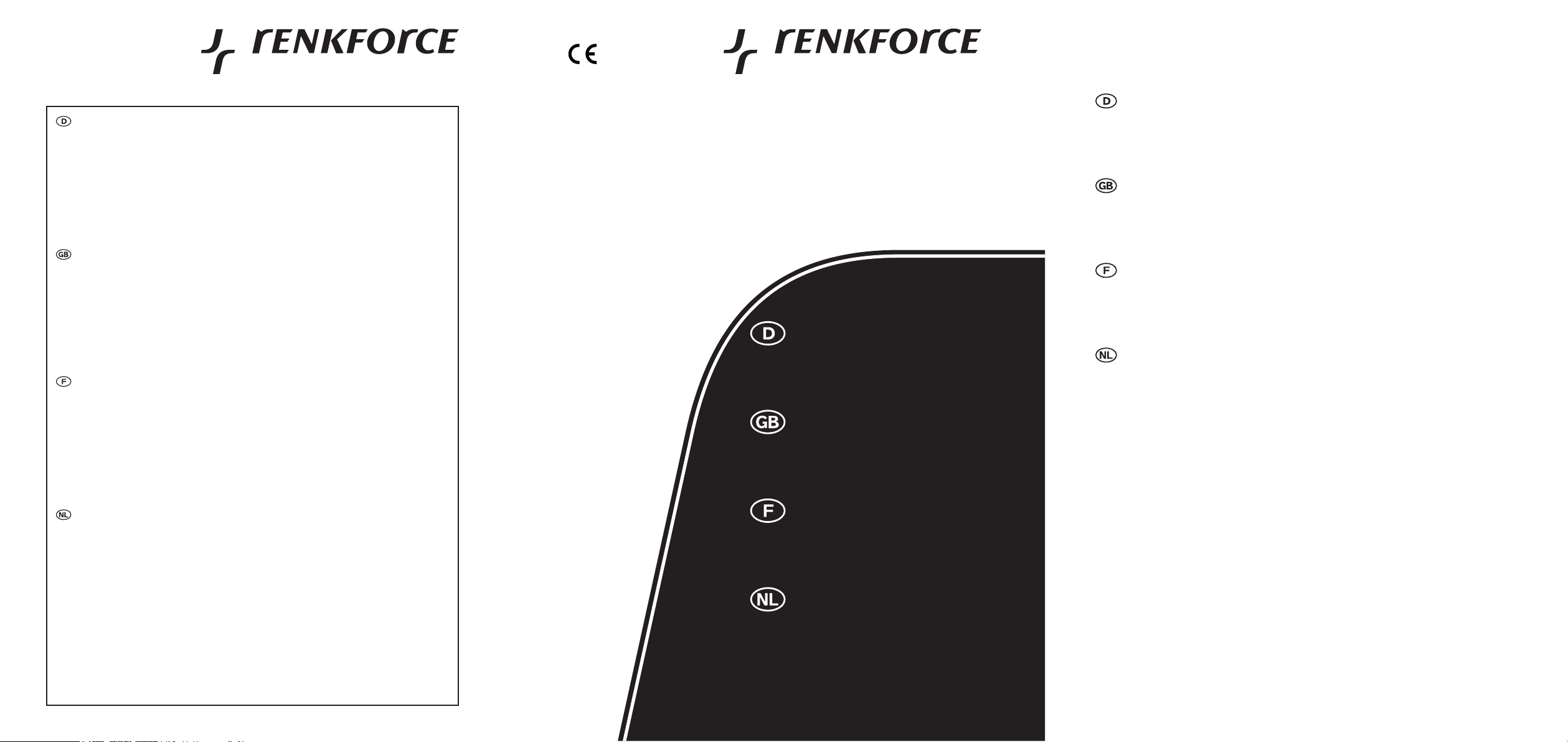
Impressum
Diese Bedienungsanleitung ist eine Publikation der Conrad Electronic SE,
Klaus-Conrad-Straße 1, 92240 Hirschau.
Alle Rechte einschließlich Übersetzung vorbehalten. Reproduktionen jeder Art, z. B. Fotokopie, Mikroverlmung, oder die
Erfassung in elektronischen Datenverarbeitungsanlagen, bedürfen der schriftlichen Genehmigung des Herausgebers.
Nachdruck, auch auszugsweise, verboten.
Diese Bedienungsanleitung entspricht dem technischen Stand bei Drucklegung. Änderung in Technik und Ausstattung
vorbehalten.
© Copyright 2008 by Conrad Electronic SE.
Imprint
These operating instructions are published by Conrad Electronic SE,
Klaus-Conrad-Straße 1, 92240 Hirschau/ Germany.
No reproduction (including translation) is permitted in whole or part e.g. photocopy, microlming or storage in electronic data
processing equipment, without the express written consent of the publisher.
The operating instructions reect the current technical specications at time of print. We reserve the right to change the
technical or physical specications.
© Copyright 2008 by Conrad Electronic SE.
Note de l´éditeur
Cette notice est une publication de la société Conrad Electronic SE,
Klaus-Conrad-Straße 1, 92240 Hirschau/ Allemagne.
Tous droits réservés, y compris traduction. Toute reproduction, quel que soit le type, par exemple photocopies, microlms ou
saisie dans des traitements de texte electronique est soumise à une autorisation préalable écrite de l`éditeur.
Impression, même partielle, interdite.
Cette notice est conforme à la règlementation en vigueur lors de l´impression. Données techniques et conditionnement
soumis à modications sans aucun préalable.
Version 08/08
Internet WIFI Radio
MX100i
Bedienungsanleitung
Seite 4 - 27
Internet WIFI Radio
MX100i
Operating Instructions
Page 28 - 50
Diese Bedienungsanleitung gehört zu diesem Produkt. Sie enthält wichtige Hinweise zur Inbetriebnahme und
Handhabung. Achten Sie hierauf, auch wenn Sie dieses Produkt an Dritte weitergeben.
Heben Sie deshalb diese Bedienungsanleitung zum Nachlesen auf! Eine Auistung der Inhalte nden Sie in dem
Inhaltsverzeichnis mit Angabe der entsprechenden Seitenzahlen auf Seite 4.
These Operating Instructions accompany this product. They contain important information on setting up and using the
device. You should refer to these instructions, even if you are buying this product for someone else.
Please retain these Operating Instructions for future use! A list of the contents can be found in the Table of contents,
with the corresponding page number, on page 28.
Le présent mode d’emploi fait partie intégrante du produit. Il comporte des directives importantes pour la mise
en service et la manipulation de l’appareil. Tenir compte de ces remarques, même en cas de transfert du produit
à un tiers.
Conserver ce mode d’emploi an de pouvoir le consulter à tout moment. La table des matières avec indication des
pages correspondantes se trouve à la page 51.
Deze gebruiksaanwijzing hoort bij dit product. Zij bevat belangrijke informatie over de inbedrijfstelling en het gebruik.
Let hierop, ook wanneer u dit product aan derden overhandigt.
Bewaar daarom deze gebruiksaanwijzing om in voorkomende gevallen te kunnen raadplegen. In de inhoudsopgave op
pagina 75 vindt u een lijst met inhoudspunten met vermelding van het bijbehorende.
© Copyright 2008 par Conrad Electronic SE.
Impressum
Deze gebruiksaanwijzing is een publicatie van Conrad Electronic SE,
Klaus-Conrad-Straße 1, D-92240 Hirschau/Duitsland.
Alle rechten, inclusief de vertaling, voorbehouden. Reprodukties van welke aard dan ook, fotokopie, microlm of opgeslagen
in een geautomatiseerd gegevensbestand, alleen met schriftelijke toestemming van de uitgever.
Nadruk, ook in uittreksel, verboden.
Deze gebruiksaanwijzing voldoet aan de technische eisen bij het ter perse gaan. Wijzigingen in techniek en uitrusting
voorbehouden.
© Copyright 2008 by Conrad Electronic Benelux B.V.
*02_08/08_01-MK
Radio internet WIFI
MX100i
Mode d’emploi
Page 51 - 74
Internet radio WIFI
MX100i
Gebruiksaanwijzing
Pagina 75 - 98
Best.-Nr./ Item No/ Nº de commande/ Bestnr. 344121
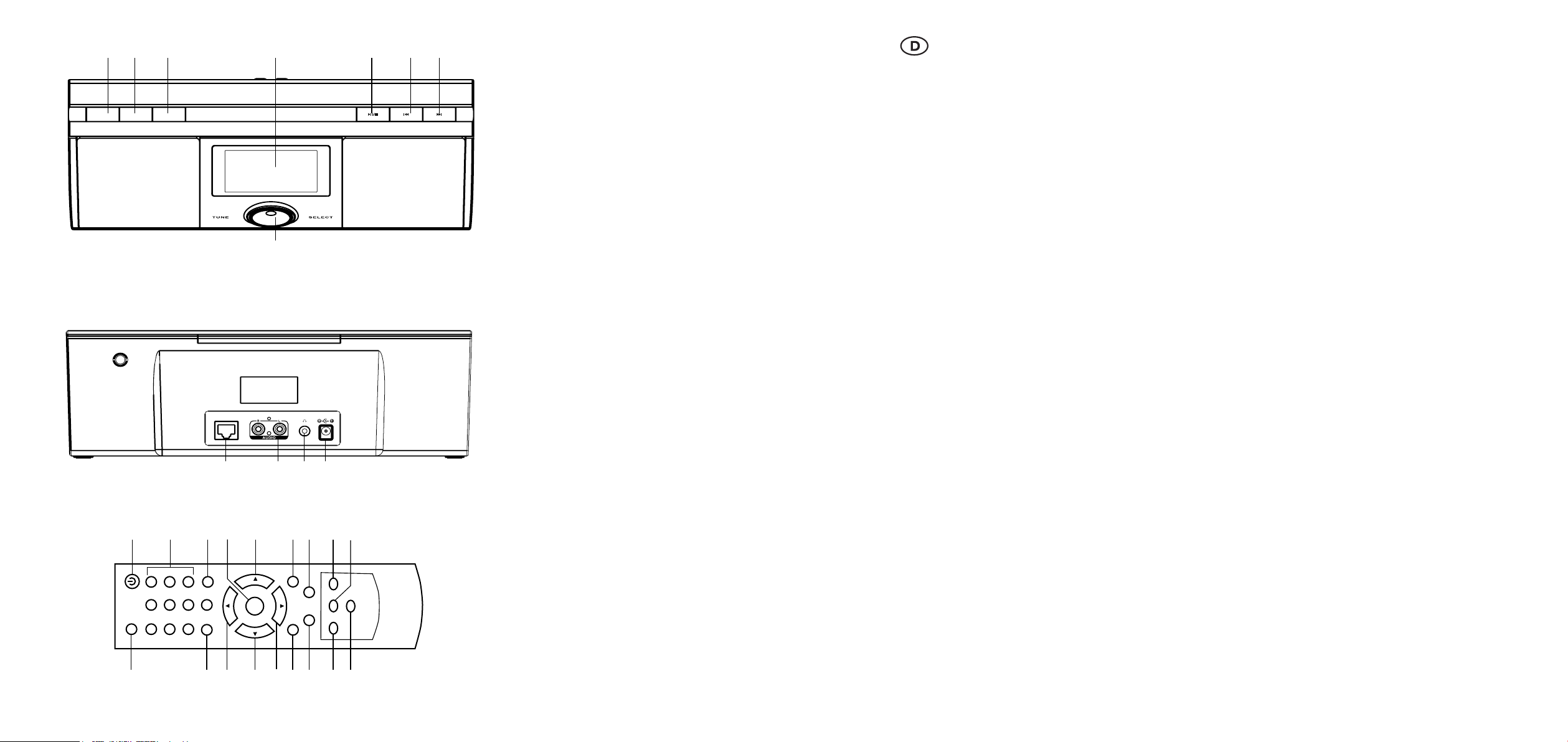
LAN
STANDBY REPLY BACK
DC 9V
1
4
2 3
8
9 10 11
12
51 2 3 6 7
1 2 3
4 5 6
7 8
0
-/--
Back
9
VOL+
POWER
MUTE
VOL-
PLAY
Select
STOP
MODE
STORE
RECALL
BROWSE
1 2 3 4 5 6 7 8 9
1011
12
1314
15161718
Bedienungsanleitung
Deutsch
Inhaltsverzeichnis
1. Einführung ................................................................................................................................................................................. 5
2. Bestimmungsgemäße Verwendung ......................................................................................................................................... 6
3. Ausstattungsmerkmale ............................................................................................................................................................. 6
4. Lieferumfang .............................................................................................................................................................................. 6
5. Symbol-Erklärungen ................................................................................................................................................................. 6
6. Sicherheitshinweise .................................................................................................................................................................. 7
7. Anschluss- und Bedienelemente ............................................................................................................................................. 8
7.1 Internetradio ....................................................................................................................................................................... 8
7.2 Fernbedienung ................................................................................................................................................................... 8
8. Internetdienst ............................................................................................................................................................................. 9
8.1 Konguration von „My Stuff” .............................................................................................................................................. 9
8.2 Konguration von „My Stations” ......................................................................................................................................... 9
8.3 Konguration von „My Streams” ........................................................................................................................................ 9
9. Einrichten ................................................................................................................................................................................. 10
9.1 Schritt 1 – Einschalten des Radios ................................................................................................................................. 10
9.2 Schritt 2 - Verbindung mit dem Netzwerk ........................................................................................................................ 10
9.2.1 Suche nach Netzwerken ..................................................................................................................................... 12
10. Verwendung des Internetradios ............................................................................................................................................. 13
10.1 Auswahl einer Radiostation ............................................................................................................................................. 13
10.2 Ändern der Lautstärke ..................................................................................................................................................... 13
10.3 Speichern einer Radiostation als Standardeinstellung über die Frontblendensteuerung ................................................ 13
10.4 Speichern einer Radiostation als Standardeinstellung über die Fernbedienung ............................................................. 14
10.5 Abfrage einer Radiostation, die derzeit online nicht verfügbar ist .................................................................................... 14
10.6 Ein- und Ausschalten des Radios .................................................................................................................................... 14
10.7 Einstellen der Uhr ............................................................................................................................................................ 14
10.8 Einstellen des ALARMS ................................................................................................................................................... 15
10.9 Einstellung der „Schlummerfunktion“ ............................................................................................................................... 16
11. Einrichtung des Media Players .............................................................................................................................................. 17
11.1 Musikinhalt ....................................................................................................................................................................... 17
11.2 Anweisungen für das Streaming ...................................................................................................................................... 17
11.3 „Windows Shares“-Menü ................................................................................................................................................. 17
11.3.1 Einstellen Ihres Windows-Computers, um den Zugriff des Radios auf Ihre Audio-Dateien über Windows Shares
zu ermöglichen .................................................................................................................................................... 18
11.3.2 Anhören eines einzelnen geteilten Titels ............................................................................................................. 18
11.3.3 Anhören eines gesamten geteilten Albums ......................................................................................................... 19
11.3.4 Sammeln von Titeln für ein späteres Abspielen .................................................................................................. 19
11.3.5 Sammeln von Alben für ein späteres Abspielen .................................................................................................. 19
11.3.6 Steuerung der Wiedergabe ................................................................................................................................. 19
11.3.7 Durchsuchen der Titel, die gerade für eine Wiedergabe gelistet sind ................................................................. 19
11.3.8 Abspielen von Titeln in willkürlicher Reihenfolge ................................................................................................. 19
11.3.9 Wiederholtes Abspielen von Titeln in der Liste .................................................................................................... 20
11.4 „UPnP-Server“-Menü ....................................................................................................................................................... 20
11.4.1 Suchen und Abspielen von Media-Dateien mit dem Radio und UPnP ................................................................ 20
11.5 Einrichtung eines Windows-Computers, um dem Radio den Zugriff auf Ihre Audio-Dateien über einen UPnP-Server zu
ermöglichen .....................................................................................................................................................................20
11.6 Kongurationsmenü ......................................................................................................................................................... 22
12. Fehlerbehebung ....................................................................................................................................................................... 24
13. Entsorgung .............................................................................................................................................................................. 27
14. Technische Daten .................................................................................................................................................................... 27
4
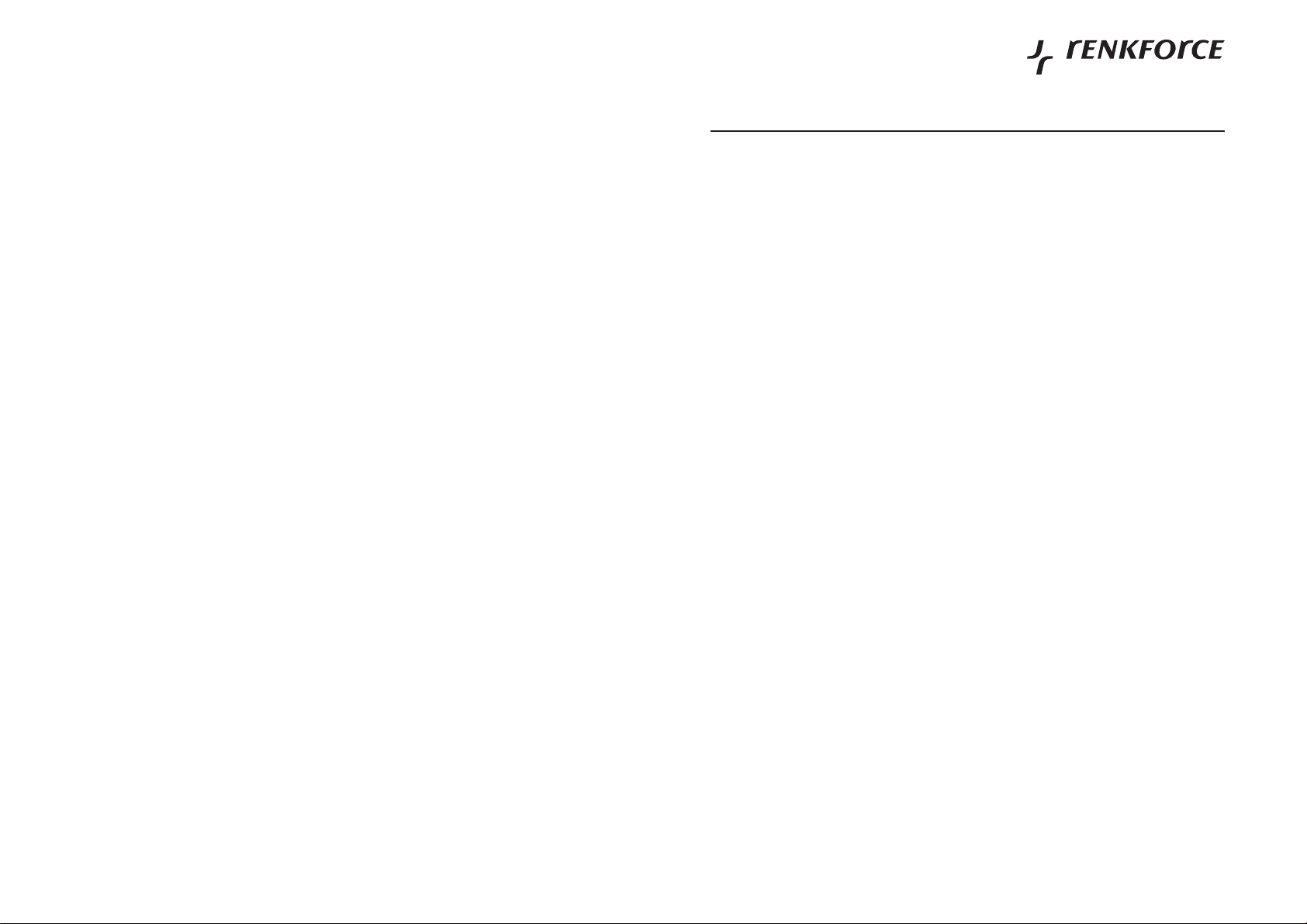
Einführung1.
Sehr geehrte Kundin, sehr geehrter Kunde,
wir bedanken uns für den Kauf dieses Produkts.
Dieses Produkt erfüllt die gesetzlichen nationalen und europäischen Anforderungen. Um diesen Zustand zu erhalten und
einen gefahrlosen Betrieb sicherzustellen, müssen Sie als Anwender diese Bedienungsanleitung beachten!
Diese Bedienungsanleitung gehört zu diesem Produkt. Sie enthält wichtige Hinweise zur Inbetriebnahme und Handhabung. Achten
Sie hierauf, auch wenn Sie dieses Produkt an Dritte weitergeben. Heben Sie deshalb diese Bedienungsanleitung zum Nachlesen
auf!
Alle enthaltenen Firmennamen und Produktbezeichnungen sind Warenzeichen der jeweiligen Inhaber. Alle Rechte
vorbehalten.
Bei technischen Fragen wenden Sie sich bitte an:
Deutschland: Tel. 0180/5 31 21 11,
Fax 09604/40 88 48
E-Mail: Bitte verwenden Sie für Ihre Anfrage unser Formular im Internet.
www.conrad.de unter der Rubrik: Kontakt
Mo. - Fr. 8.00 bis 18.00 Uhr
Österreich:
Schweiz: Tel.-Nr.: 0848/80 12 88
www.conrad.at
Fax-Nr.: 0848/80 12 89
e-mail: support@conrad.ch
Mo. - Fr. 8.00 bis 12.00 Uhr, 13.00 bis 17.00 Uhr
5
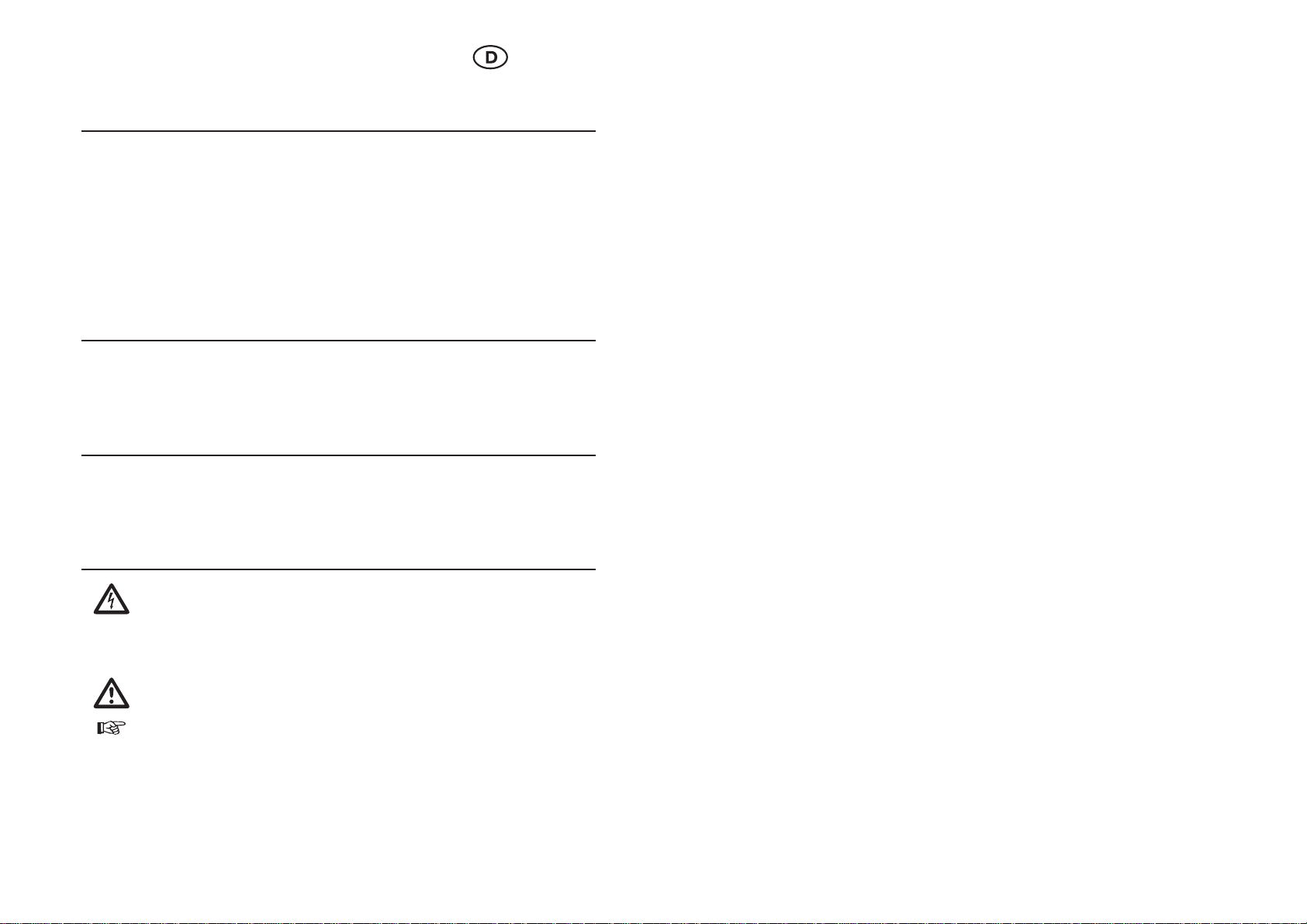
Bedienungsanleitung
Deutsch
Bestimmungsgemäße Verwendung2.
Mit dem Renkforce MX-100i Internet-Radio können ca. 10.000 Radiostationen aus aller Welt über WLAN oder LAN empfangen und
bequem über die mitgelieferte Fernbedienung ausgewählt werden. Die Auswahl der Sender erfolgt nach verschiedenen Kriterien
wie z.B. Genres, Stationen oder Länder. Auch eigene Musikfi les lassen sich direkt vom PC oder Notebook genießen. Durch die
integrierte Uhr mit bis zu 5 verschiedenen Weckzeiten und Einschlaftimer macht das Internetradio auch im Schlafzimmer eine gute
Figur.
Dieses Produkt ist nur für den Anschluss an 100 - 240V~, 50/60Hz Wechselspannung zugelassen.
Eine Verwendung ist nur in geschlossenen Räumen, also nicht im Freien erlaubt. Der Kontakt mit Feuchtigkeit, z.B. im Badezimmer
u.ä. ist unbedingt zu vermeiden.
Eine andere Verwendung als zuvor beschrieben, führt zur Beschädigung dieses Produktes, darüber hinaus ist dies mit Gefahren,
wie z.B. Kurzschluss, Brand, elektrischer Schlag etc. verbunden.
Das gesamte Produkt darf nicht geändert bzw. umgebaut und das Gehäuse nicht geöffnet werden.
Ausstattungsmerkmale3.
Internetradio über WLAN oder LAN (ca. 10 000 Stationen)•
Streaming-Funktion•
99 Stationsspeicher über Fernbedienung•
Weckfunktion mit 5 Weckzeiten•
Lieferumfang4.
Internetradio•
Fernbedienung•
Netzteil•
Bedienungsanleitung•
Symbol-Erklärungen5.
Das Blitzsymbol in einem Dreieck warnt vor ungeschützten, spannungsführenden Bauteilen bzw. -elementen
im Gehäuseinneren oder vor berührungsgefährlichen Anschlussstellen. Die Berührung dieser Bauteile bzw.
Anschlussstellen kann lebensgefährlich sein.
Leitungen, die an solche Anschlussstellen angeschlossen werden, darf nur der Fachmann anschließen oder es
müssen anschlussfertige Leitungen verwendet werden.
Im Gerät befi nden sich keine vom Benutzer zu wartenden Teile. Öffnen Sie das Gerät deshalb nie.
Das Symbol mit dem Ausrufezeichen weist den Benutzer darauf hin, dass er vor der Inbetriebnahme des Gerätes
diese Bedienungsanleitung lesen und beim Betrieb beachten muss.
Das „Hand“-Symbol steht für spezielle Tipps und Bedienhinweise.
6
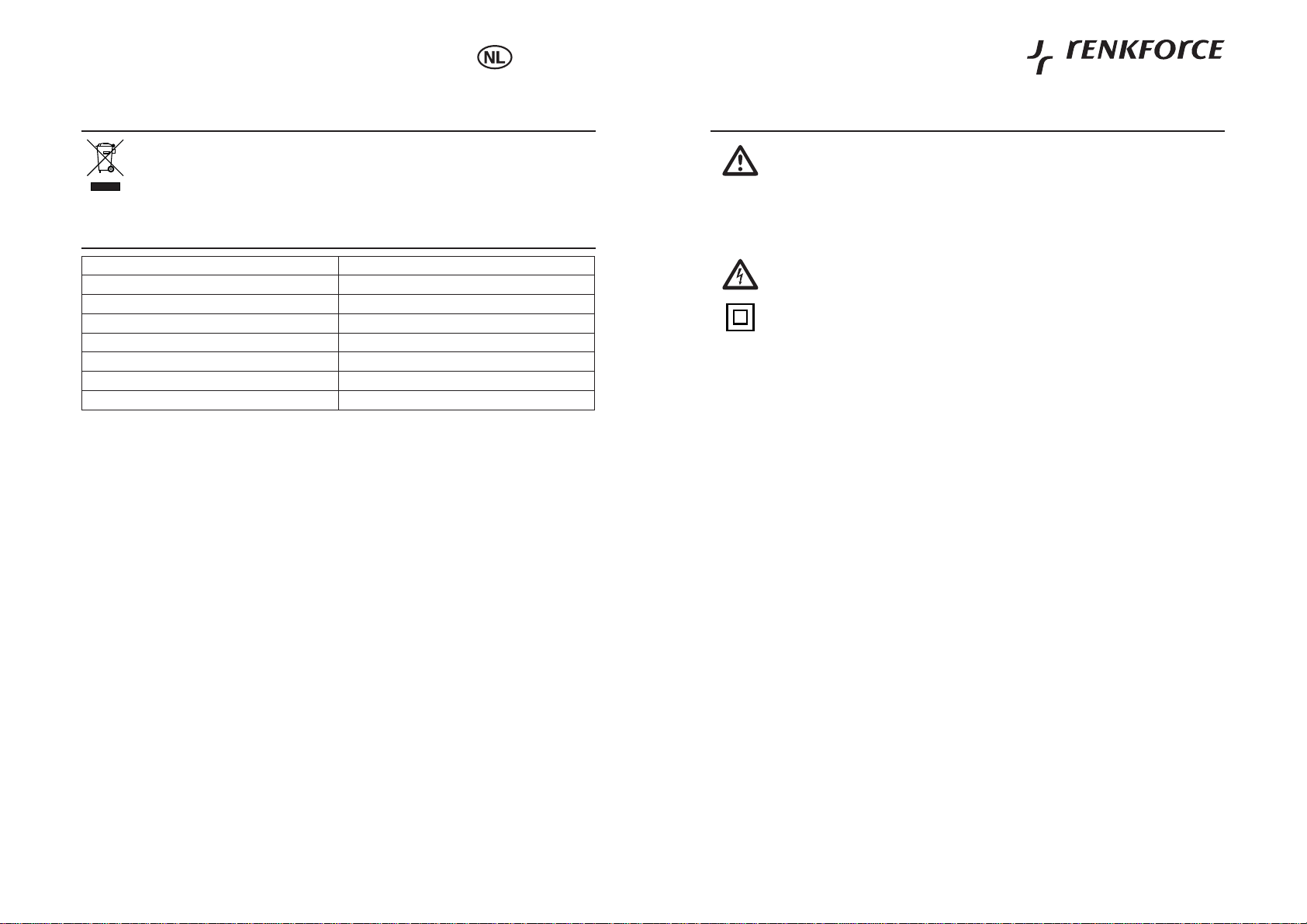
Gebruiksaanwijzing
Nederlands
Verwijdering13.
In het belang van het behoud, de bescherming en de verbetering van de kwaliteit van het milieu, de bescherming van de
gezondheid van de mens en een behoedzaam en rationeel gebruik van natuurlijke hulpbronnen dient de gebruiker een
niet te repareren of afgedankt product in te leveren bij de desbetreffende inzamelpunten overeenkomstig de wettelijke
voorschriften.
Het symbool met de doorgekruiste afvalbak geeft aan dat dit product gescheiden van het gewone huishoudelijke afval
moet worden ingeleverd.
Technische gegevens14.
Stroomvoorziening: 100 - 240 V, 50/60 Hz
Overdrachtsstandaard: WLAN, LAN
Overdrachtssnelheid: 11/54 MBit/s
Aansluitingen: RJ45-netwerkaansluiting
Audio-uitgang: Cinch
Hoofdtelefoonuitgang: 3,5 mm klinkenstekker stereo
Uitgangsvermogen: 2 x 2 W
Afmetingen (L x B x H): 284 x 98 x 115 mm
Sicherheitshinweise6.
Bei Schäden, die durch Nichtbeachtung dieser Bedienungsanleitung verursacht werden, erlischt der
Garantieanspruch. Für Folgeschäden übernehmen wir keine Haftung!
Bei Sach- oder Personenschäden, die durch unsachgemäße Handhabung oder Nichtbeachten der
Sicherheitshinweise verursacht werden, übernehmen wir keine Haftung. In solchen Fällen erlischt jeder
Garantieanspruch!
Sehr geehrte Kundin, sehr geehrter Kunde: Die folgenden Sicherheits- und Gefahrenhinweise dienen nicht nur zum Schutz
des Gerätes, sondern auch zum Schutz Ihrer Gesundheit. Lesen Sie sich bitte die folgenden Punkte aufmerksam durch:
Aus Sicherheits- und Zulassungsgründen (CE) ist das eigenmächtige Umbauen und/oder Verändern des
Produktes nicht gestattet.
Das Gerät ist in Schutzklasse II aufgebaut. Als Spannungsquelle darf nur eine ordnungsgemäße Netzsteckdose
(100 - 240V~, 50/60Hz) des öffentlichen Versorgungsnetzes verwendet werden.
Achten Sie auf eine sachgerechte Inbetriebnahme des Gerätes. Beachten Sie hierbei diese Bedienungsanleitung.•
Beachten Sie, dass das Netzkabel nicht gequetscht, geknickt, durch scharfe Kanten beschädigt oder anders mechanisch belastet •
wird. Vermeiden Sie eine übermäßige thermische Belastung des Netzkabels durch große Hitze oder große Kälte. Verändern sie
das Netzkabel nicht. Wird dies nicht beachtet, kann das Netzkabel beschädigt werden. Ein beschädigtes Netzkabel kann einen
lebensgefährlichen elektrischen Schlag zur Folge haben.
Sollte das Gerät oder seine Anschlussleitung Beschädigungen aufweisen, so berühren Sie es nicht. Schalten Sie zuerst die •
zugehörige Netzsteckdose stromlos (z.B. über den zugehörigen Sicherungsautomaten) und ziehen Sie danach den Netzstecker
vorsichtig aus der Netzsteckdose. Betreiben Sie das Produkt danach nicht mehr, sondern bringen Sie es in eine Fachwerkstatt.
Um eine vollständige Trennung vom Stromnetz zu erzielen, muss der Netzstecker des Gerätes aus der Netzsteckdose gezogen •
werden. Es genügt nicht, das Gerät mit dem Ein/Ausschalter auszuschalten.
Das Produkt ist kein Spielzeug, es ist nicht für Kinder geeignet. Kinder können die Gefahren, die im Umgang mit elektrischen •
Geräten bestehen, nicht einschätzen.
Stellen Sie keine Gefäße mit Flüssigkeiten, z.B. Eimer, Vasen oder Pfl anzen, auf das Produkt oder in seine unmittelbare Nähe. •
Flüssigkeiten könnten ins Gehäuseinnere gelangen und dabei die elektrische Sicherheit beeinträchtigen. Außerdem besteht
höchste Gefahr eines Brandes oder eines lebensgefährlichen elektrischen Schlages! Schalten Sie in einem solchen Fall die
zugehörige Netzsteckdose stromlos (z.B. Sicherungsautomat abschalten) und ziehen Sie danach den Netzstecker aus der
Netzsteckdose. Stecken Sie alle Kabel vom Gerät ab. Das Produkt darf danach nicht mehr betrieben werden, bringen Sie es in
eine Fachwerkstatt.
Benutzen Sie das Gerät nicht in der Nähe von Wasser, z.B. am W aschbecken, an der Spüle, am Pool oder auf feuchtem Boden.•
Fassen Sie den Netzstecker des Gerätes niemals mit feuchten oder nassen Händen an. Es besteht die Gefahr eines •
lebensgefährlichen elektrischen Schlages!
Achten Sie während des Betriebs auf eine ausreichende Belüftung des Gerätes. Decken Sie die Belüftungsöffnungen nicht durch •
Zeitschriften, Decken, Vorhänge o.ä. ab. Halten Sie einen Mindestabstand von 15cm zu anderen Gegenständen ein.
Setzen Sie das Gerät keinen hohen Temperaturen, Tropf- oder Spritzwasser, starken Vibrationen, sowie hohen mechanischen •
Beanspruchungen aus.
Stellen Sie keine offenen Brandquellen, wie brennende Kerzen auf dem Gerät ab.•
Wenden Sie sich an eine Fachkraft, wenn Sie Zweifel über die Arbeitsweise, die Sicherheit oder den Anschluss des Gerätes haben.•
Betreiben Sie das Gerät nicht unbeaufsichtigt.•
Benutzen Sie das Gerät nicht in tropischem, sondern nur in gemäßigtem Klima.•
Lassen Sie Verpackungsmaterial nicht achtlos liegen. Es könnte für Kinder zu einem gefährlichen Spielzeug werden.•
Beachten Sie auch die zusätzlichen Sicherheitshinweise in den einzelnen Kapiteln dieser Bedienungsanleitung.•
Beachten Sie auch die Sicherheitshinweise und Bedienungsanleitungen der übrigen Geräte, die an das Gerät angeschlossen werden.•
Sollten Sie sich über den korrekten Anschluss nicht im Klaren sein oder sollten sich Fragen ergeben, die nicht im Laufe der •
Bedienungsanleitung abgeklärt werden, so setzen Sie sich bitte mit unserer technischen Auskunft oder einem Fachmann in
Verbindung.
98
7
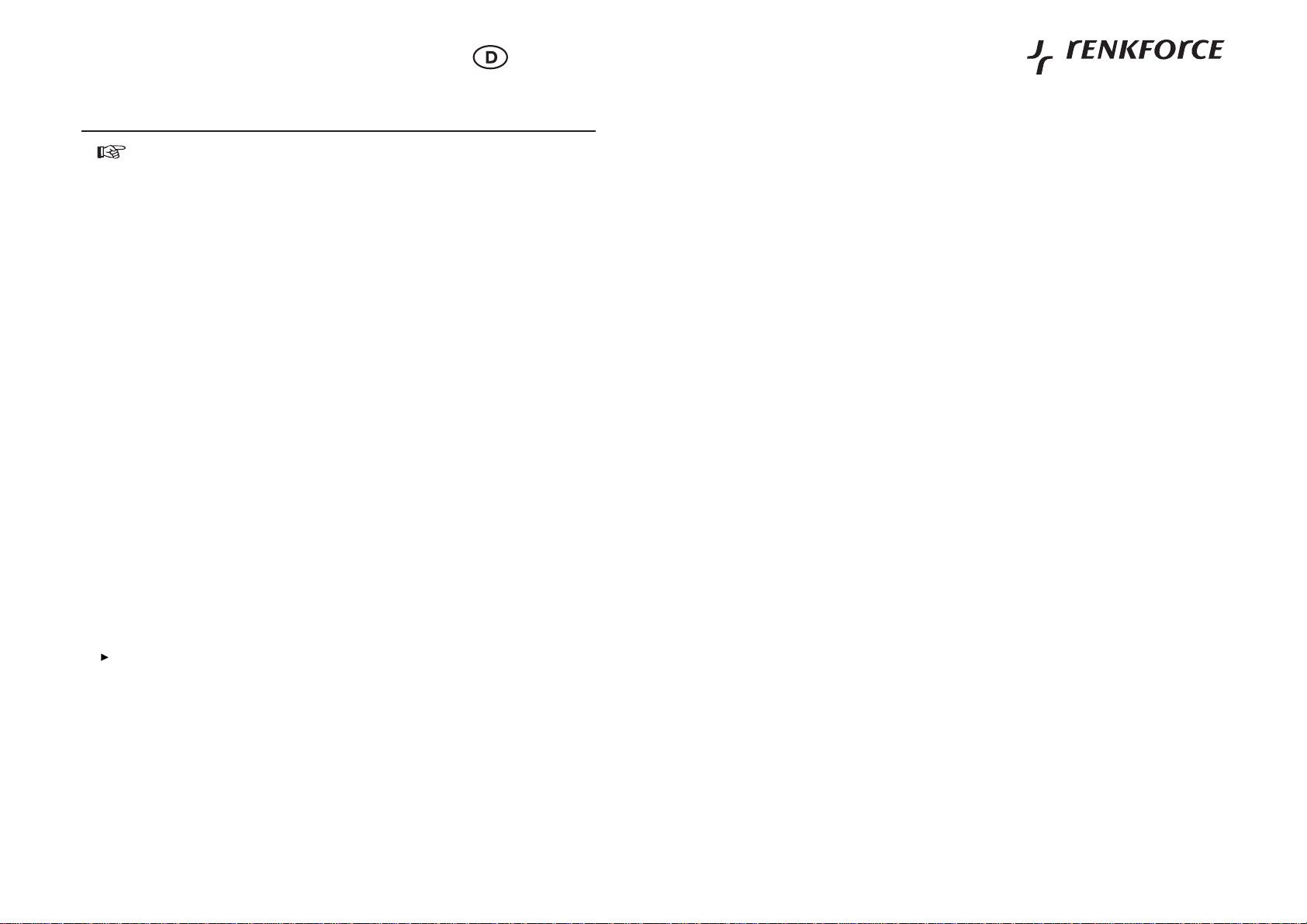
Bedienungsanleitung
Deutsch
Anschluss- und Bedienelemente7.
Siehe Bild auf der Ausklappseite.
Internetradio7.1
(1) Standby
(2) Reply
(3) Back
(4) LCD-Anzeige
(5) Play/Pause/Stop oder
Standardeinstellung 1
(6) Vorheriger oder
Standardeinstellung 2
(7) Nächster oder
Standardeinstellung 3
(8) Tune/Volume/Select
(9) LAN-Buchse
(10) Audio-Ausgang
(11) Kopfhöreranschluss
(12) DC-Buchse
Fernbedienung7.2
(1) Power
(2) 0---9
(3) --/-
(4) SELECT
(5)
(6) VOL +
(7) VOL (8) BROWSE
(9) RECALL
(10) MODE
(11) STORE
(12) STOP
(13) PLAY
Ein- bzw. Ausschalten des Internetradio-Standby
Reserviert für zukünftige Dienste.
Taste drücken, um zur vorherigen Anzeige ZURÜCK-Taste (3)zukehren
Taste zum Stoppen oder Abspielen drücken bzw. um den Abspielvorgang zu unterbrechen und
später fortzusetzen.
Abspielen des vorherigen Titels.
Abspielen des nächsten Titels.
Suche nach Radiostationen, Ändern der auf dem Display angezeigten Option, Einstellen der
Lautstärke
Netzwerk-Anschlussbuchse
Cinch-Buchsen zum Anschluss externer Lautsprecher/Verstärker
3,5 mm Stereoklinken-Buchse zum Anschluss von Kopfhörern
Anschlussbuchse für Netzteil
Ein-/Ausschalten des internetradios
Numerische Tasten für Speicher- und Abruffunktionen
Auswahl der numerischen Bits
Die SELECT-Taste (8) einer angezeigten Option
Abspielen des nächsten Titels
Lautstärke erhöhen
Lautstärke reduzieren
Anzeige des gerade abgespielten Titels. Durch Drehen des Knopf TUNE (8)es kann die Liste
der Titel angesehen werden, die als nächstes abgespielt werden
Abspielen der voreingestellten Stationen
Wechsel zwischen Flach/Bass/Klassisch/Jazz/Pop/Rock
Speichern von bis zu 99 Radiostationen
Wiedergabe wird gestoppt, Name des Titels wird angezeigt; durch Drücken und gedrückt
halten kann der Titel gelöscht werden.
Wiedergabe aktivieren/unterbrechen
Ik heb toegang tot de PC met mijn
mediabestanden, maar wanneer
ik van gebruikersaccount wissel,
kan ik de map niet zien, ook al is
deze gedeeld als ik het op mijn PC
controleer:
Ik kan een map niet delen, de
optie wordt niet opgelicht:
De Internetradio blijft het
radiostation herbufferen:
Wat is Bufferen?
Het alternatieve account op de computer kan privé zijn. Als bij het creëren van het •
account de ‘Make this account Private’ optie (‘Maak dit account privé’) is geselecteerd,
dan kan de inhoud van dit account niet gezien worden door andere gebruikers op
het netwerk. U zult de muziekbestanden moeten verplaatsen naar een toegankelijk
account.
De optie wordt pas beschikbaar wanneer u Bestanden Delen hebt aangezet. Start •
de wizard.
Scanfout: •
Wanneer de internetradio de inhoud van mappen op de PC scant, kan een scanfout optreden wanneer een time-out optreedt bij de applicatie voor bestanden
delen. Dit komt vooral voor wanneer zowel de PC als de internetradio draadloos
zijn verbonden. Probeer de PC met de media-inhoud via een kabel op het netwerk
aan te sluiten. De snelheid waarmee de internetradio de media van de PC kan
scannen wordt hierdoor sterk vergroot.
Speellijsten: •
Sommige applicaties voor het ’rippen’ van media stellen u in staat speellijsten te maken. De internetradio kan deze speellijsten herkennen en streamen,
zolang zij opgeslagen zijn in de map met de andere mediabestanden, en een
bestandsuitgang ‘.m3u’ hebben. Windows Media player kan bruikbare speellijsten
maken. Selecteer ‘afspeellijst maken’ en sleep de liedjes die u wilt afspelen er
naartoe. Gebruik ‘Bewaren als’ om ervoor te zorgen dat het bestandstype ‘.m3u’ is.
(Bestaande speellijsten kunnen geopend en dan bewaard worden in dit formaat)
Wanneer de Internetradio herkent dat u speellijsten hebt, wordt een nieuwe menu- optie toegevoegd waarmee u de speellijsten kunt selecteren en toevoegen aan de
speellijst (queue) van uw radio.
Als u een verbinding maakt met een andere PC of map die geen speellijsten in ‘.m3u’ formaat bevat, dan wordt de optie ‘playlist’ niet meer in het menu getoond.
De internetradio streamt de gegevens van het radiozender via uw internetverbinding. •
Als er zich veel fouten tijdens de verbinding voordoen, of als de verbinding steeds
wordt onderbroken, dan moet de internetradio wachten tot de verbinding is hersteld,
en het genoeg gegevens ontvangen heeft om het afspelen opnieuw te starten.
Als uw internetradio blijft stoppen, controleer dan uw ADSL modem om te kijken •
of uw verbinding een hoge foutengraad heeft, en of de verbinding vaak verloren
gaat. Als deze problemen optreden, dan moet u contact opnemen met uw
breedbandleverancier.
Als de internetradio/mediaspeler een internetradio afspeelt, wordt steeds een klein •
stukje van de internetradio gedownload voordat het afspelen begint. Dit wordt
gebruikt om de gaten in de internetradio op te vullen wanneer het internet of het
draadloze netwerk plotseling te druk is. De internetradio streamt muziekgegevens
van de PC, terwijl u luistert,. Als een internetradio blokkeert, of het internet tijdens
het ontvangen van gegevens verstopt raakt, dan kan de kwaliteit van het afspelen
achteruit gaan of het afspelen zelfs stoppen. Controleer in dit geval de snelheid van
uw internetverbinding. Deze moet sneller zijn dan de snelheid van de internetradio’s.
8
97
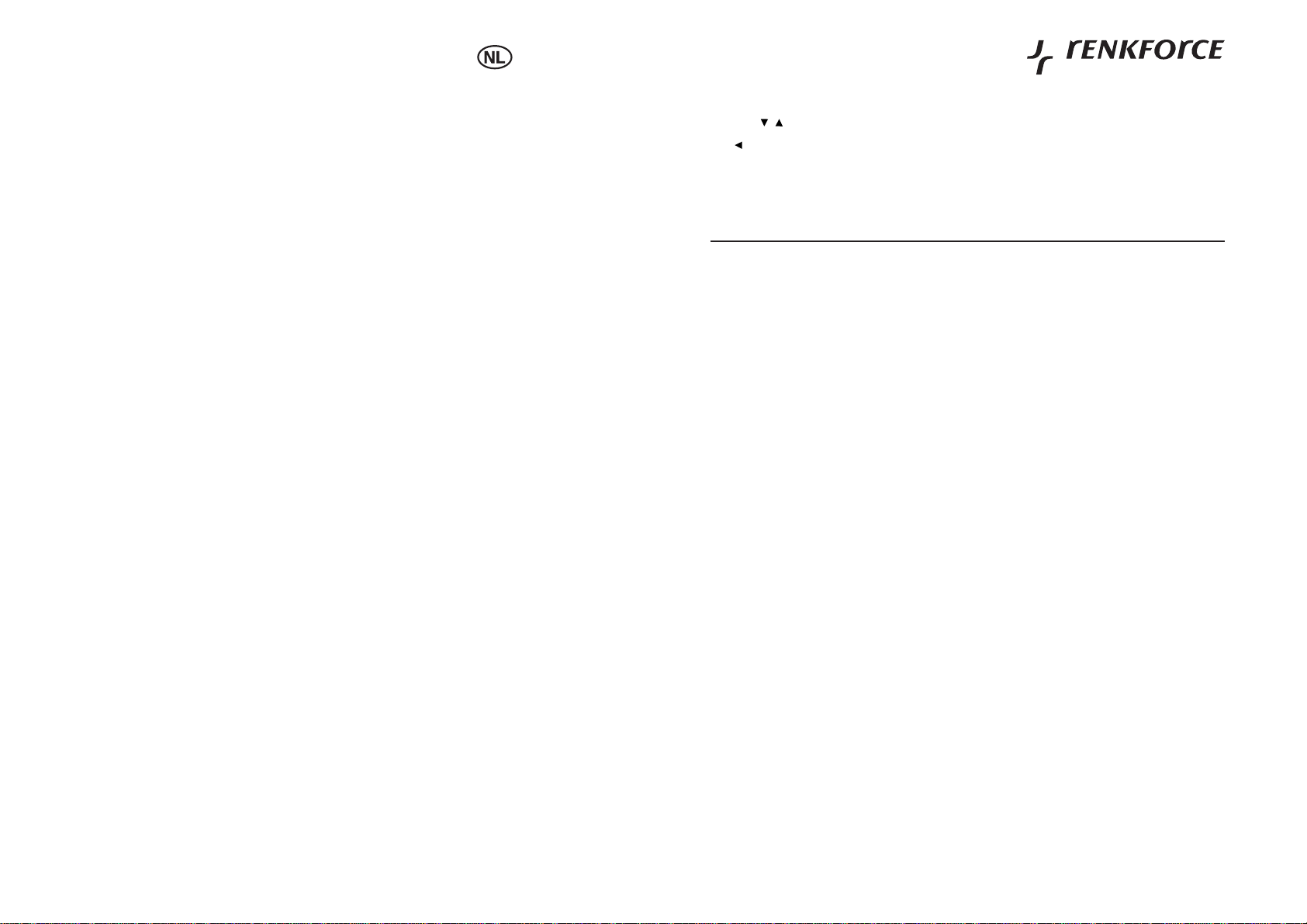
Gebruiksaanwijzing
Nederlands
Wanneer u scant voor PC’s, vindt
u er geen, of de PC waarnaar u
zoekt verschijnt niet in de lijst:
U kunt de PC zien waarvan u
muziek wilt spelen, maar u kunt
geen mappen vinden op de PC:
Als ik de mediamap open, gaat de
internetradio opnieuw de inhoud
scannen:
Hoewel ik mijn muziekbestanden
in de map kan zien, kan ik ze niet
afspelen en de internetradio zegt
dat ze ‘Protected’ (‘Beschermd’)
zijn:
Bestanden Delen is niet geactiveerd op de PC. De PC waarnaar u zoekt bevindt •
zich in een ander deel van het netwerk en is ervan gescheiden door een router. (Dit
kan voorkomen wanneer u twee toegangspunten tot hetzelfde netwerk heeft en de
mediabron is op één toegangspunt, en de internetradio is op de andere).
De PC met de media-inhoud mag niet dezelfde werkgroep hebben als de server die •
het netwerk beheert. De eenvoudigste oplossing is om de werkgroepnaam van de PC
te veranderen naar dezelfde naam als die wordt ondersteund door de server.
U bent niet verbonden met het draadloze toegangspunt. Op de internetradio, •
selecteer ‘Confi gure’, ‘Network Confi gure’, ‘Select Network’, ‘Scan’ en selecteer dan
uw draadloos netwerk (U moet mogelijk een sleutel ingeven om draadloos toegang
te krijgen tot uw netwerk).
U hebt Eenvoudig Bestanden Delen niet geactiveerd in Windows 2000. Eenvoudig •
Bestanden Delen kan worden aangezet in Windows 2000 door naar het
confi guratiescherm te gaan, Map opties te selecteren, en vervolgens Bekijk Tab. De
veiligste manier voor gebruikers om de dienst te activeren is om de ‘Setup a home or
small offi ce network’ (‘Thuisnetwerk of een klein bedrijfsnetwerk installatie’) wizard te
gebruiken die u op het confi guratiescherm vindt, bij netwerkverbindingen.
U hebt een fi rewall geïnstalleerd op uw PC die toegang tot gedeelde bestanden •
verhindert. Windows 2000 komt niet met een echte fi rewall dus tenzij u er een
geïnstalleerd heeft zou dit geen probleem mogen zijn.
U hebt een derde partij fi rewall in uw netwerk, die het delen van bestanden verhindert. •
Als u een derde partij fi rewall (zoals Norton of Zone Alarm) heeft die zijn eigen
bedieningspaneel heeft, zult u de handleiding van uw fi rewall moeten raadplegen.
Als uw PC verbonden is met een beheerd netwerk met een server, dient de gezochte •
PC mogelijk de werkgroep van de server te zijn.
De map met uw muziek is niet gedeeld. U zult het bestand dat u wilt delen moeten •
vinden en ‘Properties’ (‘Eigenschappen’) selecteren. Vink dan “deel dit bestand” aan.
De map is niet in een toegankelijke plaats, het bevindt zich bijvoorbeeld in My Music •
(Mijn muziek), My Documents (Mijn bestanden) of op de Desktop. U zult de map
moeten verplaatsen naar de hoofdindex.
U hebt de verkeerde gebruikersnaam of wachtwoord ingevoerd voor het PC account •
dat u probeert te gebruiken. Controleer het en voer de gebruikersnaam en wachtwoord
opnieuw in. Let erop dat het wachtwoord hoofdlettergevoelig is.
U hebt een fi rewall die ervoor zorgt dat de internetradio de gedeelde map niet kan •
zien. Om dit snel te controleren, kunt u fi rewalls, zoals Norton, deactiveren om te
zien of dit het probleem oplost. Indien dit het probleem oplost kunt u of de fi rewall
uitgeschakeld laten, of bestanden delen door de fi rewall toe te laten.
Let op: - Als uw fi rewall nodig is voor de veiligheid van uw systeem, kunt u deze
beter niet uitschakelen. Let op: U kunt een CD-ROM delen, maar u kunt er niet
direct muziek vanaf streamen.
Hoewel de map met uw muziek gedeeld is, is deze ‘write protected’ (beschermd tegen •
overschrijven), dus de internetradio kan een lijst met de inhoud van de map niet terug
op de PC schrijven, en moet deze elke keer opnieuw scannen. Vink de optie aan die
toestaat dat de map kan worden aangepast door gebruikers op het hele netwerk.
Toen u de muziekbestanden kopieerde naar de harde schijf, had u ‘Personal Rights •
management’ aan staan. Hiermee worden de bestanden beschermd zodat ze niet via
apparatuur van derden (zoals een internetradio) kunnen worden afgespeeld. U moet
de muziekbestanden opnieuw kopiëren, maar nu met de beveiliging uitgezet.
U probeert iTunes bestanden af te spelen die via de iTunes online winkel gekocht •
zijn. Deze kunnen alleen op een iPod worden afgespeeld. Plaatselijk gemaakte of
‘geripte’ bestanden voor iPods kunnen wel worden afgespeeld, omdat deze niet de
extra media protectielaag bevatten.
(14) + (16) /
(15)
(17) BACK
(18) MUTE
Suche nach Radiostationen, ändern der angezeigten Option
Abspielen des vorherigen Titels
Rückkehr zur vorherigen Anzeige
Stummschalten
Internetdienst8.
Konfi guration von „My Stuff”8.1
Registrierung eines Accounts auf der Website Reciva
Öffnen Sie die Website http://www.reciva.com über Ihren Internet-Browser. 1.
Klicken Sie auf den „My Account“-Link und folgen Sie den Bildschirmanweisungen, um einen Account anzumelden. Bitte beachten 2.
Sie, dass Ihnen während des Registrierungsprozesses ein Validierungscode per E-Mail zugesandt wird. Bitte geben Sie diesen
Code ein, wenn Sie dazu aufgefordert werden.
Nach dem Einwählen in Ihren Account können Sie die Einstellungen für „My Stations“, „My Streams“, „My Details“ und „My 3.
Radios“ im Abschnitt „My Account“ bearbeiten.
Sie können nun Ihr Internetradio zu Ihrem Account auf der Website unter dem Link „My Radios“ hinzufügen. Im Abschnitt „My 4.
Radios” müssen Sie die 8-stellige Seriennummer Ihres Radios eingeben, die Sie im Menü „Konfi gurieren> Version“ des Radios
fi nden. Ebenso müssen Sie die den Registrierungscode Ihres Radios eingeben, den Sie im „Konfi gurieren> Registrieren“-Menü
des Radios fi nden.
Konfi guration von „My Stations”8.2
Es besteht die Möglichkeit, auf der Reciva-Website nach Radiostationen zu suchen, die in der Reciva-Datenbank für 1.
Radiostationen gespeichert sind. Jedes Mal, wenn auf der Website nach Radiostationen gesucht wird, werden diese in einer
Liste der Suchergebnisse gemeinsam mit dem Link „Add to my stations“ angezeigt.
Durch Klicken auf den Link „Add to my stations” wird die Radiostation der „My Stations“-Liste in Ihrem Account hinzugefügt. Diese 2.
Liste kann durch Klicken auf „My Stations“ im „My Account“-Abschnitt der Website bearbeitet werden.
Sobald Sie Radiostationen in der „My Stations“-Liste gespeichert haben, können Sie diese Stationen über Ihr Internetradio 3.
abspielen. Diese Stationen stehen Ihnen unter dem Menüpunkt „Stations>My Stuff> My Stations“ Ihres Radios zur Verfügung.
Bitte beachten Sie, dass die Stationen erst dann über Ihr Radio abgerufen werden können, wenn Ihr Radio die Liste der neuen
Stationen heruntergeladen hat. Damit Ihr Radio die Liste der neuen Stationen sofort herunterlädt, ziehen Sie kurz den Stecker
für die Stromzufuhr zu Ihrem Radio, und stecken Sie ihn dann wieder ein.
Konfi guration von „My Streams”8.3
Sobald Sie sich in Ihrem Account auf der Reciva-Website eingeloggt haben, können Sie Ihre eigenen Internetradio-Streams zum 1.
„My Streams“-Abschnitt hinzufügen, den Sie unter „My Account” fi nden.
Durch Klicken auf „My Streams” werden Sie aufgefordert, den Namen der Radiostation einzugeben sowie die URL-Adresse 2.
seines Medienstreams. Die URL-Adresse des Media-Streams sollte ein Link zum tatsächlichen Audio-Stream einer Website sein.
Falls Sie Probleme haben, die URL-Adresse des Media-Streams einer Website zu fi nden, schauen Sie bitte im Abschnitt FAQ
der Reciva-Website http://www.reciva.com nach.
Sobald Sie Internetradio-Streams in Ihrer „My Streams“-Liste gespeichert haben, können Sie diese Stationen über Ihr 3.
Internetradio abspielen. Diese Stationen stehen Ihnen unter dem Menüpunkt „Stations>My Stuff> My Streams“ Ihres Radios zur
Verfügung. Bitte beachten Sie, dass die Streams erst dann über Ihr Radio abgerufen werden können, wenn Ihr Radio die Liste
der neuen Stationen heruntergeladen hat. Damit Ihr Radio die Liste der neuen Stationen sofort herunterlädt, ziehen Sie kurz den
Stecker für die Stromzufuhr zu Ihrem Radio und stecken Sie ihn dann wieder ein.
96
9
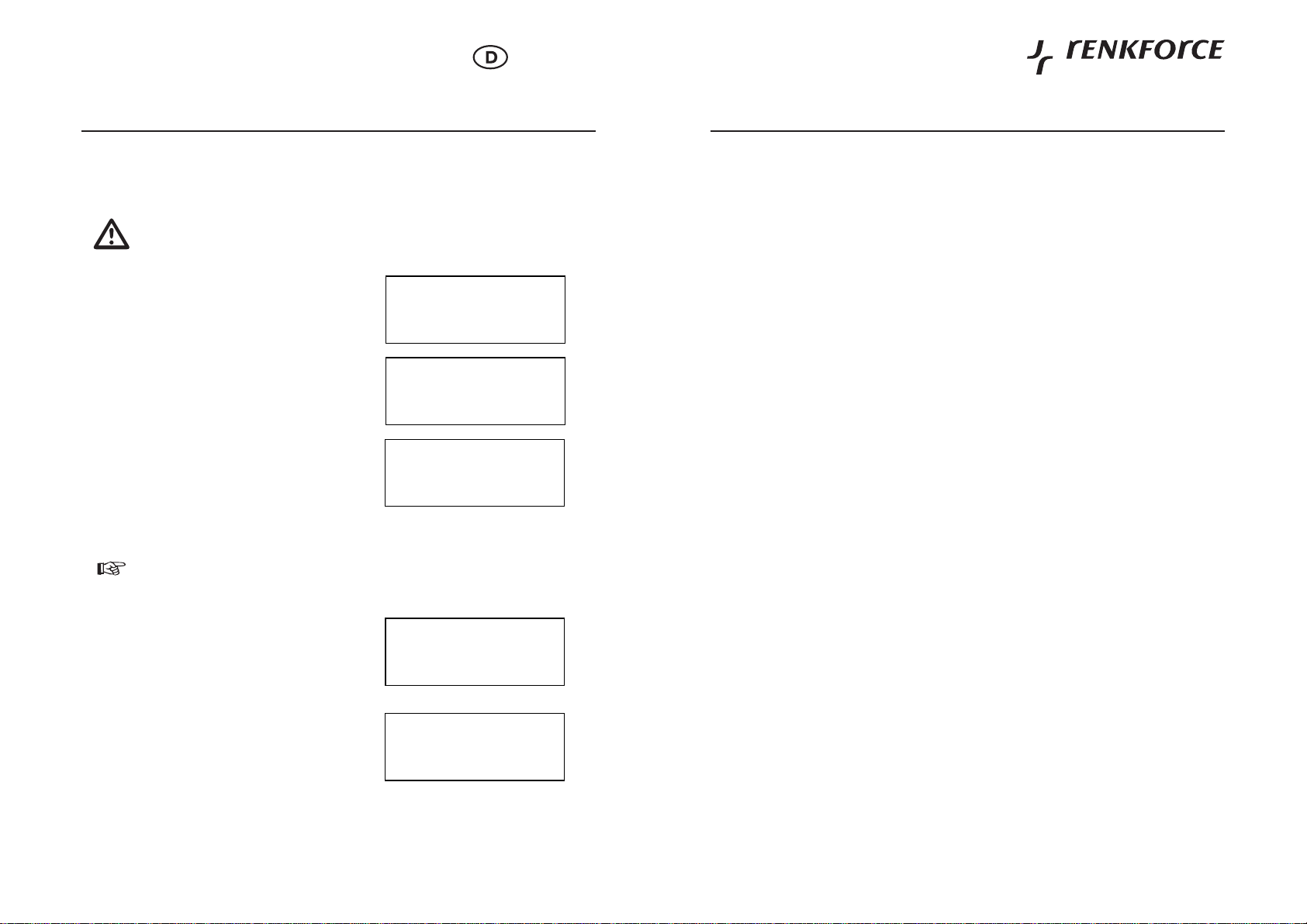
Bedienungsanleitung
Deutsch
Einrichten9.
Folgen Sie den nächsten Schritten, um Ihr Radio mit Ihrem Netzwerk zu verbinden.
Schritt 1 – Einschalten des Radios 9.1
Stecken Sie das Kabel des AC-Adapters in die Buchse mit der Kennzeichnung DC 9V auf der Rückseite des Radios. 1.
Schalten Sie dann den Netzstrom ein. 2.
Verwenden Sie ausschließlich den Netzstecker, der im Lieferumfang des Radios enthalten ist. Die Verbindung
mit einer Stromquelle mit anderer Leistung führt zur dauerhaften Beschädigung des Radios und kann gefährlich
sein.
Die Anzeige vorne am Radio leuchtet auf und Folgendes wird 3.
angezeigt:
Und dann:4.
Nach ein paar Sekunden ändert sich die Anzeige. Nun wird 5.
Folgendes angezeigt:
Schritt 2 - Verbindung mit dem Netzwerk9.2
Zunächst müssen Sie ein Netzwerk auswählen.
Drücken Sie die SELECT-Taste (8).1.
Drehen Sie am Knopf TUNE (8), bis auf der Anzeige 2.
<Konfi guration> angezeigt wird.
Drücken Sie die SELECT-Taste (8). 3.
Drehen Sie am Knopf TUNE (8), bis auf der Anzeige 4.
<Netzwerkeinstellungen> angezeigt wird:
Internet Radio
Reciva Enabled
ARM Powered
Suche Netzwerk
Konfiguration
Netzwerkeinstell
Probleemoplossing12.
Indien u problemen ondervindt bij
het verbinden van de radio met
uw draadloos netwerk, kunnen de
volgende stappen het probleem
misschien oplossen:
Wanneer uw radio zich succesvol
kan verbinden met het netwerk,
maar bepaalde zenders niet
kan afspelen, kan dit worden
veroorzaakt door één van de
volgende redenen:
Bevestig dat een PC verbonden is met Wi-Fi, of een ethernet draadtoegang heeft tot •
het internet (d.w.z. websites kan bezoeken) door hetzelfde netwerk te gebruiken.
Controleer of een DHCP server beschikbaar is, of dat u een statisch IP adres heeft •
geconfi gureerd op de radio.
Controleer of uw fi rewall geen uitgaande poorten blokkeert. De radio heeft in ieder •
geval toegang nodig tot de UDP en TCP poorten 80, 554, 1755, 5000, en 7070.
Sommige toegangspunten zijn zo ingesteld dat alleen apparaten met geregistreerde •
MAC-adressen zich met hen kunnen verbinden. Dit is een mogelijke reden dat de
internetradio zich niet kan verbinden met het Wi-Fi netwerk, en het internetradioscherm
een slechte ESSID of sleutel zal weergeven. Om dit probleem op te lossen dient u het
MAC-adres van de internetradio toevoegen aan de lijst van toegestane apparaten in
uw toegangspunt. Het MAC-adres van de internetradio kunt u vinden via het menu item
Confi gure->Network Confi g ->View Confi g -> MAC-address (Confi gureer->Netwerk
confi g->Bekijk confi g->MAC-adres). U zult de handleiding moeten raadplegen voor
uw Access Point (Toegangspunt) om de internetradio toe te voegen als één van de
toegestane apparaten.
Indien u een netwerk met encryptie heeft, controleer dan of u de juiste sleutel of •
wachtwoord in de radio hebt ingevoerd. Deze sleutels zijn hoofdlettergevoelig. Als
de naam van uw draadloos netwerk (ESSID) ‘Hidden’ (Verborgen’) is (een instelling
op het draadloze toegangspunt setting), kunt u of de naam weer aanzetten, of de
naam handmatig invoeren in de internetradio en mediaspeler. Selecteer Confi gure
(Confi gureer), Selecteer Network (Netwerk), Voer ESSID in. Bevestig of het
netwerkencryptie heeft, bijvoorbeeld of het een WEP of WPA sleutel vereist, voer
dan de netwerknaam in.
De zender is op dit moment niet aan het uitzenden (onthoud dat het zich misschien •
bevindt in een andere tijdzone).
De zender heeft teveel mensen die proberen een verbinding te maken met de server •
van de radiozender en de capaciteit van de server is niet groot genoeg.
De zender heeft het maximum toegestane aantal gelijktijdige luisteraars bereikt.•
De zender zendt niet meer uit.•
De link op de radio is niet meer geldig. Deze wordt automatisch bijgewerkt, dus de •
volgende keer dat u de radio aanzet, zal de link worden herkend.
De internetverbinding tussen u en de server (vaak in een ander land) is traag. Sommige •
internet serviceproviders streamen niet in bepaalde geografi sche gebieden. Probeer
een PC te gebruiken om de stream af te spelen via de website van de verzender. Als
u de zender kunt afspelen met een PC, vul dan het formulier in op http://www.reciva.
com/station/add_station.asp om ons dit te laten weten, zodat we de zendergegevens
kunnen aanpassen.
Als u een laptop heeft, probeer die te verbinden indien uw internetradio de zender •
niet kan vinden.
Drücken Sie die SELECT-Taste (8).5.
10
95
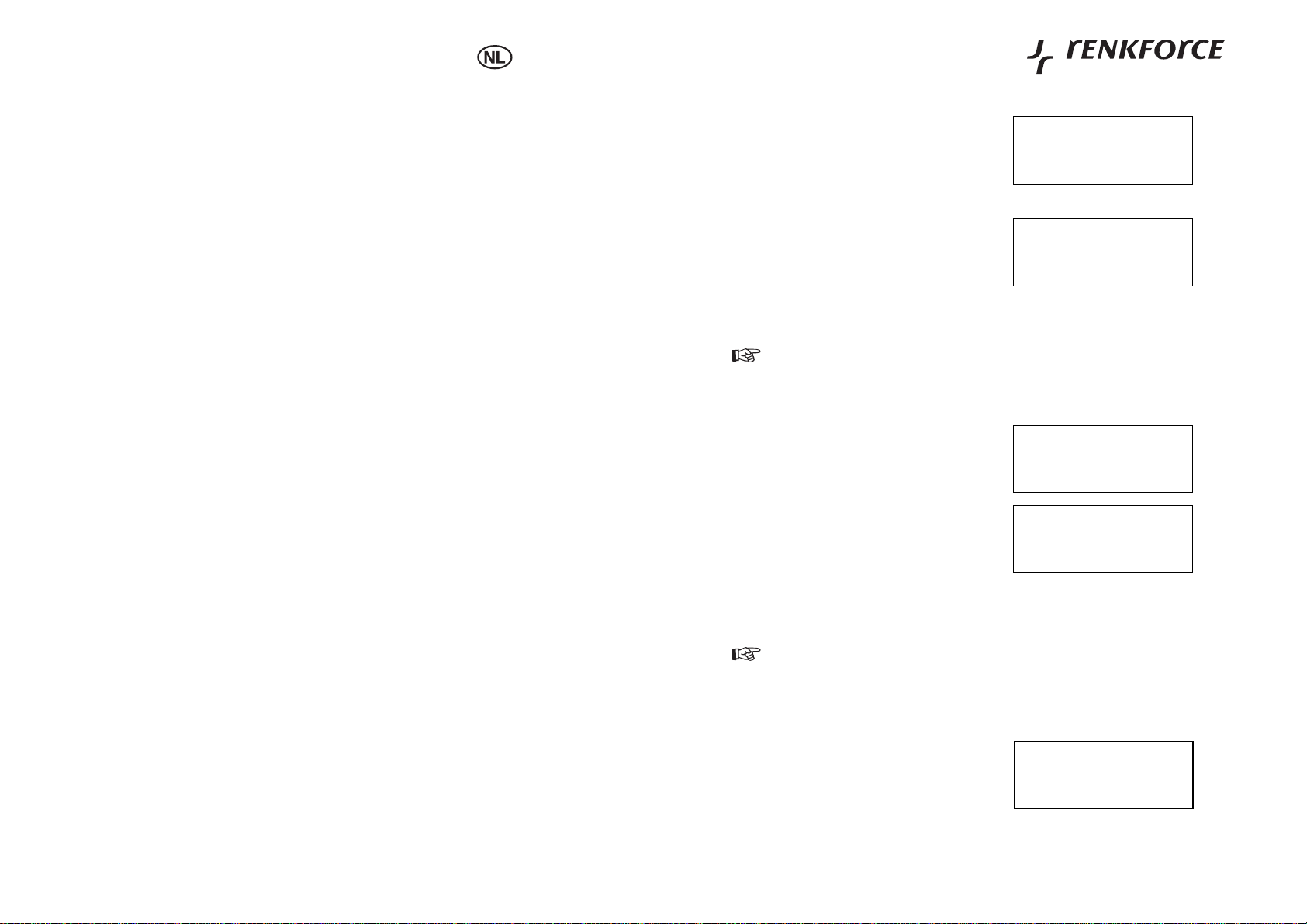
Gebruiksaanwijzing
Nederlands
<Register>
Dit geeft een sleutel weer die gebruikt kan worden om de radio te registreren op het Reciva Klantenportaal.
<Clock>
Gebruik deze optie om de tijd in te stellen, een alarm in te stellen en de huidige alarminstelling te bekijken. Zie “De klok instellen”,
“Het alarm instellen”.
<Backlight>
Het selecteren van deze optie past de waarden van het achtergrondlicht van de internetradio aan.
Nadat het ‘Backlight’ menu item is geselecteerd, zal de radio een lijst van drie menustanden weergeven: ‘Inactive’, ‘Active’ en 1.
‘Standby (‘Inactief’, ‘Actief’ en ‘Standby’). Deze drie standen worden hieronder uitgelegd:
De radio schakelt over naar de ‘inactieve’ stand wanneer de gebruiker het apparaat gedurende 30 seconden niet gebruikt. De ‘actieve’ stand wordt toegepast wanneer het toestel wordt gebruikt. -
‘Standby’ is de stand waarin de radio zich bevindt wanneer deze is uitgeschakeld. Draai aan de knop om de gewenste menumodus te selecteren en druk op SELECT.2.
De radio zal nu de huidige achtergrondlichtwaarde weergeven voor de menumodus. U kunt deze waarde aanpassen door aan 3.
de knop te draaien om het te verhogen of te verlagen.
<Contrast>
Het selecteren van deze optie past de contrastverhoudingen van het scherm aan.
Nadat het menu item ‘Contrast’ is geselecteerd, zal de radio de huidige waarde van LCD contrastverhouding weergeven.1.
Draai aan de knop om deze te verhogen of te verlagen totdat de optimale weergave is bereikt.2.
Druk op SELECT om op te slaan, en verlaat het menu. 3.
<Equalisation>
Nadat deze optie is geselecteerd, verschijnen 3 opties in het menu. U kunt naar wens de gevoeligheid van de geluidsfrequentie
veranderen:
”Treble“ hogetonenregelaar: u kunt aan de knop draaien om te verhogen of te verlagen tussen -6 – 9 niveaus;1.
”Bass” lagetonenregelaar: u kunt aan de knop draaien om te verhogen of te verlagen tussen -6 – 9 niveaus;2.
”Presets” tonenregelaar: inclusief 6 stijlen <Bass/Classical/Jazz/Pop/Rock/Flat>. Druk op de SELECT knop om de geselecteerde 3.
optie aan te passen.
Drehen Sie am Knopf TUNE (8), bis auf der Anzeige 6.
<Kabel/WLAN> angezeigt wird:
Drücken Sie die SELECT-Taste (8).7.
Drehen Sie am Knopf TUNE (8), bis Sie die richtige 8.
Einstellung für Ihre Ausrüstung gefunden haben:
Wählen Sie “• Auto”, wird die Einstellung automatisch
ausgewählt.
Wählen Sie “• Nur Kabel”, wird es nur für eine verkabelte
Ethernet-Verbindung verwendet.
Wählen Sie “• Nur WLAN”, wird es nur für eine kabellose Wi-
Fi-Verbindung verwendet.
Wenn die ESSID für den Zugangspunkt, mit dem Sie eine Verbindung herstellen möchten, auf dem Bildschirm
angezeigt wird, drücken Sie die SELECT-Taste (8). Ggf. müssen Sie den korrekten WEP- (Wired
Equivalent Privacy) oder WPA- (Wi-Fi Protected Access) Code eingeben. Für den Fall, dass Ihr Netzwerk nicht
konfi guriert ist, benötigen Sie einen WEP- oder einen WPA-Code.
Auf dem Display wird Folgendes angezeigt:9.
Falls die rechte Meldung auf dem Display angezeigt 10.
wird, dann verwendet das Netzwerk eines der folgenden
Kodierungssysteme:
Wired Equivalent Privacy (WEP) oder Wi-Fi protected Access (WPA). -
Sie müssen daher den korrekten WEP- oder WPA-Code in das
Radio eingeben, damit es mit Ihrem Netzwerk kommunizieren
kann.
Kabel/WLAN
Auto
Nur Kabel
Nur WLAN
Netzwerk OK
Encryption Key
<WiFi Strength>
Als u Wi-Fi toegang tot het netwerk gebruikt, kunt u de Wi-Fi signaalsterkte nagaan in dit menu.
94
Der Verschlüsselungscode ist höchstwahrscheinlich von der Person eingegeben worden, die Ihr Netzwerk •
eingerichtet und konfi guriert hat. Nach 3 Sekunden wechselt die Anzeige in den Eingabemodus für den
Code. Drücken Sie anderenfalls die SELECT-Taste (8).
Falls die Anzeige nicht automatisch in den Eingabemodus für den Code wechselt, drücken Sie die SELECT-•
Taste (8). Geben Sie mit Hilfe des Knopf TUNE (8) zur Eingabe der einzelnen Ziffern des Codes nacheinander
die Ziffern ein. Drücken Sie nach jeder Ziffer die SELECT-Taste (8).
Stellen Sie sicher, dass die gewünschte •
Ziffer sich in der Mitte des Anzeigefeldes
befi ndet, um sie auswaehlen zu
können.
< {} ~ END < > 0
11
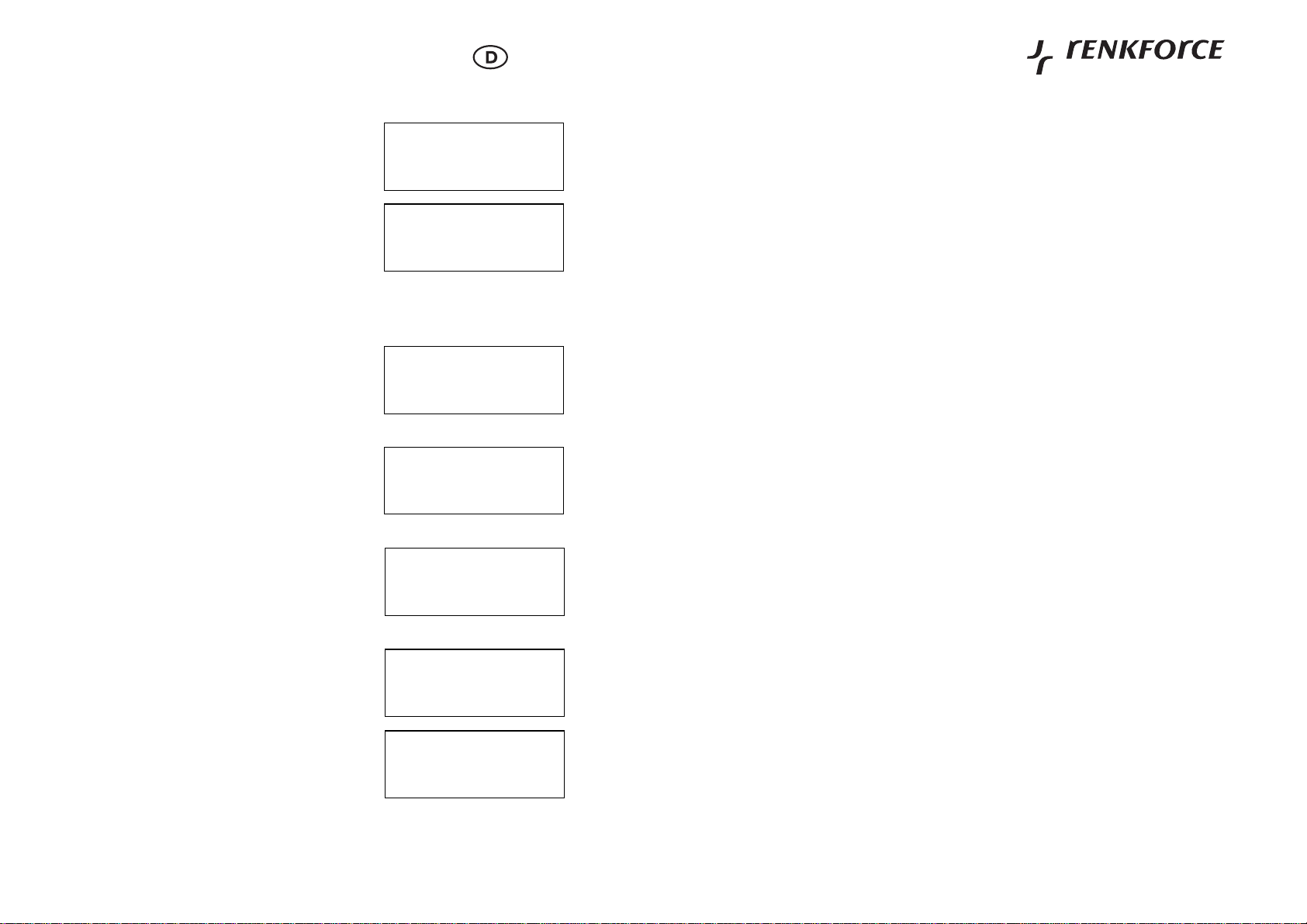
Bedienungsanleitung
Deutsch
Auf der Anzeige wird „Verbindet mit •
Netzwerk“ angezeigt, während das Radio
mit dem Netzwerk verbunden wird.
Danach wird folgendes angezeigt:•
Suche nach Netzwerken9.2.1
Drücken Sie die Taste BACK (3).1.
Drehen Sie den Knopf TUNE (8), bis auf der Anzeige 2.
<Konfi guration> angezeigt wird.
Drücken Sie die SELECT-Taste (8).3.
Drehen Sie den Knopf TUNE (8), bis auf der Anzeige 4.
<Netzwerkeinstellung> angezeigt wird.
Drücken Sie die SELECT-Taste (8).5.
6. Drehen Sie den Knopf TUNE (8), bis auf der Anzeige <Suche
nach Netzwerk> angezeigt wird.
Drücken Sie die SELECT-Taste (8), um nach dem Netzwerk zu suchen.7.
8. Drehen Sie dann am Knopf TUNE (8), bis Sie die
entsprechende Einstellung für Ihre Ausrüstung gefunden
haben.
Dann wird folgendes angezeigt.9.
Verbindet mit
Netzwerk
Netzwerk OK
Konfiguration
Netzwerkeinstell
Suche nach Netzwe
Netzwerksuche
Netzwerk OK
Confi guratiemenu11.6
De gewenste optie kiezen vanuit het confi guratiemenu:
Druk op de SELECT knop.1.
Draai aan de knop totdat ‘Confi gure’ (‘Confi gureer’) wordt weergegeven.2.
Druk op de SELECT knop.3.
Draai aan de knop totdat het scherm de gewenste optie weergeeft.4.
Druk op de SELECT knop om de optie te kiezen die getoond wordt op het scherm. De opties worden hieronder verder 5.
uitgelegd.
<Network Confi g>
Zorg ervoor dat u de netwerkinstellingen van uw radio kunt confi gureren, opnieuw kan scannen naar een verbinding met een •
ander draadloos netwerk, of de parameters van het netwerk handmatig kan confi gureren. Dit is handig wanneer u de internetradio
meeneemt naar een andere locatie en het daar wenst te gebruiken.
Het is mogelijk om uw radio te confi gureren om zich te verbinden met uw netwerk via een beschikbare ethernetverbinding (RJ45) •
of via een Wi-Fi router:
De radio confi gureren om enkel een bedrade Ethernetverbinding te gebruiken. Selecteer in het ‘network confi g’ (‘netwerk confi g’) •
menu van uw radio ‘Wired/Wireless’ (‘Bedraad/Draadloos’). Dit menu geeft u drie opties: ‘Wireless Only’ (‘Enkel draadloos’),
‘Wired’ (‘Bedraad’) en ‘Auto’. ‘Wired Only’ selecteren laat de radio opnieuw starten en zal vervolgens alleen de ethernetverbinding
gebruiken om te communiceren met het netwerk. De radio zal ook de draadloze netwerkmogelijkheden deactiveren.
De radio confi gureren om alleen een Wi-Fi verbinding te gebruiken. ‘Wireless Only ‘ selecteren uit het ‘ Wired/Wireless’ menu •
laat de radio opnieuw starten en zal vervolgens alleen de Wi-Fi verbinding gebruiken om te communiceren met het netwerk. De
radio zal ook de ethernetverbinding deactiveren.
De radio confi gureren om ofwel een ethernet ofwel een draadloze verbinding te gebruiken.•
De ‘Auto’ optie selecteren uit het ‘Wired/Wireless’ menu laat de radio opnieuw starten en een ethernet verbinding tot stand •
proberen te brengen, als deze beschikbaar is, om te communiceren met het netwerk. Zoniet, zal de radio een Wi-Fi verbinding
met het netwerk tot stand proberen te brengen. Wanneer de radio een verbinding met het netwerk tot stand heeft gebracht, zal
deze verbinding in gebruik blijven zolang de radio aan staat.
Het menu ‘Network Confi g’ laat u ook kiezen of de internetradio een waarschuwende boodschap mag weergeven indien de •
sterkte van het netwerk signaal zwak is. U kunt deze functie inschakelen door eerst ‘Signal Warning’ (‘Signaal waarschuwing’)
te selecteren en daarna ‘Yes’ (‘Ja’).
<Version>
Displays the versions numbers of the various parts of software the hardware on you Internet radio.•
<Upgrade Firmware>
Gebruik deze optie om de nieuwe fi rmware voor de radio te downloaden vanaf het Reciva internetportaal. Indien er nieuwe •
fi rmware beschikbaar is, zal de radio u vragen of u deze wilt downloaden of niet.
Let op, u kunt de fi rmware upgrade annuleren door op de BACK knop van de radio te drukken. Een fi rmware upgrade kan enkele •
minuten duren; schakel de stroom van de radio dus niet uit totdat het proces beëindigd is. De radio kan permanent worden
beschadigd.
<Language>
Hiermee kunt u de taal op het scherm veranderen.
<Factory Reset>
Herstelt alle instellingen naar de fabrieksinstellingen. Wanneer u de fabrieksinstellingen herstelt op uw radio, verliest u al uw
voorkeurzenders en uw draadloze netwerkverbindingen.
12
93
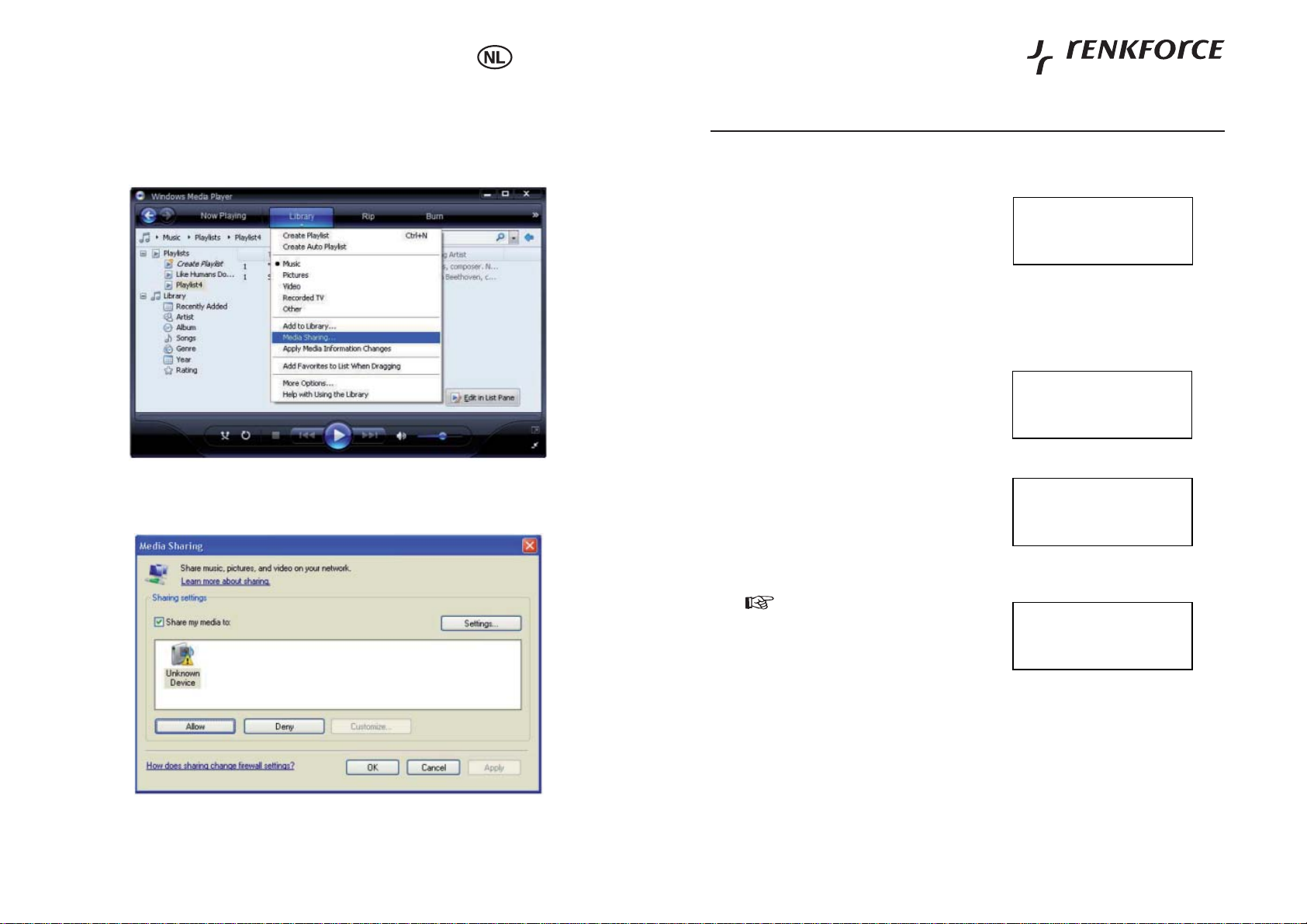
Gebruiksaanwijzing
Nederlands
Uw PC zal nu weergeven dat een toestel geprobeerd heeft zich aan te sluiten op uw UPnP server. Om ervoor te zorgen dat de 4.
radio toegang heeft tot de mediabestanden, dient u op de ‘Library’ (‘Bibliotheek’) tab van Windows Media Player 11 te klikken en
het ‘Media Sharing…’ (‘Media delen’) item te selecteren om het ‘Media Sharing’ venster te openen.
‘Media Sharing…’ selecteren voor Windows Media Player 11:
In het ‘Media Sharing’ venster zal de radio als een onbekend toestel worden weergegeven. Klik op het weergegeven onbekend 5.
toestel, klik vervolgens op ‘Allow’ (‘Toestaan’) en vervolgens op ‘OK’.
De radio toestaan om een verbinding te maken:
Verwendung des Internetradios10.
Auswahl einer Radiostation10.1
Beim Abspielen eines Streams lädt das Internetradio einen kleinen Teil des Streams herunter, bevor es mit dem Abspielen beginnt.
Dies passiert, bevor Ihre auswählte Radiostation abgespielt wird.
1. Drücken Sie, während <Sender> als Menü markiert ist, die
SELECT-Taste (8).
-
Oder, falls auf der Anzeige nicht <Sender> angezeigt
wird, drehen Sie den Knopf TUNE (8), bis es angezeigt
wird und drücken Sie dann die SELECT-Taste (8).
2. Drehen Sie am Knopf TUNE, um aus den Bereichen <Position> oder <Genre> auszuwählen. <Position> ermöglicht
Ihnen die Auswahl eines Kontinents, und dann die Auswahl eines Landes dieses Kontinents. Sie können dann aus einer
Liste von Radiostationen Ihres ausgewählten Landes wählen. <Genre> ermöglicht Ihnen, Radiostationen nach Ihrem Inhalt
auszuwählen, z.B. 90er, Klassik, Dance oder Rock.
Drücken Sie die SELECT-Taste (8), um die gewünschte Option auszuwählen:3.
GENRE
Drehen Sie am Knopf TUNE (8), bis auf dem Display die A.
Musikrichtung angezeigt wird, die Sie hören möchten (z.B.
Rock). Drücken Sie dann die SELECT-Taste (8).
Drehen Sie am Knopf TUNE (8), bis das Display die B.
gewünschte Radiostation anzeigt. Drücken Sie dann die
SELECT-Taste (8).
LOCATION
Drehen Sie am Knopf TUNE (8), bis auf dem Display der A.
gewünschte Kontinent angezeigt wird. Drücken Sie dann die
SELECT-Taste (8) (oder wählen Sie „alle“ aus, um alle Länder
angezeigt zu bekommen).
Drehen Sie am Knopf TUNE (8), bis das Display das B.
gewünschte Land anzeigt. Drücken Sie dann die SELECTTaste (8).
Sender
Genre
Location
Diese Meldung wird angezeigt, während •
die Stationen gespeichert werden. Die
zuerst verfügbare Radiostation wird
angezeigt.
Lade Sender
Ändern der Lautstärke10.2
Sie können Sie Lautstärke durch Drehen des Knopfes TUNE (8) im Uhrzeigersinn erhöhen, und senken, indem Sie den Knopf
gegen den Uhrzeigersinn drehen. Auf der Anzeige wird der Lautstärkebalken angezeigt. Sie können die Lautstärke nicht ändern,
wenn Sie sich in einem Menü befi nden, oder wenn das Radio mit einer Station verbunden wird.
Speichern einer Radiostation als Standardeinstellung über die Frontblendensteuerung10.3
Halten Sie eine der Tasten für die Standardeinstellung gedrückt, während die gewünschte Radiostation gespielt wird, um diese zu
speichern.
92
13
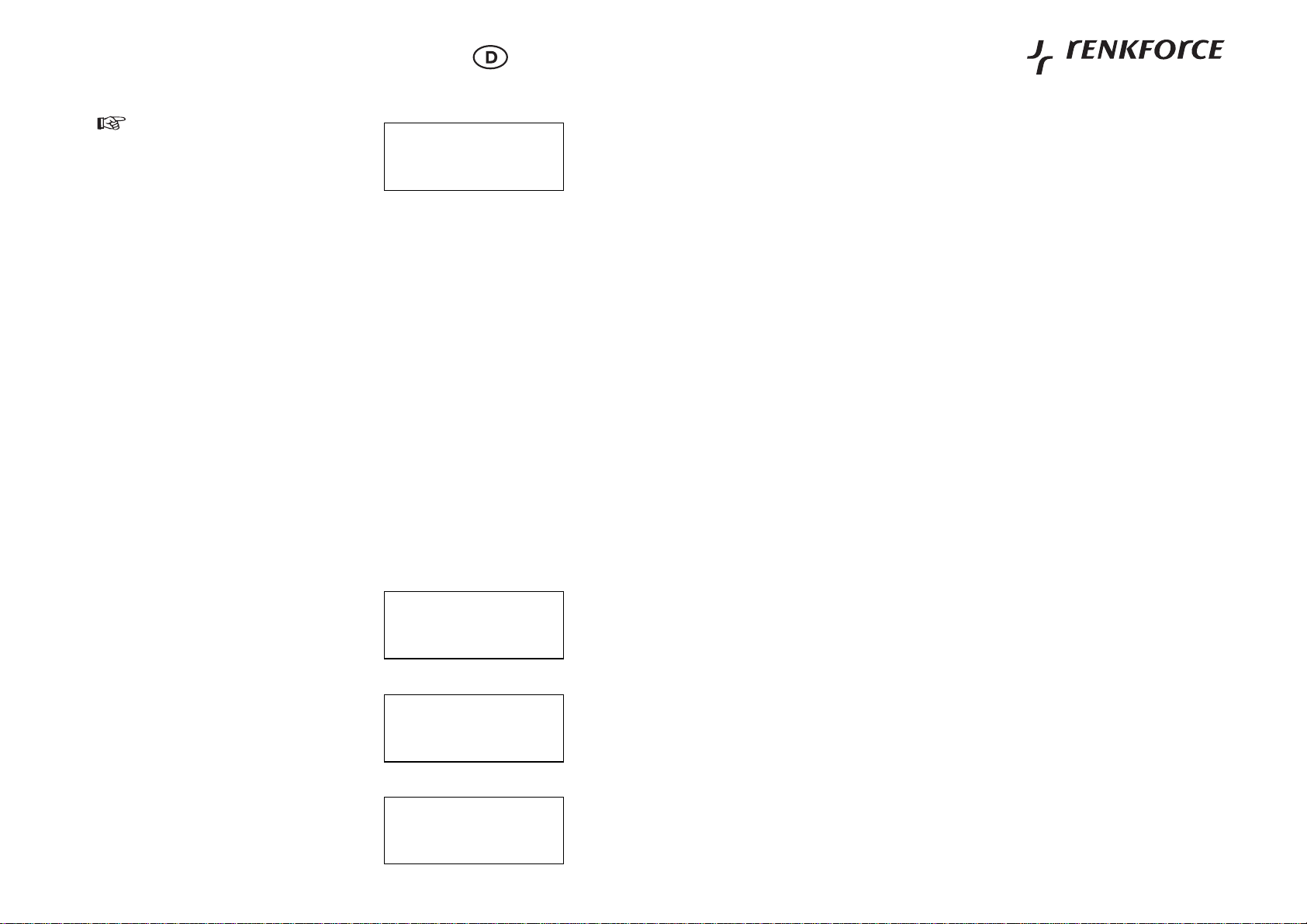
Bedienungsanleitung
Deutsch
Beispiel: Speichern von Standardeinstellung 1:
Drücken und halten Sie die Standardeinstellungstaste
(5) gedrückt.
Speicher 1
belegt
Abspielen einer voreingestellten Radiostation: Drücken Sie, während eine Radiostation abgespielt wird, kurz die
Standardeinstellungstaste ( I , II , III ) für die Station, die Sie hören möchten.
10.4 Speichern einer Radiostation als Standardeinstellung über die Fernbedienung
Um eine Standardeinstellung einzuspeichern, müssen Sie zunächst die Station, die Sie speichern möchten, einstellen, und •
dann die SPEICHER-Taste drücken. Drücken Sie dann die Nummer der Standardeinstellung, unter der Sie die Station speichern
möchten, und halten Sie sie 2 Sekunden gedrückt, um die Radiostation als Standardstation zu speichern. Auf der LCD-Anzeige
wird dann <Standardeinstellung # zugeordnet> angezeigt.
Sobald Sie eine Radiostation als Standardstation gespeichert haben, können Sie sie erneut abrufen durch Drücken der •
ABRUFEN-Taste. Drücken Sie dann die entsprechende Nummer der Standardeinstellung und das Radio verbindet mit der
jeweiligen Radiostation.
Abfrage einer Radiostation, die derzeit online nicht verfügbar ist10.5
Falls Sie eine bestimmte Radiostation hören möchten, die derzeit online nicht verfügbar ist, haben Sie die Möglichkeit, Reciva unter
http://www.reciva.com/ zu kontaktieren, und eine Anfrage einzureichen, diese Station der Liste hinzuzufügen.
Ein- und Ausschalten des Radios10.6
Drücken Sie ein Mal STANDBY, um das Radio auszuschalten. Nun wird die Uhr angezeigt. Drücken Sie ein Mal STANDBY, um das
Radio anzuschalten. Das Radio benötigt bis zu 60 Sekunden, bis es wieder läuft, da es die Radiostation sucht, mit der Sie zuletzt
verbunden waren, und diese in den Zwischenspeicher lädt.
Einstellen der Uhr10.7
Drücken Sie die Taste BACK (3); 1.
Drehen Sie den Knopf TUNE (8), bis auf der Anzeige 2.
<Konfi gurieren> angezeigt wird.
Konfigurieren
Drücken Sie die SELECT-Taste (8).3.
4. Drehen Sie den Knopf TUNE (8), bis auf der Anzeige <Zeit/
Datum einstellen> angezeigt wird.
Zeit/Datum einstell
Drücken Sie die SELECT-Taste (8).5.
6. Drehen Sie den Knopf TUNE (8), bis auf der Anzeige <Zeit
einstellen> angezeigt wird.
Zeit einstellen
Nummers in de speellijst herhaaldelijk afspelen11.3.9
Selecteer de individuele nummers zoals eerder beschreven.1.
Ga naar het hoofdmenu item ‘Media Player’ (‘Mediaspeler’) via de SELECT en BACK knoppen.2.
Druk op de SELECT knop.3.
Draai aan de knop totdat de ‘Playback Mode’ (‘Afspeelmodus’) wordt weergegeven. 4.
Druk op de SELECT knop.5.
Draai aan de knop totdat ‘Repeat’ (‘Herhaal’) wordt weergegeven.6.
Druk op de SELECT knop.7.
Draai aan de knop om YES/NO (JA/NEE) te selecteren om te bevestigen dat de herhalingsmodus geactiveerd moet worden.8.
„UPnP servers“ menu11.4
Vinden en afspelen van media bestanden via de radio en UPnP11.4.1
Wanneer de UPnP (Universal Plug and Play) server geconfi gureerd is om mediabestanden te delen met de internetradio, kunt u 1.
de bestanden afspelen door het volgende te doen op de radio.
Blijf op BACK drukken om naar het hoofdmenu van de radio te gaan en draai vervolgens aan de knop om ‘Media Player’ 2.
(‘Mediaspeler’) te selecteren.
Druk op SELECT en draai dan aan de knop om ‘UPnP Severs’ te selecteren.3.
Druk op SELECT en de radio zal scannen naar alle beschikbare UPnP servers. Let op, het scannen kan enkele seconden duren 4.
en alvorens het scannen te beëindigen, zal de radio ‘Empty’ (‘Leeg’) weergeven. De radio zal ‘Empty’ blijven weergeven wanneer
geen UPnP servers zijn gevonden.
Als de scan succesvol is, selecteer dan uw UPnP server door aan de knop te draaien wanneer er meer dan een UPnP server 5.
is, en druk dan op SELECT.
De radio zal nu een lijst tonen van beschikbare mediacategorieën van de UPnP server, bijvoorbeeld ‘Music’ (‘Muziek’), ‘Playlists’ 6.
(‘Afspeellijsten’) enz. Draai aan de knop om de categorie die u wenst te doorlopen te selecteren, druk op SELECT en draai aan de knop om
een subcategorie te selecteren; druk vervolgens opnieuw op SELECT. Zo zou u bijvoorbeeld ‘Music’ en dan ‘Album’ kunnen selecteren.
Draai aan de knop om de mediabestanden te selecteren die u wenst af te spelen en druk op SELECT.7.
De radio zal ’Add to Queue’ (‘Aan speellijst toevoegen’) weergegeven. Druk daarna op SELECT en de radio zal de bestanden 8.
toevoegen aan de rij en ze automatisch afspelen.
Uw Windows PC instellen zodat uw radio toegang heeft tot uw geluidsbestanden via een 11.5
UPnP server
Indien uw PC Microsoft Windows XP heeft, kunt u Windows Media Player 11 (WMP11) gebruiken om als uw UPnP mediaserver 1.
1.0 te functioneren. Windows Media Player 11 kan worden gedownload van de webpagina van Microsoft en worden geïnstalleerd
door de instructies in de installatiewizard te volgen.
Wanneer het is geïnstalleerd, zal Windows Media Player 11 een bibliotheek creëren die alle mediabestanden bevat die beschikbaar 2.
zijn op uw PC. Om nieuwe mediabestanden toe te voegen aan de bibliotheek, dient u ’File > Add to Library…> Advanced Options’
(Bestand > Aan de mediabibliotheek toevoegen...> Geavanceerde opties) te selecteren. Klik ‘Add’ (Toevoegen) en kies de
bestanden die u wenst toe te voegen en klik op ‘OK’.
U dient nu uw internetradio aan te sluiten op Windows Media Player 11 en het te confi gureren zodat de radio toegang heeft tot 3.
uw mediabibliotheek. Om dit te bereiken, dient u het volgende te doen:
Blijf op BACK drukken om naar het hoofdmenu van de radio te gaan en draai vervolgens aan de knop om ‘Media Player’ (‘Mediaspeler’) te selecteren.
Druk op SELECT en draai dan aan de knop om ‘UPnP Severs’ te selecteren. Druk op SELECT en de radio zal scannen naar alle beschikbare UPnP servers. Let op, het scannen kan enkele seconden -
duren en alvorens het scannen te beëindigen, zal de radio ‘Empty’ (‘Leeg’) weergeven. De radio zal ‘Empty’ blijven weergeven
als geen UPnP servers zijn gevonden.
Als de scan succesvol is, selecteer dan uw UPnP server door aan de knop te draaien wanneer er meer dan één UPnP server is, en druk vervolgens op SELECT. (Let op, uw radio zal op dit punt ‘Acces Denied’ (‘Toegang geweigerd’) weergeven).
14
91
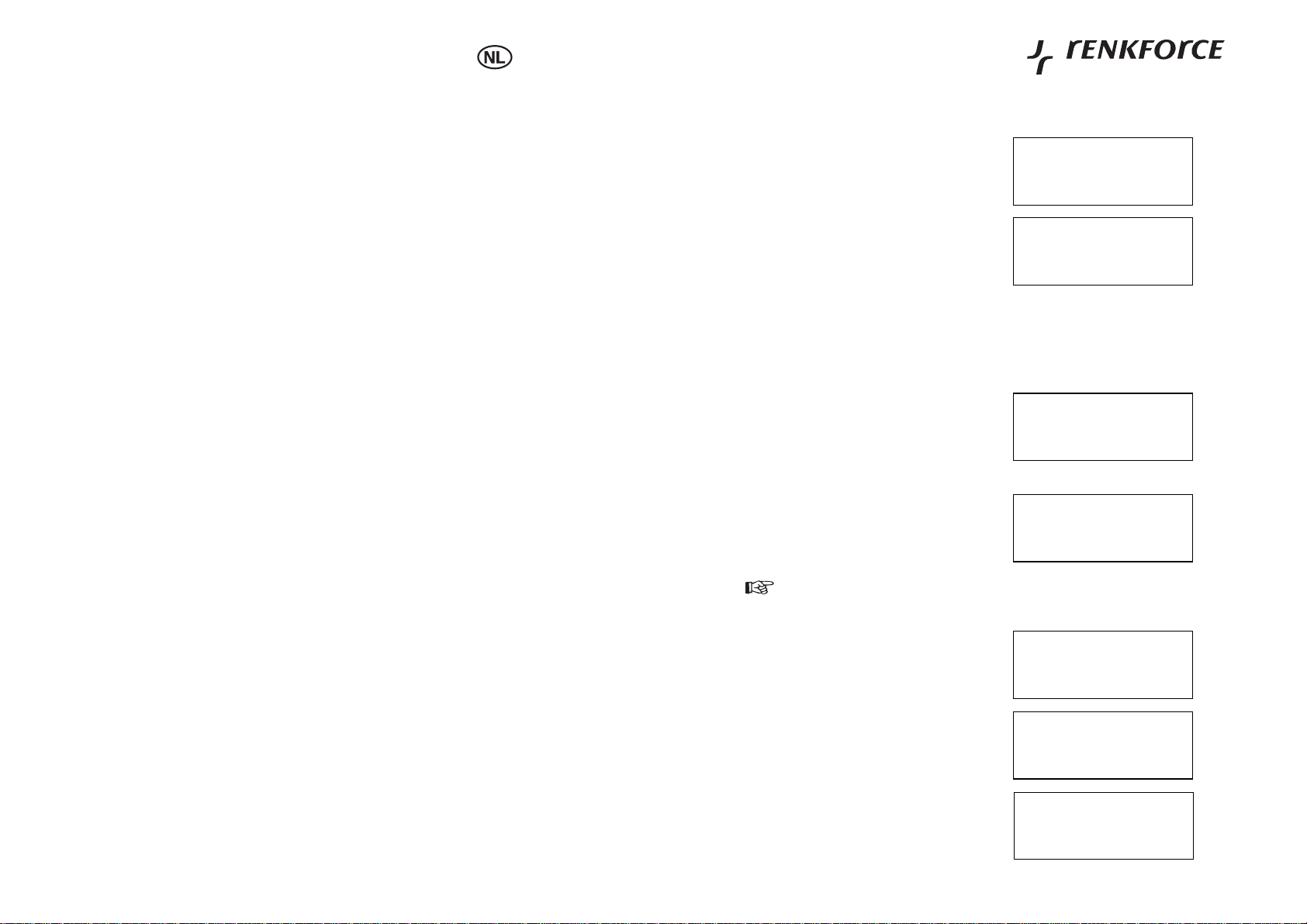
Gebruiksaanwijzing
Nederlands
Naar een volledig gedeeld album luisteren11.3.3
Draai aan de knop totdat ‘By Artist’ wordt weergegeven.1.
Druk op de SELECT knop. 2.
Draai aan de knop totdat de gekozen artiest wordt weergegeven.3.
Druk op de SELECT knop. 4.
Draai aan de knop totdat de gekozen album naam wordt weergegeven.5.
Druk op de SELECT knop. ’Add to Queue’ zal worden weergegeven.6.
Druk op de SELECT knop. Het album wordt afgespeeld.7.
Nummers aan de speellijst toevoegen om later af te spelen11.3.4
Selecteer het gekozen bestand.1.
Druk op de SELECT knop. ‘Track Added To Queue’ (‘Nummer toegevoegd aan speellijst’) zal worden weergegeven.2.
Albums aan de speellijst toevoegen om later af te spelen11.3.5
Selecteer het gekozen album.1.
Druk op de SELECT knop.2.
Draai aan de knop totdat ’Add to Queue’ (‘Aan speellijst toevoegen’) wordt weergegeven.3.
Druk op de SELECT knop. ‘Tracks Added To Queue’ (‘Nummers toegevoegd aan speellijst’) zal worden weergegeven.4.
Afspelen regelen11.3.6
Gebruik de STOP knop om het afspelen te stoppen.1.
Gebruik de PLAY/P AUSE/ST OP (Afspelen/Pauzeren/Stoppen) knop om of een nummer dat aan het spelen is te pauzeren, of om 2.
een gepauzeerd nummer opnieuw te starten, of om een gestopt nummer opnieuw te starten.
Gebruik de PLAY/PAUSE/STOP knop om een nummer dat aan het spelen is te stoppen door de knop gedurende 2 seconden 3.
ingedrukt te houden.
Gebruik de PREVIOUS (Vorige) knop om het afspelen te starten van een vorig nummer in de speellijst.4.
Gebruik de NEXT (volgende) knop om het afspelen te starten van het volgend nummer in de speellijst. 5.
Bladeren door de nummers in de speelijst 11.3.7
Druk op de BROWSE (Bladeren) knop. De naam van het huidige nummer zal worden weergegeven.1.
Draai aan de knop om te zien welke nummers in de speellijst staan.2.
Als u naar een bepaalde plaats in de rij wilt springen, druk dan op de SELECT knop wanneer het gekozen nummer wordt 3.
weergegeven.
Drücken Sie die SELECT-Taste (8).7.
Drehen Sie den Knopf TUNE (8), bis die Uhrzeiteinstellung 8.
korrekt ist. Drücken Sie dann die SELECT-Taste (8).
Zeit einstellen
13:10
9. Drehen Sie den Knopf TUNE (8), bis die Minuteneinstellung
korrekt ist. Drücken Sie dann die SELECT-Taste (8).
Fuehren Sie die gleichen Schritte durch, um das Datum einzustellen.
Zeit einstellen
13:11
Auf dem Display wird „Zeit/Datum eingestellt“ angezeigt. Die neue Uhrzeit wird 3 Sekunden lang angezeigt. Dann erscheint
wieder die Anzeige der Radiostation.
Einstellen des ALARMS10.8
Drücken Sie die Taste BACK (3).1.
Drehen Sie am Knopf TUNE (8), bis auf der Anzeige 2.
<Alarm> angezeigt wird.
Alarm
Drücken Sie die SELECT-Taste (8).3.
Drehen Sie den Knopf TUNE (8), bis auf der Anzeige <Alarm 4.
einstellen> angezeigt wird.
Alarm einstellen
Sie können <Alle aus> auswaehlen, um sämtliche Alarmeinstellungen zu löschen, oder
Sie können bis zu 5 Alarmeinstellungen im Radio speichern.
5. Drehen Sie die TUNE-Taste auf 1 <Weckuhrgruppe
einstellen>. Drücken Sie dann die SELECT-Taste (8).
1 AUS 3:00 Sonntag
Nummers in willekeurige volgorde afspelen11.3.8
Selecteer de individuele nummers zoals eerder beschreven.1.
Ga naar het hoofdmenu item ‘Media Player’ (‘Mediaspeler’) via de SELECT en BACK knoppen.2.
Druk op de SELECT knop.3.
Draai aan de knop totdat de ‘Playback Mode’ (‘Afspeelmodus’) wordt weergegeven.4.
Druk op de SELECT knop.5.
Draai aan de knop totdat ‘SHUFFLE’ (‘Willekeurig’) wordt weergegeven.6.
Druk op de SELECT knop.7.
Draai aan de knop om YES/NO (JA/NEE) te selecteren om te bevestigen dat de willekeurige modus geactiveerd moet worden.8.
90
Nachdem Sie „Ja“ ausgewählt haben können Sie am Knopf 6.
TUNE (8) drehen, bis die Einstellung der Stunden korrekt ist.
Drücken Sie dann die SELECT-Taste (8).
Drehen Sie den Knopf TUNE (8), bis die Minuteneinstellung 7.
korrekt ist. Drücken Sie dann die SELECT-Taste (8).
Alarm einstellen
Alarm einstellen
7:20
15
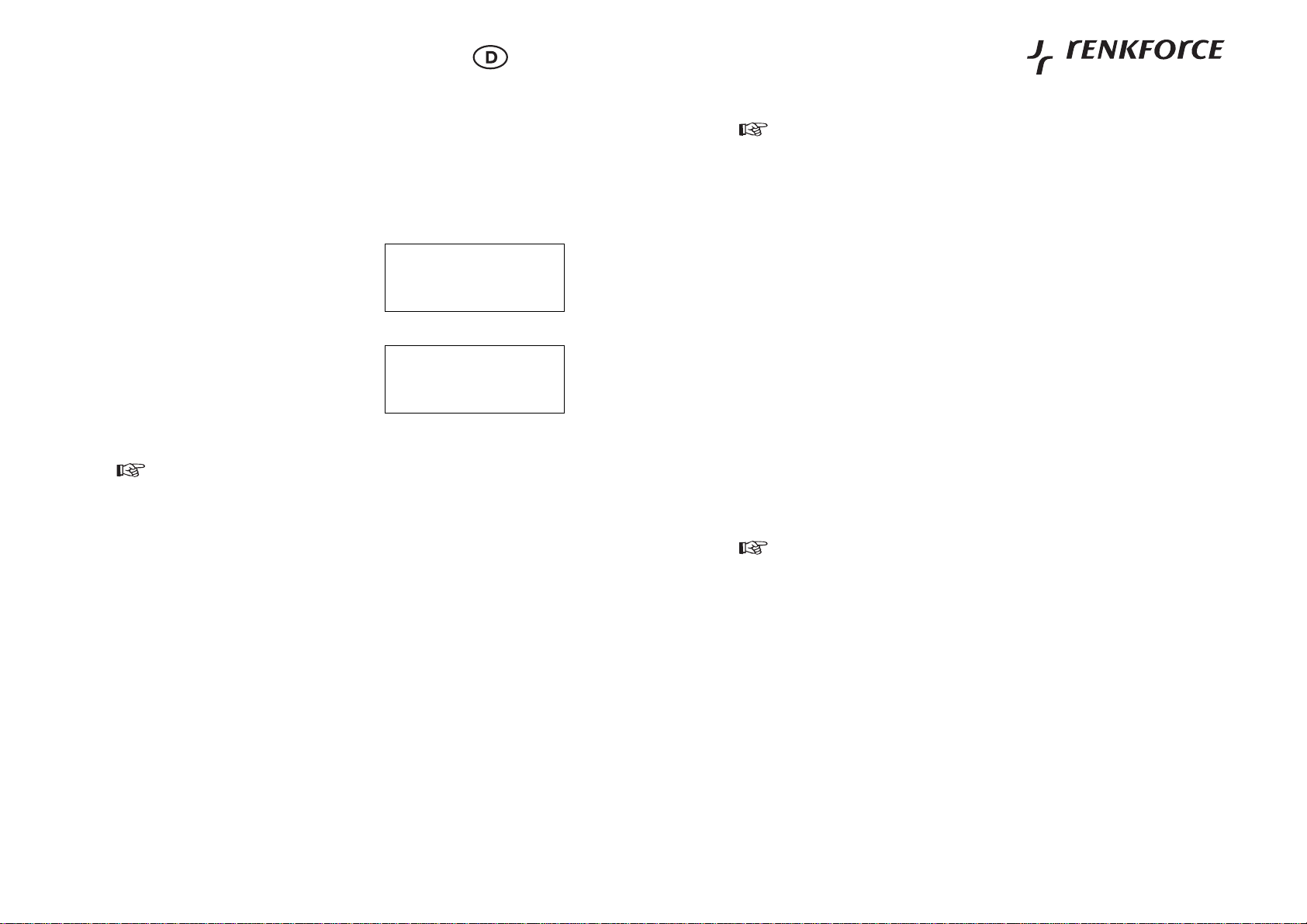
Bedienungsanleitung
Deutsch
Wählen Sie, falls Sie mehrere Alarmzeiten benötigen, die entsprechend gewünschte Alarmzeiteinstellung aus. Sie können 8.
unter den Optionen einmalig/JedenTag/Wöchentlich/Wochentags/Wochenenden wählen.
Sie haben außerdem die Möglichkeit, zur Alarmierung des Benutzers nach Ablauf der Schlummerzeit einen Signalton bzw. 9.
eine Internetradiostation einzustellen.
Einstellung der „Schlummerfunktion“10.9
Drücken Sie die Taste BACK (3).1.
Drehen Sie am Knopf TUNE (8), bis auf der Anzeige 2.
<Alarm> angezeigt wird.
Alarm
Drücken Sie die SELECT-Taste (8).3.
Drehen Sie den Knopf TUNE (8), bis auf der Anzeige 4.
<Schlummertimer> angezeigt wird.
Schlummertimer
5. Drehen Sie am Knopf TUNE (8), um die Eingabe der Schlummerzeit zu ändern. Drücken Sie dann die SELECT-Taste (8), um
die Schlummerfunktion zu aktivieren.
Sie können AUS oder von 00:15 bis 03:15 <ein Schritt pro 15 Minuten> als Schlummereinstellung •
wählen.
Falls Sie einstellen, dass das Radio ganz normal weiterlaufen soll, wird es sich, sobald die Schlummerzeit •
abgelaufen ist, in den Standby-Modus begeben. Drücken Sie einfach die EIN-/AUS-Taste, um das Radio
wieder einzuschalten.
Uw PC kan mappen delen die geen muziekbestanden bevatten. De internetradio zoekt alleen naar •
gedeelde mappen, het zal dus alle gedeelde mappen weergeven, ongeacht de inhoud.
Draai aan de TUNE knop om de map te selecteren die de opgeslagen muziek bevat, en druk op de •
SELECT knop.
Muziek selecteren: 4.
U kunt nu de inhoud van de gedeelde map bekijken per album of artiest. Gebruik de TUNE knop om door de lijst te bladeren.
Muziek aan de speellijst toevoegen en de speellijst beheren: 5.
Wanneer u muziek selecteert om af te spelen, wordt deze toegevoegd aan de speellijst en in volgorde afgespeeld.
Uw Windows PC instellen zodat uw radio toegang heeft tot uw geluidsbestanden via Windows Shares11.3.1
Zorg ervoor dat de PC bereikbaar is op het netwerk voor uw Internetradio en zoek daarna met Windows Explorer naar de map 1.
waar uw geluidsbestanden zijn opgeslagen.
Klik op de map met de rechtermuisknop.2.
Selecteer ‘Properties’ (‘Eigenschappen’).3.
Klik op ‘Sharing’ (‘Delen’).4.
Druk op de SELECT knop en draai aan de knop totdat ‘Scan for PCs’ (‘Scannen voor PC’s’) wordt weergegeven en druk opnieuw 5.
op SELECT.
De radio zal nu ‘Finding PCs ’ (‘PC’s vinden’) weergeven. Draai, wanneer de radio klaar is, aan de knop om de juiste PC te 6.
selecteren.
Druk op de SELECT knop. De radio zal zoeken naar de gedeelde map. 7.
Draai aan de knop om de juiste gedeelde map te selecteren en druk op SELECT.8.
De radio zal ‘File Scan…’ (‘Bestand scan… ‘) weergeven terwijl het door de media bestanden in de gedeelde map zoekt. De 9.
tekst onderaan het scherm zal veranderen om aan te geven dat bestanden worden gescand. Wanneer u een groot aantal
geluidsbestanden heeft, kan dit proces een aantal minuten duren.
Wanneer de radio klaar is met scannen, zal het ‘By Album’ (‘Per album’) weergeven. U kunt nu de gescande mediabestanden 10.
doorlopen. Ze zullen nu georganiseerd zijn ‘By Album’, ‘By Artist’(‘Per album, ’Per artiest’) – indien beschikbaar.
De eerste keer dat een scan van bestanden wordt uitgevoerd, wordt het bestand ‘reciva_media_cache’ •
bijgeschreven in de map waar de geluidsbestanden zijn opgeslagen. Dit zorgt ervoor dat het zoeken
volgende keer sneller zal verlopen.
Naar een enkel gedeeld nummer luisteren11.3.2
Draai aan de knop totdat ‘By Artist’ wordt weergegeven.1.
Druk op de SELECT knop. 2.
Draai aan de knop totdat de gekozen artiest wordt weergegeven.3.
Druk op de SELECT knop.4.
Draai aan de knop totdat de gekozen album naam wordt weergegeven.5.
Druk op de SELECT knop. ’Add to Queue’ (‘Aan speellijst toevoegen’) zal worden weergegeven.6.
Draai aan de knop totdat het gekozen nummer wordt weergegeven.7.
Druk op de SELECT knop. Het nummer wordt afgespeeld. 8.
16
89
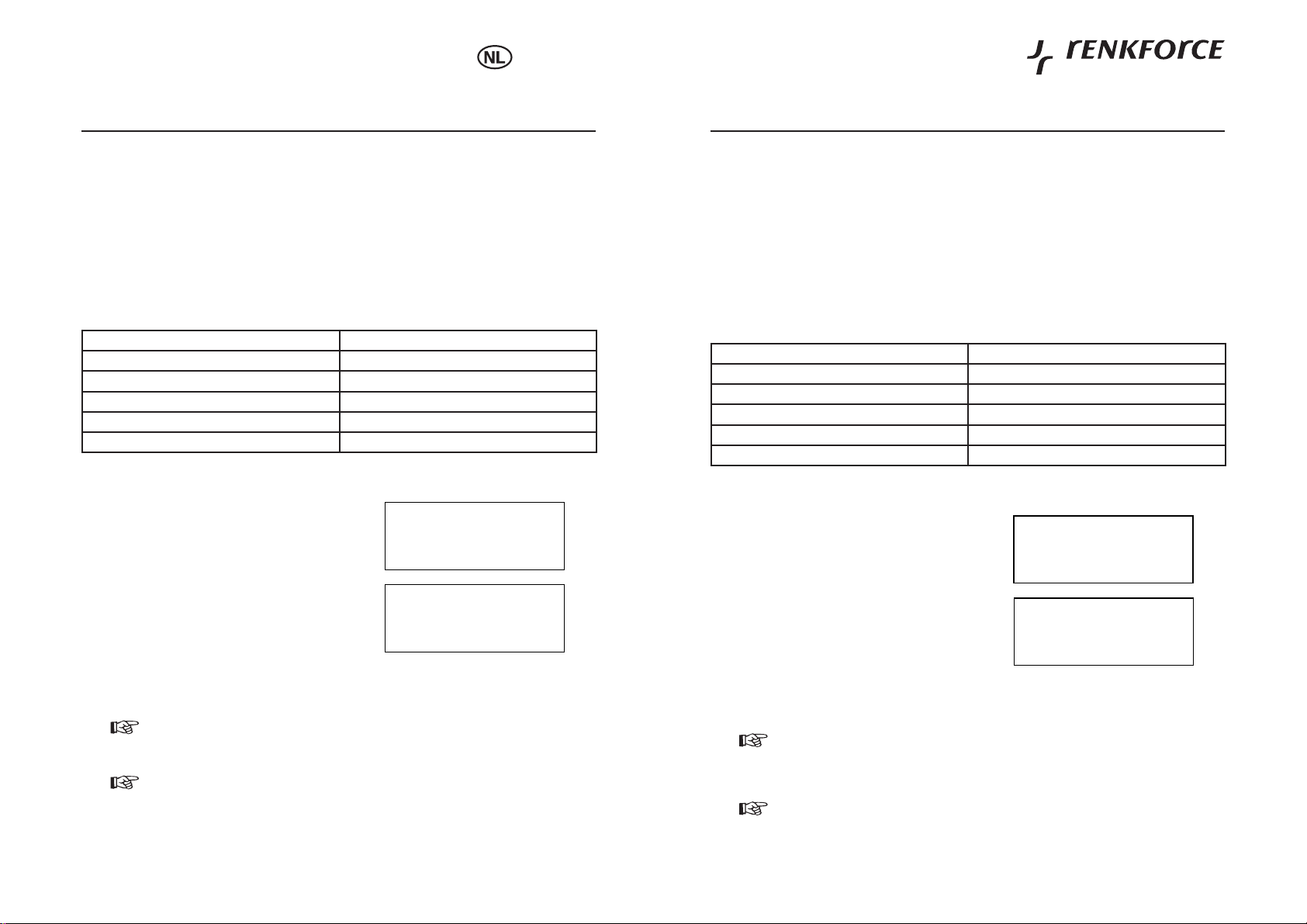
Gebruiksaanwijzing
Nederlands
Kennismaking met de mediaspeler11.
Om muziekbestanden die u op uw PC heeft opgeslagen via de mediaspeler af te spelen, dient u ervoor te zorgen dat:
Uw PC de juiste soort muziekbestanden bevat. Dit wordt in de volgende paragrafen verder uitgelegd.A.
De muziekbestanden op uw PC niet beschermd zijn.B.
De muziekbestanden op de juiste locatie zijn opgeslagen op uw PC.C.
Het delen van bestanden ingeschakeld is op de PC.D.
De muziekbestanden kunnen worden “gedeeld” op het netwerk.E.
U de naam van uw PC kent.F.
Muziek inhoud11.1
De Internetradio speelt de meeste populaire soorten muziek (Dit zijn de letters die achter de bestandsnaam verschijnen, bijv.
MUSIC.mp3):
BESTANDSTYPE BESTANDSEXTENSIE GETOOND OP PC
MP3 .mp3
Windows Media .wma
Real .Ra
itunes .aac
Ogg Vorbis .ogg
Gebruiksaanwijzingen voor het streamen11.2
Selecteer de mediaspeler op de radio. Zet de internetradio 1.
aan en druk op Back totdat u zich in het hoofdmenu bevindt.
Draai aan de TUNE knop totdat de Mediaspeler wordt
weergegeven en druk op de SELECT knop.
U kunt kiezen uit 2 opties:2.
Mediaspeler
Windows Shares
UPNP Servers
Einrichtung des Media Players11.
Um die Musikdateien, die Sie auf Ihrem Computer gespeichert haben, über den Media Player abzuspielen, müssen Sie Folgendes
sicherstellen:
Ihr Computer hat die korrekten Musikdateitypen in seinem System gespeichert. Die Typen werden in den folgenden Abschnitten A.
beschrieben.
Die Musikdateien auf Ihrem Computer sind nicht „geschützt“. B.
Die Musikdateien sind am korrekten Speicherort auf Ihrem Computer gespeichert. C.
Filesharing ist im Computer aktiviert. D.
Auf die Musikdateien kann im Netzwerk gemeinsam zugegriffen werden. E.
Sie kennen den Namen Ihres Computers.F.
Musikinhalt11.1
Das Internetradio spielt die beliebtesten Musikarten (Die Buchstaben erscheinen hinter dem Dateinamen, z.B. MUSIC.mp3):
DATEITYP ANGEZEIGTE DATEIENDUNG IM PC
MP3 .mp3
Windows Media .wma
Real .Ra
itunes .aac
Ogg Vorbis .ogg
Anweisungen für das Streaming11.2
Wählen Sie Media Player am Radio aus. Schalten Sie das 1.
Internetradio ein und drücken Sie „ZURÜCK-Taste (3)“, bis
Sie am obersten Menüverzeichnis angelangt sind. Drehen
Sie den Knopf TUNE (8), bis Mediaplayer angezeigt wird.
Drücken Sie dann die SELECT-Taste (8).
Für die Wiedergabe haben Sie Möglichkeit, aus 2 2.
Wiedergabelisten zu wählen.
Mediaplayer
Freigaben
UPNP Server
„Windows Shares“ menu11.3
Scannen voor PC’s wordt weergegeven. Druk op de SELECT knop. Uw computernetwerk zal worden gescand en een lijst van 1.
alle beschikbare PC’s zal worden weergegeven op uw internetradio.
Wanneer een PC het Bestanden Delen niet heeft ingeschakeld, of wanneer een fi rewall van derden de PC
beschermt, zal deze niet zichtbaar zijn wanneer u gaat scannen.
Draai aan de TUNE knop om de PC te selecteren waarop u muziek wilt afspelen en druk op de SELECT knop.2.
U kunt dan gevraagd worden om een gebruikersnaam en wachtwoord in te voeren om toegang te verkrijgen
tot de PC die u geselecteerd heeft. Dit is dezelfde gebruikersnaam en wachtwoord die u zou invoeren indien
u werkelijk de PC zou gebruiken.
Mappen opzoeken: 3.
De internetradio zal nu de door u geselecteerde PC scannen en een lijst weergeven van alle mappen die “gedeeld” zijn.
88
11.3 "Freigaben"-Menü
1. <Nach PCs suchen> wird angezeigt. Drücken Sie die SELECT-Taste (8). Ihr Computer-Netzwerk scannt, und eine Liste
sämtlicher verfügbarer Computer wird auf Ihrem Internetradio angezeigt.
Falls bei einem Computer „Global Filesharing” nicht aktiviert ist, oder eine fremede Firewall den Computer
schützt, werden die Computer beim Scanvorgang nicht angezeigt.
Drehen Sie am Knopf TUNE (8), um den Computer zu markieren, von dem Sie Musik abspielen möchten, und drücken Sie die 2.
SELECT-Taste (8).
Sie werden ggf. aufgefordert, einen Benutzernamen und ein Passwort einzugeben, um auf den Computer
zuzugreifen, den Sie ausgewählt haben. Dabei handelt es sich um den gleichen Benutzernamen und das
gleiche Passwort, das Sie eingeben, wenn Sie tatsächlich vor diesem Computer sitzen.
Suche nach Ordnern: 3.
Das Internetradio scannt nun den von Ihnen ausgewählten Computer, und zeigt eine Liste sämtlicher Ordner an, bei denen
„Sharing“ aktiviert ist.
17

Bedienungsanleitung
Deutsch
Auf Ihrem Computer befi nden sich ggf. geteilte Ordner, die keine Musik enthalten. Das Internetradio •
sucht ausschließlich nach geteilten Ordnern und fi ndet damit sämtliche geteilten Ordner, unabhängig
von ihrem Inhalt.
Drehen Sie am Knopf TUNE (8), um den Ordner auszuwählen, der die gespeicherte Musik enthält. •
Drücken Sie dann die SELECT-Taste (8).
Die SELECT-Taste (8) von Musik: 4.
Sie können nun den Inhalt des geteilten Ordners nach Album oder Künstler ansehen. Verwenden Sie den Knopf TUNE (8), um
sich durch die Liste zu bewegen.
Hinzufügen von Musik zu der Liste und Verwalten der Liste: 5.
Wenn Sie Musik die SELECT-Taste (8), die abgespielt werden soll, wird diese zu der Liste hinzugefügt und der Reihe nach
abgespielt.
Einstellen Ihres Windows-Computers, um den Zugriff des Radios auf Ihre Audio-Dateien über 11.3.1
Windows Shares zu ermöglichen
Bitte stellen Sie sicher, dass Ihr Computer im Netzwerk für Ihr Internetradio zur Verfügung steht. Suchen Sie dann mit Hilfe von 1.
Windows Explorer den Ordner, in dem Ihre Audio-Dateien gespeichert sind.
Klicken Sie mit der rechten Maustaste auf den Ordner. 2.
Wählen Sie „Objekte“. 3.
Klicken Sie „Sharing“ an. 4.
Drücken Sie die SELECT-Taste (8), drehen Sie den Knopf, bis „nach Computern suchen“ angezeigt wird und drücken Sie erneut 5.
Die SELECT-Taste (8).
Das Radio zeigt nun „sucht Computer” an. Drehen Sie am Knopf TUNE (8), um den korrekten Computer zu markieren, sobald 6.
das Radio die Suche beendet hat.
Drücken Sie die SELECT-Taste (8) Das Radio sucht nach geteilten Ordnern. 7.
Drehen Sie am Knopf TUNE (8), um den korrekten geteilten Ordner zu markieren und drücken Sie Die SELECT-Taste (8). 8.
Das Radio zeigt „Dateisuche…” an, während es durch die Mediendateien im geteilten Ordner scannt. Der Text in der unteren 9.
Reihe des Displays verändert sich, um anzuzeigen, dass die Dateisuche aktiv ist. Bei einer großen Zahl an Audio-Dateien könnte
dieser Vorgang mehrere Minuten dauern.
Sobald das Radio den Scan-Vorgang abgeschlossen hat, zeigt es „nach Album“ an. Sie können nun durch die gescannten 10.
Media-Dateien blättern, die, falls vorhanden, „nach Album“ und „nach Künstler“ sortiert sind.
Bitte beachten Sie, dass beim ersten Dateiscan eine Datei mit der Bezeichnung „.reciva_media_cache“ •
in den Ordner gespeichert wird, in dem sich die Audio-Dateien befi nden. Damit sollen nachfolgende
Dateiscans beschleunigt werden.
De “Sleep Timer” instellen (Slaaptimer)10.9
Druk op de BACK knop. 1.
2. Draai aan de TUNE knop totdat het scherm <Wekker>
weergeeft.
Wekker
Druk op de SELECT knop.3.
4. Draai aan de TUNE knop totdat het scherm <Sleep Timer>
weergeeft.
Sleep timer
Draai aan de TUNE knop om de waarde van de slaaptimer aan te passen en druk op SELECT om de slaaptimer in te 5.
schakelen.
U kunt OFF (UIT) selecteren als slaaptimeout instelling, of van 00:15 tot 03:15 <een stap voor 15 •
minuten>.
Wanneer u de radio hebt ingesteld, zal deze zoals gewoonlijk verder spelen, maar naar standby •
schakelen wanneer de slaaptimer afgelopen is. Om de radio weer aan te zetten, dient u op de ON/OFF
(AAN/UIT) knop te drukken.
Anhören eines einzelnen geteilten Titels11.3.2
Drehen Sie am Knopf, bis „nach Künstler“ angezeigt wird. 1.
Drücken Sie die SELECT-Taste (8).2.
Drehen Sie am Knopf, bis der gewünschte Künstler angezeigt wird. 3.
Drücken Sie die SELECT-Taste (8).4.
Drehen Sie am Knopf, bis das gewünschte Album angezeigt wird. 5.
Drücken Sie die SELECT-Taste (8) [zur Liste hinzufügen] wird angezeigt. 6.
Drehen Sie am Knopf, bis der gewünschte Titel angezeigt wird. 7.
Drücken Sie die SELECT-Taste (8). Der Titel wird abgespielt.8.
18
87

Gebruiksaanwijzing
Nederlands
Draai aan de TUNE knop totdat de minuten correct zijn 9.
ingesteld, druk dan op de SELECT knop.
Tijd instellen
13:10
Het scherm zal gedurende 3 seconden Time Set (Tijd ingesteld) weergeven met de nieuw ingestelde tijd, en keert daarna terug naar
de weergave van de radiozender. Selbes van toepassing is op de datum.
De wekker instellen10.8
Druk op de BACK knop.1.
DRAAI aan de TUNE knop totdat het scherm <Alarm clock> 2.
(<Wekker>) weergeeft.
Wekker
Druk op de SELECT knop.3.
Draai aan de TUNE knop totdat het scherm <Set Alarms> 4.
(<Wekker instellen>) weergeeft.
Alarmen instellen
U kunt Disable (Uitschakelen) selecteren om alle wekkerinstellingen te wissen, of u kunt tot 5 verschillende
wektijden instellen op de radio.
Draai aan de TUNE knop naar één groep wekkerinstelling, 5.
druk dan op de SELECT knop.
1 UIT 3:00
Anhören eines gesamten geteilten Albums11.3.3
Drehen Sie am Knopf, bis „nach Künstler“ angezeigt wird. 1.
Drücken Sie die SELECT-Taste (8) 2.
Drehen Sie am Knopf, bis der gewünschte Künstler angezeigt wird. 3.
Drücken Sie die SELECT-Taste (8) 4.
Drehen Sie am Knopf, bis das gewünschte Album angezeigt wird. 5.
Drücken Sie die SELECT-Taste (8) [Zur Liste hinzufügen] wird angezeigt. 6.
Drücken Sie die SELECT-Taste (8) Das Album wird abgespielt.7.
Sammeln von Titeln für ein späteres Abspielen11.3.4
Markieren Sie den gewünschten Titel.1.
Drücken Sie die SELECT-Taste (8) „Titel zur Liste hinzugefügt“ wird angezeigt.2.
Sammeln von Alben für ein späteres Abspielen11.3.5
1. Markieren Sie das gewünschte Album.
Drücken Sie die SELECT-Taste (8) 2.
Drehen Sie am Knopf TUNE (8) bis „[Zur Liste hinzufügen]“ angezeigt wird. 3.
Drücken Sie die SELECT-Taste (8) „Titel zur Liste hinzugefügt“ wird angezeigt.4.
Steuerung der Wiedergabe11.3.6
Stoppen Sie die Wiedergabe mittels der STOP-Taste (5). 1.
2. Verwenden Sie die PLAY/PAUSE/STOP-Taste (5), um einen Titel, der gerade abgespielt wird, zu stoppen, oder um einen
gerade angehaltenen Titel wieder zu starten bzw. um einen gestoppten Titel von vorn zu starten.
3. V erwenden Sie die PLA Y/PAUSE/STOP-Taste (5), um einen Titel, der gerade abgespielt wird, zu stoppen, indem Sie die Taste
drücken und für 2 Sekunden gedrückt halten.
Verwenden Sie die VORHERIGER-Taste (6), um ein Abspielen des vorherigen Titels in der Liste zu starten. 4.
Verwenden Sie die NÄCHSTER-Taste (7), um ein Abspielen des nächsten Titels in der Liste zu starten.5.
Nadat u ‘Yes’ (‘Ja’) hebt geselecteerd, kunt u aan de TUNE 6.
knop draaien totdat het uur correct is ingesteld, druk dan op
de SELECT knop.
Alarmen instellen
7:16
Draai aan de TUNE knop totdat de minuten correct zijn 7.
ingesteld, druk dan op de SELECT knop.
Alarmen instellen
7:20
Naargelang u een wekker op verschillende tijden nodig heeft, kunt u uw favoriete wekkerinstelling selecteren. 8.
De beschikbare opties zijn Once\Every day \Weekly \Weekdays /Weekends (Eenmalig/Elke dag/ Eens per week/Werkdagen\9.
Weekeinden). U kunt ook het “biep” geluid van de wekker of een internetradiozender voor de wekker instellen om de klant te
waarschuwen wanneer de wekker afgaat.
86
Durchsuchen der Titel, die gerade für eine Wiedergabe gelistet sind11.3.7
Drücken Sie die SELECT-Taste (8). Der Name gerade abgespielten Titels wird angezeigt. 1.
Drehen Sie am Knopf TUNE (8), um zu sehen, welche Titel zur Wiedergabe gelistet sind. 2.
Wenn Sie an eine bestimmte Stelle in der Liste springen möchten, drücken Sie die SELECT-Taste (8), wenn der gewünschte 3.
Titel angezeigt wird.
Abspielen von Titeln in willkürlicher Reihenfolge11.3.8
Wählen Sie die einzelnen Titel wie zuvor beschrieben aus. 1.
Navigieren Sie zum obersten Menüpunkt „Media Player“ mit Hilfe der Die SELECT-Taste (8)- und Taste BACK (3)n. 2.
Drücken Sie die SELECT-Taste (8).3.
Drehen Sie am Knopf, bis „Wiedergabemodus“ angezeigt wird. 4.
Drücken Sie die SELECT-Taste (8).5.
Drehen Sie am Knopf, bis „Mischen“ angezeigt wird. 6.
Drücken Sie die SELECT-Taste (8).7.
Drehen Sie am Knopf TUNE (8), um JA/NEIN auszuwählen, um zu bestätigen, dass der Modus „Mischen“ aktiviert werden soll.8.
19

Bedienungsanleitung
Deutsch
Wiederholtes Abspielen von Titeln in der Liste11.3.9
Wählen Sie die einzelnen Titel wie zuvor beschrieben aus. 1.
Navigieren Sie zum obersten Menüpunkt „Media Player“ mit Hilfe der Tasten SELECT (8) und BACK (3). 2.
Drücken Sie die SELECT-Taste (8).3.
Drehen Sie am Knopf, bis „Wiedergabemodus“ angezeigt wird. 4.
Drücken Sie die SELECT-Taste (8).5.
Drehen Sie am Knopf, bis „Wiederholen“ angezeigt wird. 6.
Drücken Sie die SELECT-Taste (8).7.
Drehen Sie am Knopf, um JA/NEIN auszuwählen, um zu bestätigen, dass der Modus Mischen aktiviert werden soll.8.
„UPnP-Server“-Menü11.4
Suchen und Abspielen von Media-Dateien mit dem Radio und UPnP11.4.1
Sobald der UpnP-Server konfi guriert ist, um Media-Dateien mit dem Internetradio zu teilen, können Sie die Dateien durch 1.
folgenden Vorgang auf dem Radio abspielen.
Drücken Sie wiederholt ZURÜCK-Taste (3), um zum obersten Menüpunkt des Radios zu gelangen. Drehen Sie dann den Knopf, 2.
um „Media Player“ auszuwählen.
Drücken Sie die SELECT-Taste (8). Drehen Sie dann am Knopf TUNE (8), um „UpnP Server“ zu markieren. 3.
Drücken Sie die SELECT-Taste (8), und das Radio sucht nach sämtlichen verfügbaren UPnP-Servern. Beachten Sie bitte, dass 4.
es einige Sekunden dauern kann, bis das Radio seinen Scan abgeschlossen hat. Bis dahin zeigt das Radio „[leer]“ an. Das Radio
zeigt weiterhin „[leer]“ an, wenn keine UPnP-Server gefunden wurden.
Wählen Sie nach einem erfolgreichen Scan Ihren UPnP-Server durch Drehen des Knopfes aus, falls mehr als ein UPnP-Server 5.
zur Verfügung steht. Drücken Sie dann die SELECT-Taste (8).
Das Radio listet nun die auf dem UPnP-Server verfügbaren Medienkategorien auf, z.B. „Musik“, „Abspiellisten“ etc. Drehen Sie 6.
am Knopf, um auszuwählen, in welcher Kategorie Sie suchen möchten, drücken Sie Die SELECT-Taste (8), und drehen Sie am
Knopf, um eine Unterkategorie zu markieren. Drücken Sie dann erneut die SELECT-Taste (8). Sie könnten zum Beispiel „Musik“
und dann „Album“ die SELECT-Taste (8).
Drehen Sie am Knopf, um die Medien-Dateien zu markieren, die Sie abspielen möchten. Drücken Sie dann die SELECT-Taste (8). 7.
Das Radio zeigt „[Zur Liste hinzufügen]“ an. Drücken Sie die SELECT-Taste (8). Das Radio fügt die Titel zu seiner Liste hinzu 8.
und beginnt automatisch, sie abzuspielen.
Einrichtung eines Windows-Computers, um dem Radio den Zugriff auf Ihre Audio-Dateien 11.5
über einen UPnP-Server zu ermöglichen
Wenn Ihr Computer Microsoft Windows XP betreibt, können Sie den Windows Media Player 11 (WMP1 1) als Ihren UPnP (Universal 1.
Plug and Play) Media-Server 1.0 einsetzen. Windows Media Player 11 kann auf der Website von Microsoft heruntergeladen
werden und durch Befolgen der Anweisungen seines Installations-Assistenten installiert werden.
Sobald er installiert ist, baut Windows Media Player 11 eine Sammlung aller Media-Dateien auf, die auf Ihrem Computer zur 2.
Verfügung stehen. Wählen Sie zum Hinzufügen neuer Media-Dateien zur Sammlung „Datei > zur Sammlung hinzufügen
> Erweiterte Optionen“ aus, klicken Sie „Hinzufügen“ an, wählen Sie die Dateien aus, die Sie hinzufügen möchten und klicken Sie „OK“.
Verbinden Sie nun Ihr Internetradio mit Windows Media Player 11 und konfi gurieren Sie es, um dem Radio den Zugang zu Ihrer 3.
Mediensammlung zu ermöglichen. Dazu müssen Sie folgende Schritte durchführen:
Drücken Sie wiederholt ZURÜCK-Taste (3), um zum obersten Menüpunkt des Radios zu gelangen. Drehen Sie dann den Knopf, um „Media Player“ auszuwählen.
Drücken Sie „Die SELECT-Taste (8)“. Drehen Sie dann am Knopf, um „UpnP Server“ zu markieren. Drücken Sie Die SELECT-Taste (8), und das Radio sucht nach sämtlichen verfügbaren UPnP-Servern. Beachten Sie bitte, -
dass es einige Sekunden dauern kann, bis das Radio seinen Scan abgeschlossen hat. Bis dahin zeigt das Radio „[leer]“ an.
Das Radio zeigt weiterhin „[leer]“ an, wenn keine UPnP-Server gefunden wurden.
Wählen Sie nach einem erfolgreichen Scan Ihren UPnP-Server durch Drehen des Knopfes aus, falls mehr als ein UPnP-Server zur Verfügung steht. Drücken Sie dann die SELECT-Taste (8) (Ihr Radio wird an dieser Stelle „Zugriff verweigert“ anzeigen).
Een radiozender opslaan als voorkeurzender met de afstandsbediening10.4
Om een voorkeurzender op te slaan, moet u al aan het luisteren zijn naar de zender die u wenst op te slaan. Druk daarna op •
de STORE (opslaan) knop. Druk dan op het nummer van de voorkeurzender die u wilt opslaan en wacht 2 seconden om de
zender als voorkeurzender op te slaan. Het LCD scherm zal dan <Assigned to preset #> (<Toegewezen aan Voorkeurzender
#>) weergeven.
Wanneer u een zender hebt opgeslagen als één van de voorkeurzenders, kunt u deze weer oproepen door op de RECALL knop •
te drukken. Voer vervolgens het nummer van de voorkeurzender in die u wilt oproepen, en de radio stemt af op de opgeroepen
zender.
Een zender aanvragen die momenteel niet on-line beschikbaar is10.5
Wanneer u naar een bepaalde radiozender wilt luisteren die momenteel niet online beschikbaar is, kunt u de Reciva webpagina
bezoeken op http://www.reciva.com/ en een aanvraag indienen om de zender aan de lijst toe te voegen.
De radio AAN- en UITzetten 10.6
Om de radio uit te zetten, drukt u één keer op STANDBY om de klok weer te geven. Om aan te zetten, drukt u één keer op STANDBY
en de radio zal na maximaal 60 seconden weer beginnen te spelen, nadat het de radiozender vindt waarmee u laatst verbonden
was en deze in de buffer heeft geladen.
De KLOK instellen10.7
Druk op de BACK knop.1.
2. Draai aan de TUNE knop totdat het scherm <Confi gure>
weergeeft.
Configureren
Druk op de SELECT knop.3.
Draai aan de TUNE knop totdat het scherm <Clock> (<Klok>) 4.
weergeeft.
Klok
Druk op de SELECT knop.5.
Draai aan de TUNE knop totdat het scherm <Set Time> (<Tijd 6.
datum instellen>) weergeeft.
Tijd/datum instellen
Druk op de SELECT knop.7.
Draai aan de TUNE knop totdat het uur correct is ingesteld, 8.
druk dan op de SELECT knop.
Tijd instellen
13:10
20
85

Gebruiksaanwijzing
Nederlands
Gebruik van het product10.
Een radiozender kiezen om naar te luisteren10.1
Bij het afspelen van de audio, downloadt de internetradio een klein segment van de stream voordat het begint te spelen. Dit zal
gebeuren voordat de door u geselecteerde radiozender begint te spelen.
Met <Station> als geselecteerd menu, druk op de SELECT 1.
knop.
Indien het scherm <stations> (<zenders>) niet weergeeft, draai dan aan de TUNE knop totdat het dit wel doet en
druk dan op de SELECT knop.
Draai de TUNE knop om te kiezen tussen <Location> (<Locatie>) of <Genre>. Met <Location> kunt u een continent kiezen 2.
en daarna een land op dit continent. U kunt daarna kiezen uit een lijst radiozenders uit uw gekozen land. Met <Genre> kiest
u radiozenders op hun inhoud, bijvoorbeeld de jaren ’90, klassiek, dance of rock.
Druk op de Select knop voor de gewenste optie:3.
GENRE
Draai aan de TUNE knop totdat het scherm het gewenste type A.
muziek weergeeft (bv rock) en druk op de SELECT knop.
Draai aan de TUNE knop totdat het scherm de gewenste B.
zender weergeeft en druk op de SELECT knop.
LOCATIE
Draai aan de TUNE knop totdat het scherm het gewenste A.
continent weergeeft, en druk op SELECT (of ‘Select all’ (‘Alles
Selecteren’) om alle landen weer te geven).
Draai aan de TUNE knop totdat het scherm het gewenste B.
land weergeeft, en druk op de SELECT knop.
Het bovenstaande scherm wordt •
weergegeven terwijl de zenders aan
het bufferen zijn. Daarna wordt de
naam van de eerst beschikbare zender
weergegeven.
Zenders
Genre
Location
Laden
Ihr Computer wird nun anzeigen, dass ein Gerät versucht hat, die Verbindung mit Ihrem UPnP-Server aufzunehmen. Um dem 4.
Radio den Zugang zu den Medien-Dateien zu ermöglichen, müssen Sie „Sammlung“ im Windows Media Player 11 die SELECT Taste (8), dann die Option „Media Sharing…“, um das „Media Sharing“-Fenster zu öffnen.
„Media Sharing…“ für Windows Media Player 11 auswählen:
In den „Media Sharing”-Fenstern wird das Radio als unbekanntes Gerät gelistet. Klicken Sie auf das aufgelistete unbekannte 5.
Gerät. Klicken Sie dann auf die „Allow“-Taste, und dann auf „OK“.
Verbindung mit dem Radios erlauben:
Het geluidsniveau aanpassen10.2
U kunt het geluidsniveau aanpassen door de TUNE knop rechtsom te draaien om het geluidsniveau te verhogen en linksom om het
te verlagen. Het scherm toont de geluidsniveaubalk. U kunt het geluidsniveau niet aanpassen wanneer u zich in een menu bevindt
of wanneer de radio aan het verbinden is met een zender.
Een radiozender opslaan als voorkeurzender (preset) via de console aan het frontpaneel10.3
Wanneer een radiozender wordt afgespeeld, houd dan één van de presetknoppen ingedrukt om de zender op te slaan.
Bijv. om voorkeurzender 1 op te slaan: houd preset
I ingedrukt.
Toegewesen aan
voorkeuze 1
Een voorkeurzender afspelen. Wanneer een zender aan het spelen is, druk even op de voorkeurzenderknop (I, II, III) van de zender
die u wilt.
84
21

Bedienungsanleitung
Deutsch
Konfi gurationsmenü11.6
Auswählen der gewünschten Option aus dem Konfi gurationsmenü:
Drücken Sie die SELECT-Taste (8).1.
Drehen Sie am Knopf, bis „Konfi gurieren“ angezeigt wird. 2.
Drücken Sie die SELECT-Taste (8).3.
Drehen Sie am Knopf, bis das Display die gewünschte Option anzeigt. 4.
Drücken Sie die SELECT-Taste (8), um die auf dem Display angezeigte Option auszuwählen. Die Optionen werden unten 5.
erläutert.
<Netzwerk Konfi g>
Ermöglicht die Konfi guration der Netzwerk-Einstellungen Ihres Radios, das erneute Scannen nach einer Verbindung zu einem •
anderen drahtlosen Netzwerk oder die manuelle Konfi guration der Netzwerk-Parameter. Diese Funktion kann nützlich sein, wenn
Sie das Internetradio in ein anderes Gebäude mitnehmen möchten, um es dort zu verwenden.
Es besteht die Möglichkeit, Ihr Radio zu konfi gurieren, um es mit Ihrem Netzwerk über eine verfügbare Ethernet-Verbindung •
(RJ45) oder über einen Wi-Fi-Router zu verbinden.
Wählen Sie „verkabelt/kabellos”, um das Radio nur für die Verwendung einer verkabelten Ethernet-Verbindung aus dem „Netzwerk •
konfi g“-Menü des Radios zu konfi gurieren. Dieses Menü bietet Ihnen drei Optionen: „nur kabellos”, „verkabelt” und „Auto” Die
Auswahl von „nur verkabelt” lässt das Radio neu starten. Danach verwendet es ausschließlich seine Ethernet-Verbindung, um
mit dem Netzwerk zu kommunizieren. Das Radio deaktiviert außerdem sein kabelloses Netzwerk-Potenzial.
Konfi guration des Radios für die ausschließliche Verwendung einer Wi-Fi-Verbindung Die Auswahl von „nur kabellos” vom •
„verkabelt/kabellos“-Menü lässt das Radio neu starten. Danach verwendet es ausschließlich seine Wi-Fi-Verbindung, um mit
dem Netzwerk zu kommunizieren. Das Radio deaktiviert außerdem seine Ethernet-Verbindung.
Konfi guration des Radios für die Verwendung einer Ethernet- oder einer kabellosen Verbindung Die Auswahl der Option „Auto” •
vom „verkabelt/kabellos“-Menü lässt das Radio neu starten. Danach versucht es, eine Ethernet-Verbindung herzustellen, falls
eine zur Verfügung steht, um mit dem Netzwerk zu kommunizieren. Anderenfalls versucht das Radio, eine Wi-Fi-Verbindung
mit dem Netzwerk herzustellen. Sobald das Radio es geschafft hat, über eine der Optionen eine Verbindung mit dem Netzwerk
herzustellen, wird diese Verbindungsoption so lange wie das Radio in Betrieb ist, beibehalten.
Das „Netzwerk Konfi g”-Menü erlaubt Ihnen außerdem, auszuwählen, ob das Internetradio eine Warnmeldung anzeigen soll, •
wenn seine Signalstärke zum Netzwerk gering ist. Sie können diese Eigenschaft durch Auswahl von „Signalwarnung“ und dann
„Ja“ aktivieren.
<Version>
Zeigt die Nummern der Versionen der verschiedenen Software- und Hardware-Teile in Ihrem Internetradio an.•
<Erweiterung von Firmware>
Nutzen Sie diese Option, um neue Firmware für das Radio aus dem Reciva-Portal im Internet herunterzuladen. Falls Firmware •
zur Verfügung steht, werden Sie vom Radio gefragt, ob Sie sie herunterladen möchten, oder nicht.
Bitte beachten Sie, dass Sie an dieser Stelle die ZURÜCK-Taste (3) des Radios drücken können, um den Start der Firmware-•
Erweiterung zu stoppen. Eine Firmware-Erweiterung kann mehrere Minuten dauern. Unterbrechen Sie daher nicht die
Stromzufuhr zum Radio, bis der Vorgang abgeschlossen ist. Anderenfalls kann das Radio dauerhaft besschädigt werden.
<Sprache>
Erlaubt Ihnen, die Sprache in Ihrem Display zu ändern.
Het scherm toont ‘Connecting to network’ •
(‘Verbinden met het netwerk’) wanneer de
radio aan het verbinden is met het netwerk:
Daarna wordt het volgende weergegeven:•
Hoe te scannen naar netwerken9.2.1
Druk op de BACK knop.1.
Draai aan de TUNE knop totdat het scherm <Confi gure> 2.
(<Confi gureer>) weergeeft.
Druk op de SELECT knop.3.
Draai aan de TUNE knop totdat het scherm <Network Confi g> 4.
(<Netwerk Confi g>) weergeeft.
Druk op de SELECT knop.5.
Draai aan de TUNE knop totdat het scherm <Scan for 6.
network> (<Scannen naar netwerken>) weergeeft.
Druk op de SELECT knop om naar netwerken te scannen.7.
Draai aan de TUNE knop om de juiste apparatuur te 8.
selecteren.
Daarna:9.
Verbinden met
netwerk
Netwerk OK
Configureren
Netwerkconfiguratie
Scannen naar netwe
Verbinden met
netwerk
Netwerk OK
<Zurücksetzen auf Werkseinstellung>
Setzt alle Einstellungen zurück auf die Standardeinstellung im Werk. Wenn Sie Ihre Einstellungen auf die Werkseinstellung
zurücksetzen, verlieren Sie alle Ihre Standardeinstellungen sowie Ihre kabellose Netzwerk-Verbindung.
22
83

Gebruiksaanwijzing
Nederlands
6. Draai aan de TUNE knop totdat het scherm <Vast/draadloos>
weergeeft.
Druk op de SELECT knop.7.
8. Draai aan de TUNE knop totdat de juiste apparatuur wordt
weergegeven:
Als u Auto selecteert, zal het netwerk automatisch •
geselecteerd worden.
Als u Wired Only selecteert (Enkel Bedraad), zal enkel een •
bedrade ethernet verbinding gebruikt worden.
Als u Wireless Only selecteert (Enkel Draadloos), zal enkel •
een draadloze Wi-Fi verbinding gebruikt worden.
(8) Wanneer het ESSID voor het toegangspunt waarmee u wilt verbinden wordt weergegeven op het scherm,
druk dan op de SELECT knop. U dient mogelijk de juiste WEP (Wired Equivalent Privacy), of WPA (Wi-Fi
Protected Access) code in te geven. Indien uw netwerk zo geconfi gureerd is dat het geen WEP of WPA code
nodig heeft.
Het scherm het volgende tonen:9.
10. Indien het scherm het volgende toont, dan gebruikt het
netwerk één van de volgende encryptiesystemen:
Wired Equivalent Privacy (WEP) of Wi-Fi protected Access (WPA). -
In dat geval dient u de juiste WEP of WPA code in te voeren in de
radio zodat deze kan communiceren met uw netwerk.
De encryptiecode zal waarschijnlijk ingesteld zijn door de persoon die uw netwerk geïnstalleerd •
en geconfi gureerd heeft. Na 3 seconden -of wanneer u op SELECT drukt- gaat het scherm over in de
invoerstand voor de code.
Als het scherm niet automatisch in de invoerstand voor code overgaat, druk dan op de SELECT knop. Om •
de code in te voeren, kunt u met de TUNE knop elk teken van de code opeenvolgend selecteren door na elk
teken op de SELECT knop te drukken.
Verzeker u ervan dat het gewenste teken in •
het midden van het scherm wordt getoond
om het te kunnen selecteren.
Vast/draadloos
Auto
Alleen vast
Alleen draadloos
Netwerk OK
Encryptiesystemen
< { } ~ END < > 0
<Registrieren>
Diese Funktion zeigt einen Schlüssel an, der für die Registrierung des Radios im Reciva-Kundenportal verwendet werden kann.
<Uhr>
Verwenden Sie diese Option, um die Zeit und einen Alarm einzustellen, und die aktuelle Alarmeinstellung zu sehen, siehe „Einstellen
der Uhr“, „Einstellen des Alarms“.
<Hintergrundbeleuchtung>
Die Auswahl dieser Option verändert die Einstellung der Hintergrundbeleuchtung des Internetradios.
Nach der Auswahl des Menüpunktes „Hintergrundbeleuchtung“ zeigt das Radio eine Liste über drei Menümodi an: „Inaktiv”, 1.
„Aktiv” und „Standby” Diese drei Zustände werden im Folgenden erläutert:
Das Radio schaltet in den „inaktiven“ Zustand, wenn es 30 Sekunden lang keine Benutzeraktivität verzeichnet. Bei Benutzeraktivität befi ndet es sich im „aktiven“ Zustand. . -
„Standby“ ist der Status, wenn das Radio ausgeschaltet wurde. Drehen Sie am Knopf TUNE (8), um das gewünschte Menü zu markieren und drücken Sie die SELECT-Taste (8). 2.
Das Radio zeigt die aktuelle Einstellung der Hintergrundbeleuchtung für den Menümodus an. Sie können diese Lichtstärke durch 3.
Drehen des Knopfes vergrößern oder verringern.
<Kontrast>
Die Auswahl dieser Option verändert die Einstellung der Kontrastverhältnisse des Displays.
Nach der Auswahl des Menüpunktes „Kontrast“ zeigt das Radio den aktuellen Wert des LCS-Kontrastverhältnisses an. 1.
Drehen Sie den Knopf, um den Kontrast zu vergrößern oder zu verringern, bis der optimale Anzeigekontrast erreicht ist. 2.
Drücken Sie Die SELECT-Taste (8), um zu speichern. 3.
<Ausgleich>
Nach der Auswahl dieser Option gibt es 3 Optionen im Menü; Sie können die Audio-Frequenzkurve als Favoriten die
SELECT-Taste (8);
„Höhenregelung”: Durch Drehen des Knopfes können Sie den Hochton in Schritten von -6 - 9 verstärken oder verringern; 1.
„Tiefenregelung”: Durch Drehen des Knopfes können Sie den Tieffton in Schritten von -6 - 9 verstärken oder verringern; 2.
„Standard”-Tonregelung: Einschließlich <Bass/Klassik/Jazz/Pop/Rock/Flach> 6 Stilrichtungen; Drücken Sie die SELECT-Taste 3.
(5), um die markierte Option zu ändern;
<Wi-Fi-Stärke>
Falls Sie mit Wi-Fi-Zugang zum Netzwerk gearbeitet haben, können Sie die derzeitige Wi-Fi-Stärke in diesem Menü überprüfen.
82
23

Bedienungsanleitung
Deutsch
Fehlerbehebung12.
Falls Sie Probleme mit der
Verbindung Ihres Radios zu Ihrem
drahtlosen Netzwerk haben,
können Ihnen diese Schritte
bei der Lösung des Problems
behilfl ich sein:
Falls Ihr Radio eine Verbindung
zum Netzwerk herstellen kann,
jedoch bestimmte Radiostationen
nicht abspielen kann, kann dies
folgende Gründe haben:
Stellen Sie sicher, dass ein mit Wi-Fi oder verkabeltem Ethernet verbundener •
Computer Zugang zum Internet (kann z.B. im Internet surfen) über das gleiche
Netzwerk hat.
Stellen Sie sicher, dass ein DHCP-Server zur Verfügung steht bzw. dass Sie eine •
statische IP-Adresse im Radio konfi guriert haben.
Prüfen Sie, ob Ihre Firewall keinerlei Ausgangsanschlüsse blockiert. Das Radio •
benötigt mindestens Zugang zu UDP- und TCP- 80, 554, 1755, 5000 und 7070
Anschlüssen.
Einige Zugangspunkte sind ggf. so eingestellt, dass nur Ausrüstungen mit registrierter •
MAC-Adresse mit ihnen verbunden werden können. Dies kann eine mögliche
Ursache dafür sein, dass das Internetradio nicht in der Lage ist, eine Verbindung
mit dem Wi-Fi-Netzwerk herzustellen. Das Internetradio zeigt dann „Schlechte
ESSID“ oder „Schlüssel“ an. Um dieses Problem zu beheben, müssen Sie die
MAC-Adresse des Internetradios zu der Liste zugelassener Ausrüstungen für Ihren
Zugangspunkt hinzufügen. Die MAC-Adresse des Internetradios fi nden Sie unter
dem Menüpunkt Konfi gurieren->Netzwerk Konfi g ->Konfi g ansehen -> MAC-Adresse.
Um Ihr Internetradio als zugelassene Ausrüstung einzugeben, schauen Sie bitte im
Handbuch für Ihren Zugangspunkt nach.
Falls Sie ein verschlüsseltes Netzwerk haben, prüfen Sie, ob Sie den korrekten •
Schlüssel bzw. das korrekte Passwort in das Radio eingegeben haben. Denken
Sie daran, dass Sie bei Textformat-Schlüsseln auf die Groß- und Kleinschreibung
achten müssen. Falls der Name Ihres kabellosen Netzwerks (ESSID) “verborgen” ist
(Einstellung am kabellosen Zugangspunkt), dann können Sie den Namen entweder
anzeigen, oder Sie können den Namen manuell in das Internetradio und den Media
Player eingeben: Wählen Sie „Konfi gurieren“, „Netzwerk“, geben Sie dann die ESSID
ein. Prüfen Sie, ob das Netzwerk verschlüsselt ist. Es benötigt ggf. einen WEP- oder
einen WPA-Schlüssel. Geben Sie dann den Netzwerk-Namen ein.
Die Station strahlt zu dieser Tageszeit nicht aus (denken Sie daran, dass sie sich in •
einer anderen Zeitzone befi nden kann).
Zu viele Personen versuchen, einen Zugang zum Server der Radiostation herzustellen, •
und die Serverkapazität reicht nicht aus.
Die Station hat die maximale Anzahl simultaner Hörer erreicht. •
Die Station sendet nicht mehr. •
Der Link zum Radio ist nicht mehr aktuell. Die Links werden jeden Tag aktualisiert. •
Das heißt, wenn Sie das Radio am nächsten Tag einschalten, wird der Link erkannt.
Die Internet-Verbindung zwischen Ihnen und dem Server (häufi g in einem anderem •
Land) arbeitet langsam. Einige Internet-Service-Anbieter können ggf. in gewissen
geographischen Gebieten nicht streamen. Versuchen Sie mittels eines Computers
den Stream über die Website des Senders abzuspielen. Wenn Sie die Station über
einen Computer abspielen können, benachrichtigen Sie uns mittels des Formulares
unter http://www.reciva.com/station/add_station.asp, damit wir die Stationsdaten, die
dieser Sender verwendet, ändern können.
Versuchen Sie ggf. die Verbindung mit einem Laptop herzustellen, falls Ihr •
Internetradio die Station nicht fi nden kann.
Instellen9.
Volg de stappen hieronder om de radio op uw netwerk aan te sluiten:
Stap 1- De radio aanzetten 9.1
Verbind de kabel van de AC adapter met het 9V DC chassisdeel aan de achterkant van de radio.1.
Schakel daarna de netstroom aan.2.
Gebruik alleen de netadapter die met de radio is meegeleverd. Het verbinden van een ander type voedingsbron
kan permanente schade aan de radio veroorzaken en kan gevaarlijk zijn.
Het scherm aan de voorkant van de radio zal oplichten en het 3.
volgende zal worden weergeven:
Internet Radio
Gevolgd door:4.
Reciva Enabled
ARM Powered
Na een paar seconden zal deze weergave veranderen in:5.
Verbinding machen
Stap 2 - Verbinden met het netwerk9.2
U dient eerst een netwerk te selecteren.
Druk op de SELECT knop.1.
2. Draai aan de TUNE knop totdat het scherm < Configureren>
weergeeft.
Configureren
Druk op de SELECT knop. 3.
4. Draai aan de TUNE knop totdat het scherm <Netwerkconfiguratie>
weergeeft.
Netwerkconfiguratie
Druk op de SELECT knop.5.
24
81

Gebruiksaanwijzing
Nederlands
(13) PLAY
(14) + (16)
(15)
(17) BACK
(18) MUTE
/
Druk hierop om af te spelen/ het afspelen te pauzeren
Gebruik om te zoeken naar zenders, en om een op het scherm weergegeven optie te
veranderen
Druk hierop om het afspelen te starten bij het vorige nummer
Druk hierop om terug te keren naar het vorige scherm
Druk hierop om het geluid uit te zetten
Internet diensten8.
‘My Stuff’ (‘Mijn dingen’) confi gureren 8.1
Een account registreren op de website van Reciva:
Open vanuit uw internetbrowser de webpagina http://www.reciva.com.1.
Klik op de ‘My Account’ link en volg de instructies op het scherm om een account te registreren. Let wel, tijdens het registratieproces 2.
zult u een validatiecode ontvangen via email. Voer deze code in wanneer u erom wordt gevraagd.
Nadat u bent ingelogd met uw account, kunt u uw informatie aanpassen voor ‘My Stations’ (‘Mijn Zenders’), ‘My Internetradios’ 3.
(‘Mijn internetradio’s’), ‘My Detail’ (‘Mijn Details’) en ‘My Radios’ (‘Mijn Radio’s’) vanuit de ‘My Account’ (‘Mijn Account’) sectie.
U kunt nu uw internetradio toevoegen aan uw account op de website via de link ‘My Radios’. Vanuit de sectie ‘My Radios’, zult 4.
u het 8-cijferige serienummer van uw radio moeten invoeren. Dit nummer kunt u vinden onder het menu ‘Confi gure> Version’
(‘Confi gureer>Versie’) op de radio. U zult ook de registratiecode van uw radio moeten invoeren, deze vindt u in het menu
‘Confi gure> Register’ (‘Confi gureer>Registreer’) op de radio.
‘My stations’ (‘Mijn zenders’) confi gureren 8.2
Op de webpagina van Reciva kunt u zoeken naar beschikbare radiozenders in de radiozender database van Reciva. Wanneer u 1.
naar zenders zoekt op de webpagina, zullen deze worden weergegeven in een lijst van zoekresultaten samen met een link ‘Add
to my stations’ (‘Aan mijn radiozenders toevoegen’).
Door op de ‘Add to my stations’ link te klikken, wordt de radiozender toegevoegd aan de lijst ‘My stations’ van uw account. Deze 2.
lijst kan worden aangepast door op ‘My stations’ te klikken in de
‘My account’ sectie op de website.3.
Wanneer u een beschikbare zender in uw ‘My stations’ lijst heeft geplaatst, kunt u deze zenders afspelen op uw internetradio. 4.
Deze zenders zullen beschikbaar zijn op uw radio vanuit het menu ’Stations>My Stuff> My stations’. Let wel, deze zenders zullen
alleen beschikbaar zijn voor uw radio wanneer uw radio een nieuwe zenderlijst heeft gedownload. Ontkoppel de voeding van uw
radio en sluit deze opnieuw aan, om de radio onmiddellijk een nieuwe zenderlijst te laten downloaden.
‘My Streams’ (‘Mijn stromen’) confi gureren8.3
Wanneer u bent ingelogd op uw Reciva webpagina account, kunt u uw eigen internetradiozenders toevoegen aan de sectie ‘My 1.
Internetradios’. Deze vindt u in de sectie ‘My account’.
Wanneer u op ‘My Internetradios’ klikt, wordt u gevraagd de naam van de zender en de URL (internet adres) van de media-2.
internetradio in te voeren. De URL van de mediastream moet een link zijn naar de feitelijke audio-internetradio van een
webpagina. Indien u twijfelt over de exacte locatie van de URL van de media-internetradio van een webpagina, raadpleeg dan
de sectie FAQ (veelgestelde vragen) op de webpagina van Reciva: http://www.reciva.com.
Wanneer u beschikbare internetradio’s in uw ‘My Internetradios’ lijst heeft geplaatst, kunt u deze zenders afspelen op uw 3.
internetradio. Deze zenders zullen beschikbaar zijn op uw radio vanuit het menu ’Stations>My Stuff>My Internetradios’. Let wel,
deze internetradio’s zullen alleen beschikbaar zijn voor uw radio, wanneer uw radio een nieuwe zenderlijst heeft gedownload.
Ontkoppel de voeding van uw radio en sluit deze opnieuw aan, om de radio onmiddellijk een nieuwe zenderlijst te laten
downloaden.
Beim Scannen nach Computern
können Sie keinen Computer
fi nden bzw. die Computer, nach
denen Sie suchen, erscheinen
nicht in der Liste:
Sie sehen den Computer, von dem
Sie Musik abspielen möchten,
können jedoch keinerlei Ordner in
diesem Computer fi nden:
Jedes Mal, wenn ich auf meinen
Media-Ordner zugreife, scant
das Internetradio den Inhalt des
Ordners erneut:
Globales Filesharing ist auf Ihrem Computer nicht aktiviert. Der Computer, nach •
dem Sie suchen, befi ndet sich in einem anderen Teil des Netzwerkes und wird von
einem Router getrennt (Dieser Fall kann eintreten, wenn Sie zwei Zugangspunkte
im gleichen Netzwerk haben, und die Medienquelle sich an einem Zugangspunkt
befi ndet, während sich das Internetradio an einem anderen Zugangspunkt befi ndet).
Der Computer mit dem Media-Content verfügt ggf. nicht über die gleichen •
Arbeitsgruppen wie der Server, der das Netzwerk verwaltet. Die einfachste Lösung
ist, die Arbeitsgruppe des Computers so zu benennen, wie die Arbeitsgruppe, die
durch den Server unterstützt wird. Sie sind nicht mit dem kabellosen Zugangspunkt
verbunden. Wählen Sie im Internetradio „Konfi gurieren”, „Netzwerk konfi gurieren“,
„Netzwerk die SELECT-T aste (8)“ und „Scannen“ aus. Wählen Sie dann Ihr kabelloses
Netzwerk. (Sie müssen evtl. einen Sicherheitscode eingeben, um drahtlosen Zugang
zum Netzwerk zu erhalten).
Sie haben “Einfaches Filesharing” in Windows 2000 nicht aktiviert. „Einfaches •
Filesharing“ in Windows 2000 kann unter Bedienfeld, Auswahl der Ordner-Optionen,
Registerkarte ansehen aktiviert werden. Der sicherste Weg für Benutzer, diesen
Dienst zu aktivieren, geht über den Assistenten „Einrichten eines Heim- oder
Kleinbüronetzwerkes“ unter Bedienfeld, Netzwerk-Verbindungen.
Die Firewall Ihres Computers verhindert den Zugang zu geteilten Dateien. Windows •
2000 verfügt über keine richtige Firewall. Sollten Sie also keine Firewall installiert
haben, sollte dies nicht das Problem sein. Die Firewall eines Dritten in Ihrem Netzwerk
verhindert das Filesharing. Falls Sie über eine Fremd-Firewall (wie Norton oder Zone
Alarm) verfügen, die ihr eigenes Bedienfeld hat, müssten Sie das Benutzerhandbuch
für diese Firewall konsultieren. Falls Ihr Computer mit einem verwalteten Netzwerk
verbunden ist, kann es vorkommen, dass der Computer, nach dem Sie suchen, der
Server der Arbeitsgruppe ist.
Der Ordner mit Ihrer Musik ist kein geteilter Ordner. Suchen Sie die Datei, die Sie •
teilen möchten, klicken Sie mit der rechten Maustaste auf den Ordner, wählen Sie
„Objekte“, wählen Sie dann „Datei teilen“ an. Der Ordner befi ndet sich an keinem
zugänglichen Ort. Er ist unter „My Music“, „My Documents“ oder auf dem Desktop
gespeichert. Sie müssen den Ordner im Hauptverzeichnis speichern.
Sie haben den falschen Benutzernamen bzw. das falsche Passwort für den Computer-•
Account eingegeben, auf den Sie zugreifen möchten. Prüfen Sie diese bzw. geben
Sie Benutzernamen und Passwort erneut ein. Beachten Sie, dass beim Passwort die
Groß- und Kleinschreibung berücksichtigt werden muss.
Eine Firewall ist aktiv, die das Internetradio daran hindert, den geteilten Ordner •
zu erkennen. Für eine schnelle Überprüfung können Sie Firewalls wie Norton
deaktivieren, um herauszufi nden, ob sich das Problem dadurch erübrigt. Falls
das Problem dadurch behoben werden konnte, können Sie die Firewall entweder
ausgeschaltet lassen, oder Filesharing durch die Firewall hindurch erlauben.
Hinweis - : Falls Ihre Firewall für die Sicherheit Ihres Systems benötigt wird, sollten
Sie nicht ausschalten. Sie können zwar ein CD-Laufwerk teilen, jedoch keine
Musik direkt vom Laufwerk streamen.
Obwohl der Ordner mit Ihrer Musik ein geteilter Ordner ist, ist er „schreibgeschützt“. •
Daher kann das Internetradio keine Liste des Ordnerinhalts auf dem Computer
speichern und muss ihn jedes Mal erneut scannen. Wählen Sie das Feld aus, durch
das der Ordner im gesamten Netzwerk geändert werden kann.
80
25

Bedienungsanleitung
Deutsch
Obwohl ich meine Musikdateien
im Ordner sehen kann, kann
ich sie nicht abspielen, und das
Internetradio meldet, sie seien
„geschützt“:
Ich kann mit meinen Medien auf
meinen Computer zugreifen.
Wenn ich jedoch in den BenutzerAccount wechsele, kann ich den
Ordner nicht sehen, obwohl er
geteilt ist, wie ich auf meinem
Computer überprüft habe:
Ich kann keinen Ordner teilen, da
diese Option nicht markiert ist:
Wenn das Internetradio
Radiostationen immer wieder
puffert:
Wenn Sie Musikdateien auf die Festplatte kopiert haben, war Ihre „Verwaltung des •
Persönlichkeitsrechts“ aktiviert. Dies schützt Dateien davor, von einem Fremdgerät
wie dem Internetradio abgespielt zu werden. Sie müssen diese Musikdateien erneut
kopieren, wobei die Schutzfunktion deaktiviert werden muss. Sie versuchen, iTunesDateien abzuspielen, die Sie online bei iTunes erworben haben. Diese Dateien
sind geschützt und können nur über einen iPod abgespielt werden. Lokal erzeugte
oder kopierte Dateien für iPods können abgespielt werden, da sie über keinen
Medienschutz verfügen.
Der alternative Account auf dem Computer ist ggf. privat. Wenn beim Erzeugen des •
Accounts die Option „Privat“ ausgewählt wurde, können die Inhalte dieses Accounts
nicht im Netzwerk gesehen werden. Sie müssen die Musik in einem zugängichen
Account speichern.
Die „Ordner teilen”-Option ist nicht verfügbar, bis Sie „Einfaches Filesharing“ aktiviert •
haben. Arbeiten Sie mit dem Assistenten.
Fehler beim Scannen: •
Wenn das Internetradio den Inhalt der Ordner auf einem Computer scannt, ist es möglich, dass ein Fehler beim Scannen passiert, wenn die WindowsFilesharing-Anwendung abläuft. Dies ist am wahrscheinlichsten, wenn beide, der
Computer mit dem Media-Content und das Internetradio kabellos verbunden sind.
Versuchen Sie, den Computer mit dem Media-Content über ein Kabel erneut mit
dem Netzwerk zu verbinden.
Wiedergabelisten: •
Einige Media-Ripping-Anwendungen erlauben das Erstellen von „Wiedergabelisten“. Das Internetradio ist in der Lage, diese Wiedergabelisten zu erkennen und zu
streamen. Sie müssen jedoch in einem Ordner gemeinsam mit dem Rest des
Media-Contents gespeichert werden und die Dateiendung .m3u haben. Windows
Media Play kann eine geeinget Wiedergabeliste erstellen. Wählen Sie „Neue
Wiedergabeliste erstellen“ aus, ziehen Sie die gewünschten Titel mit Hilfe der
Maus in die Wiedergabeliste. Speichern Sie sie dann über „Speichern unter“, um
sicherzustellen, dass die Dateiendung .m3u ist. (Bestehende Wiedergabelisten
können in diesem Format geöffnet und neu gespeichert werden).
Wenn das Internetradio erkennt, dass Sie über Wiedergabelisten verfügen, aktiviert es eine neue Menü-Option, durch die die Wiedergabeliste ausgewählt
und der Liste beigefügt werden kann.
Wenn Sie die erneute Verbindung mit einem anderen Computer herstellen, der über keine Wiedergabelisten im .m3u.-Format verfügt, wird die Wiedergabelistenoption
nicht im Menü anbeboten.
Das Internetradio streamt die Daten von der Radiostation über unsere •
Breitbandverbindung, wenn eine hohe Fehlerquote über Ihre Breitbandverbindung
verzeichnet wird, oder wenn die Verbindung lückenhaft ist. Dadurch wird das
Internetradio gestoppt, bis die Verbindung wiederhergestellt ist, und das Radio
ausreichend Daten erhalten hat, um den Betrieb wieder aufzunehmen.
Wenn Ihr Internetradio weiterhin stoppt, prüfen Sie bitte das DSL-Modem, um •
sicherzustellen, dass die Breitbandverbindung nicht durch hohe Fehlerquoten oder
Abschaltungen gestört wird. Bei diesen Problemen sollten Sie Ihren Breitbandanbieter
kontaktieren.
Aansluit- en bedieningselementen7.
Zie afbeelding op de uitklappagina.
Internetradio7.1
(1) Standby
(2) Reply
(3) Back
(4) LC scherm
(5) Afspelen/Pauzeren/Stop
of Voorkeurzender 1
(6) Vorige of
Voorkeurzender 2
(7) Volgende of
Voorkeurzender 3
(8) Tune/ Volume/ Select
(9) LAN contactbus
(10) Audio uitgang
(11) Hoofdtelefoon
chassisdeel
(12) DC chassisdeel
Afstandsbediening7.2
(1) POWER
(2) 0---9
(3) --/-
(4) SELECT
(5)
(6) VOL +
(7) VOL (8) BROWSE
(9) RECALL
(10) MODE
(11) STORE
(12) STOP
Druk hierop om de standby van de Internetradio aan/uit te schakelen.
(Antwoord) Gereserveerd voor toekomstige functies.
(Terug) Druk hierop om terug te keren naar het vorige scherm
Druk hierop om het afspelen te pauzeren of te starten en houd de knop ingedrukt om het
afspelen te stoppen.
Druk hierop om het afspelen te starten bij het vorige nummer.
Druk hierop om het afspelen te starten bij het volgende nummer.
Gebruik deze om te zoeken naar radiozenders, om de weergegeven keuze te veranderen, en
om het geluidsniveau aan te passen.
Netwerk-connector
RCA-aansluitingen voor het aansluiten van externe speaker / versterker
3,5 mm stereo jack voor het aansluiten van een koptelefoon
Socket voor voeding
Druk hierop om de internetradio AAN/UIT te zetten
Nummertoetsen voor opslag- en opvraagfuncties (Store/Recall functions)
Selecteert de cijfers
Druk hierop om een weergegeven optie te selecteren
Druk hierop om het afspelen te starten bij het volgende nummer
Gebruik om het geluidsniveau aan te passen (verhogen)
Gebruik om het geluidsniveau aan te passen (verlagen)
Druk hierop om de naam van het huidig afspelend nummer te zien en draai dan aan de TUNE
knop om de lijst van de nog af te spelen nummers te zien (Queue/Afspeelrij)
Gebruik om de voorkeurzenders af te spelen
Druk om te wisselen tussen Flat/Bass/Classical/Jazz/Pop/Rock niveauregelingen, met de Flat
stijl als standaardwaarde
Gebruik om 99 radiozenders op te slaan
Druk hierop om het afspelen te stoppen, met de naam van het nummer weergegeven, houd de
knop ingedrukt om het nummer te wissen
26
79

Gebruiksaanwijzing
Nederlands
Veiligheidsvoorschriften6.
Bij schade die wordt veroorzaakt door het niet in acht nemen van deze gebruiksaanwijzing vervalt het
recht op garantie! Voor gevolgschade zijn wij niet aansprakelijk!
Voor materiële of persoonlijke schade, die door ondeskundig gebruik of niet inachtname van de
veiligheidsaanwijzingen veroorzaakt worden zijn wij niet aansprakelijk. In dergelijke gevallen vervalt elk
recht op garantie!
Geachte klant: de volgende veiligheidsvoorschriften- en risico´s dienen niet alleen ter bescherming van uw eigen veiligheid,
maar ook ter bescherming van het apparaat. Lees de volgende punten zorgvuldig door:
Om veiligheids- en keuringsredenen (CE) is het eigenmachtig ombouwen en/of veranderen van het
product niet toegestaan.
Het apparaat is gebouwd volgens veiligheidsklasse II. Als spanningsbron mag alleen een gewoon stopcontact
(100 - 240V~, 50/60Hz) van het stroomnet worden gebruikt.
Let erop, dat u het apparaat op juiste wijze in gebruik neemt. Neem hierbij deze gebruiksaanwijzing in acht.•
Zorg dat het netsnoer niet wordt afgekneld, geknikt, door scherpe randen wordt beschadigd of op andere wijze mechanisch •
wordt belast. Vermijd overmatige thermische belasting van het netsnoer door te grote hitte of koude. Verander het netsnoer niet.
Indien u hier niet op let, dan kan het netsnoer beschadigd raken. Een beschadigd netsnoer kan een levensgevaarlijke elektrische
schok tot gevolg hebben.
Mocht het laadapparaat of de aansluitkabel ervan beschadigingen vertonen, dan moet u het niet aanraken. Schakel eerst •
de betreffende wandcontactdoos stroomloos (bijv. via de bijbehorende veiligheidsschakelaar) en trek daarna de netstekker
voorzichtig uit de wandcontactdoos. Gebruik het product hierna niet meer, maar breng het naar een elektrotechnisch bedrijf.
Om een volledige scheiding te krijgen van het stroomnet moet de stekker van het apparaat uit het stopcontact worden getrokken. •
Het volstaat niet het apparaat met de aan/uit-schakelaar uit te schakelen.
Het product is geen speelgoed en is niet geschikt voor kinderen. Kinderen kunnen niet inschatten welke gevaren met het gebruik •
van elektrische apparatuur zijn verbonden.
Houd het apparaat uit de buurt van bakken met vloeistoffen, bijv. emmers, vazen of planten. Vloeistoffen kunnen in de behuizing •
dringen en daarbij afbreuk doen aan de elektrische veiligheid. Bovendien bestaat het gevaar van brand of een elektrische schok;
levensgevaarlijk! Schakel in dit geval de bijbehorende wandcontactdoos stroomvrij (bijv. veiligheidsschakelaar uitschakelen) en
trek vervolgens de netstekker uit de contactdoos. Maak alle kabels los van het apparaat. Het product mag daarna niet meer
worden gebruikt, breng het naar een elektrotechnisch bedrijf.
Gebruik het apparaat niet in de buurt van water, bijv. aan een wasbekken, een spoelbak, aan een zwembad, of op een natte •
vloer.
Raak de stekker van het apparaat nooit aan met vochtige of natte handen. Er bestaat het gevaar van een levensgevaarlijke •
elektrische schok!
Let tijdens het bedrijf op voldoende ventilatie van het toestel. Bedek de ventilatieopeningen niet met tijdschriften, dekens, •
gordijnen, enz. Houd een minimale afstand van ca. 15cm aan tot andere voorwerpen.
U mag het product niet blootstellen aan hoge temperaturen, druip- of spatwater, sterke trillingen en hoge mechanische •
belastingen.
Zet geen brandende voorwerpen, zoals kaarsen, op het apparaat.•
Raadpleeg een vakman wanneer u twijfelt over de werkwijze, veiligheid of aansluiting van het apparaat.•
Gebruik het apparaat niet zonder toezicht.•
Gebruik het product uitsluitend in een gematigd klimaat; niet in een tropisch klimaat.•
Laat het verpakkingsmateriaal niet zomaar rondslingeren. Dit kan voor kinderen gevaarlijk speelgoed zijn.•
Neem ook de veiligheidsvoorschriften in de afzonderlijke hoofdstukken van deze gebruiksaanwijzing in acht.•
Neem ook de veiligheidsvoorschriften en gebruiksaanwijzingen van andere apparaten in acht die aan het apparaat worden •
aangesloten.
Indien u vragen heeft over de correcte aansluiting of als er problemen zijn waar u in de gebruiksaanwijzing geen oplossing voor •
kunt vinden, neem dan contact op met onze technische helpdesk of met een vakman.
Was ist Puffern?
Beim Abspielen eines Streams lädt das Internetradio/der Media Player einen kleinen •
Teil des Streams herunter, bevor es mit dem Abspielen beginnt. Dieser Teil wird
verwendet, um Lücken im Stream zu füllen, die entstehen können, wenn das Internet
oder das kabellose Netzwerk überlastet ist.
Das Internetradio streamt Musikdaten vom Computer, während Sie zuhören. Falls ein •
Stream blockiert wird, oder es zu einem Internet-Stau bei der Übertragung kommt,
kann die Wiedergabe unterbrochen bzw. die Abspielqualität beeinträchtigt werden. In
diesem Fall sollten Sie die Geschwindigkeit Ihrer Internetverbindung überprüfen. Sie
sollte schneller als die Geschwindigkeit der Streams sein.
Entsorgung13.
Im Interesse unserer Umwelt und um die verwendeten Rohstoffe möglichst vollständig zu recyclen, ist der Verbraucher
aufgefordert, gebrauchte und defekte Geräte zu den öffentlichen Sammelstellen für Elektroschrott zu bringen.
Das Zeichen der durchgestrichenen Mülltonne mit Rädern bedeutet, dass dieses Produkt an einer Sammelstelle für
Elektronikschrott abgegeben werden muss.
Technische Daten14.
Stromversorgung: 100 - 240 V, 50/60 Hz
Übertragungsstandard: WLAN, LAN
Übertragungsrate WLAN: 11/54 MBit/s
Anschlüsse: RJ45-Netzwerkanschluss
Audio-Ausgang: Cinch
Kopfhörerausgang: 3,5 mm Stereoklinkenbuchse
Ausgangsleistung: 2 x 2 W
Abmessungen (L x B x H): 284 x 98 x 115 mm
78
27

Operating Instructions
1. Introduction .............................................................................................................................................................................. 29
2. Intended use ............................................................................................................................................................................ 30
3. Features .................................................................................................................................................................................... 30
4. Delivery contents ..................................................................................................................................................................... 30
5. Explanation of Symbols .......................................................................................................................................................... 30
6. Safety instructions ..................................................................................................................................................................31
7. Connection and operating elements ..................................................................................................................................... 32
7.1 Internet radio .................................................................................................................................................................... 32
7.2 Remotecontrol ................................................................................................................................................................ 32
8. Internet service ........................................................................................................................................................................ 33
8.1 Conguring‘MyStuff’ ....................................................................................................................................................... 33
8.2 Conguring‘Mystations’ .................................................................................................................................................. 33
8.3 Conguring‘MyStreams’ ................................................................................................................................................. 33
9. Setting up ................................................................................................................................................................................. 34
9.1 Step1-Switchingontheradio .......................................................................................................................................34
9.2 Step2-Connecttothenetwork ...................................................................................................................................... 34
9.2.1 Scanning for networks ......................................................................................................................................... 36
10. Using the product .................................................................................................................................................................... 37
10.1 Choosingaradiostation .................................................................................................................................................. 37
10.2 Changingthevolume ....................................................................................................................................................... 37
10.3 Storingaradiostationinapresetbythefrontpanelcontrol ........................................................................................... 37
10.4 Storingaradiostationinapresetbythefrontremotecontrol ......................................................................................... 38
10.5 Requestingastationthatiscurrentlyunavailableon-line ................................................................................................ 38
10.6 SwitchtheradioOFFandON .......................................................................................................................................... 38
10.7 Settingtheclock .............................................................................................................................................................. 38
10.8 Settingthealarm .............................................................................................................................................................. 39
10.9 Settingthe“SleepTimer” ................................................................................................................................................. 39
11. Getting started with the Media Player ................................................................................................................................... 40
11.1 Musiccontent ................................................................................................................................................................... 40
11.2 Instructionsforstreaming ................................................................................................................................................ 40
11.3 „WindowsShares“menu ................................................................................................................................................. 41
11.3.1 SetupyourWindowsPCtoallowtheradiotoaccessyouraudiolesviaWindowsShares .............................41
11.3.2 Listening to a single shared track ........................................................................................................................ 41
11.3.3 Listening to a complete shared album ................................................................................................................. 42
11.3.4 Queuing up tracks for playback later ................................................................................................................... 42
11.3.5 Queuing up albums for playback later ................................................................................................................. 42
11.3.6 Controlling playback ............................................................................................................................................ 42
11.3.7 Browsing the list of tracks currently queued up for playback .............................................................................. 42
11.3.8 Playing tracks in random order ............................................................................................................................ 42
11.3.9 Playing tracks in the queue repeatedly ............................................................................................................... 43
11.4 „UPnPservers“menu ...................................................................................................................................................... 43
11.4.1 LocatingandplayingmedialesusingtheradioandUPnP ...............................................................................43
11.5 SetupaWindowsPCtoallowtheradiotoaccessyouaudiolesviaaUPnPserves ....................................................43
11.6 Conguremenu ............................................................................................................................................................... 45
12. Troubleshooting ......................................................................................................................................................................47
13. Disposal .................................................................................................................................................................................... 50
14. Technical data .......................................................................................................................................................................... 50
English
Table of contents
Bedoeld gebruik2.
Met de MX100i kunt u ca. 10.000 radiostations van over de gehele wereld via WLAN of LAN thuis ontvangen en gemakkelijk via de
afstandsbediening selecteren. De selectie van de zenders vindt plaats volgens diverse criteria zoals bijv. genres, stations of landen.
U kunt ook uw eigen muziekbestanden vanaf de PC of notebook ontvangen en beluisteren. Door de geïntegreerde klok met 5
verschillende wektijden en inslaaptimer slaat de internetradio ook in de slaapkamer een goed fi guur.
Dit product mag alleen op 100 - 240V~, 50/60Hz wisselspanning aangesloten worden.
Het product mag uitsluitend in gesloten ruimten worden gebruikt, dus niet in de open lucht. Contact met vocht, bijv. in de badkamer,
moet absoluut worden voorkomen.
Een ander gebruik dan hier beschreven, heeft beschadiging van het product tot gevolg. Dit is bovendien met gevaren verbonden
zoals b.v. kortsluiting, brand, elektrische schokken, enz.
Aan het complete product mag niets worden veranderd resp. omgebouwd en de behuizing mag niet worden geopend.
Eigenschappen3.
Internetradio via WLAN of LAN (ca. 10 000 radiostations)•
Streaming functie•
99 voorkeurzenders via afstandsbediening•
Wekfunctie met 5 wektijden•
Leveringsomvang4.
Internetradio•
Afstandsbediening•
Netvoeding•
Gebruiksaanwijzing•
Verklaring van symbolen5.
Een bliksemschicht in een driehoek waarschuwt voor onbeschermde delen die onder spanning staan, resp.
elementen binnen in de behuizing of voor contactgevaarlijke aansluitpunten. Aanraking van deze elementen resp.
aansluitpunten kan levensgevaarlijk zijn.
Leidingen die op dergelijke punten worden aangesloten, mogen alleen door een vakman worden aangesloten of
er moeten leidingen worden gebruikt die volledig aansluitklaar zijn.
In het apparaat bevinden zich geen onderdelen die door de gebruiker moeten worden onderhouden. Het apparaat
mag daarom nooit worden geopend.
Het symbool met een uitroepteken wijst de gebruiker erop, dat hij/zij voor de ingebruikneming van het apparaat
de gebruiksaanwijzing moet lezen en deze bij het gebruik in acht moet nemen.
Het „hand“-symbool verwijst naar speciale tips en bedieningsaanwijzingen.
28
77

Gebruiksaanwijzing
Nederlands
Inleiding1.
Geachte klant,
Hartelijk dank voor de aanschaf van dit product.
Dit product voldoet aan de wettelijke nationale en Europese normen. Volg de instructies van de gebruiksaanwijzing op om
deze status van het apparaat te handhaven en een ongevaarlijke werking te garanderen!
Deze bevat belangrijke instructies voor de inbedrijfstelling en bediening. Neem deze instructies in acht, ook wanneer u het product
aan derden doorgeeft. Bewaar deze gebruiksaanwijzing zorgvuldig om later nog eens door te kunnen lezen!
Alle voorkomende bedrijfsnamen en productaanduidingen zijn handelsmerken van de betreffende eigenaar. Alle rechten
voorbehouden.
Bij technische vragen kunt u contact opnemen met:
Duitsland: tel. 0180/5 31 21 11,
fax 0180/5 31 21 10
E-mail: gebruik voor al uw vragen het formulier op onze
internetsite www.conrad.de onder de rubriek: Contact
ma. t/m vr. van 8.00 tot 12.00 uur en van 13.00 tot 17.00 uur
Introduction1.
Dear Customer,
thank you for purchasing this product.
This product fulfi lls the national and European guidelines and specifi cations. To maintain this status and to ensure risk-
free operation, the user must comply with the following operating instructions.
These operating instructions are part of this product. They contain important notices on commissioning and handling. Please bear
this in mind when passing on the product to a third party. Keep these operating instructions for future reference.
All company and product names mentioned in this document are registered trademarks. All rights reserved.
In case of technical questions please contact us:
Germany: Tel. 0180/5 31 21 11,
Fax 0180/5 31 21 10
E-mail: Please use our contact form in the Internet:
www.conrad.de in the category “Contact”
Mon to Thurs 8.00am to 4.30pm Fri 8.00am to 2.00pm
76
29

Operating Instructions
1. Inleiding .................................................................................................................................................................................... 76
2. Bedoeld gebruik ...................................................................................................................................................................... 77
3. Eigenschappen ........................................................................................................................................................................ 77
4. Leveringsomvang .................................................................................................................................................................... 77
5. Verklaring van symbolen ........................................................................................................................................................ 77
6. Veiligheidsvoorschriften ......................................................................................................................................................... 78
7. Aansluit- en bedieningselementen ........................................................................................................................................79
7.1 Internetradio ..................................................................................................................................................................... 79
7.2 Afstandsbediening ........................................................................................................................................................... 79
8. Internet diensten ...................................................................................................................................................................... 80
8.1 ‘MyStuff’(‘Mijndingen’)congureren ............................................................................................................................. 80
8.2 ‘Mystations’(‘Mijnzenders’)congureren ...................................................................................................................... 80
8.3 ‘MyStreams’(‘Mijnstromen’)congureren ...................................................................................................................... 80
9. Instellen .................................................................................................................................................................................... 81
9.1 Stap1-Deradioaanzetten .............................................................................................................................................81
9.2 Stap2-Verbindenmethetnetwerk ................................................................................................................................ 81
9.2.1 Hoe te scannen naar netwerken ......................................................................................................................... 83
10. Gebruik van het product ......................................................................................................................................................... 84
10.1 Eenradiozenderkiezenomnaarteluisteren .................................................................................................................. 84
10.2 Hetgeluidsniveauaanpassen .......................................................................................................................................... 84
10.3 Eenradiozenderopslaanalsvoorkeurzender(preset)viadeconsoleaanhetfrontpaneel ............................................84
10.4 Eenradiozenderopslaanalsvoorkeurzendermetdeafstandsbediening ....................................................................... 85
10.5 Eenzenderaanvragendiemomenteelnieton-linebeschikbaaris ................................................................................. 85
10.6 DeradioAAN-enUITzetten ........................................................................................................................................... 85
10.7 DeKLOKinstellen ........................................................................................................................................................... 85
10.8 Dewekkerinstellen .......................................................................................................................................................... 86
10.9 De“SleepTimer”instellen(Slaaptimer) ........................................................................................................................... 87
11. Kennismaking met de mediaspeler ....................................................................................................................................... 88
11.1 Muziekinhoud .................................................................................................................................................................. 88
11.2 Gebruiksaanwijzingenvoorhetstreamen ........................................................................................................................ 88
11.3 „WindowsShares“menu ................................................................................................................................................. 88
11.3.1 Uw Windows PC instellen zodat uw radio toegang heeft tot uw geluidsbestanden via Windows Shares ........... 89
11.3.2 Naar een enkel gedeeld nummer luisteren ......................................................................................................... 89
11.3.3 Naar een volledig gedeeld album luisteren .........................................................................................................90
11.3.4 Nummers aan de speellijst toevoegen om later af te spelen ............................................................................... 90
11.3.5 Albums aan de speellijst toevoegen om later af te spelen ..................................................................................90
11.3.6 Afspelen regelen ................................................................................................................................................. 90
11.3.7 Bladeren door de nummers in de speelijst ......................................................................................................... 90
11.3.8 Nummers in willekeurige volgorde afspelen ........................................................................................................ 90
11.3.9 Nummers in de speellijst herhaaldelijk afspelen ................................................................................................. 91
11.4 „UPnPservers“menu ...................................................................................................................................................... 91
11.4.1 Vinden en afspelen van media bestanden via de radio en UPnP .......................................................................91
11.5 UwWindowsPCinstellenzodatuwradiotoegangheefttotuwgeluidsbestandenviaeenUPnPserver ....................... 91
11.6 Conguratiemenu ............................................................................................................................................................ 93
12. Probleemoplossing .................................................................................................................................................................95
13. Verwijdering ............................................................................................................................................................................. 98
14. Technische gegevens .............................................................................................................................................................98
English
Intended use2.
Approx. 10,000 radio stations from all over the world can be received via WLAN or LAN and can be comfortable selected via the
remote control. The stations are selected according to various criteria, such as genres, stations or countries, for example. You can
also enjoy your own music fi les directly from the PC or the notebook. The Internet radio is an attractive feature, also in the bedroom
because of the integrated clock with up to 5 different waking times and a sleep timer.
This product is only approved for the connection to 100 - 240V~, 50/60Hz alternating voltage.
It may only be used indoors; never outdoors. Contact with moisture, such as in bathrooms, must be avoided.
Use other than that described above can lead to damage to the product and may involve additional risks such as, for example, short
circuits, fi re, electric shocks etc.
No part of the product should be altered or modifi ed, and the casing must not be opened.
Features3.
Internet radio via WLAN or LAN (approx. 10 000 radio stations)•
Streaming function•
99 Station memory by remote control•
Wake up function with fi ve waking times•
Delivery contents4.
Internet radio•
Remote control•
Power adapter•
Operating instructions•
Explanation of Symbols5.
The lightening symbol in a triangle indicates unprotected live components or elements inside the housing or „live“
connection points. Coming into contact with these components or connection points may be fatal.
Cables connected to such connection points may only be connected by an expert or you have to use ready to
connect cables.
The device contains no parts that should be serviced by the user. Therefore, do not open the device.
The exclamation mark symbol on the device indicates that the user should read these operating instructions prior
to using the product.
The “Hand“ symbol indicates special tips and operating information.
Inhoud
30
75

Mode d’emploi
Français
Qu’est-ce que la mise en mémoire
tampon ?
Quand vous lisez un fl ux, la radio Internet /Media player télécharge une petite •
quantité du fl ux avant de commencer à le lire. Cela permet de combler les éventuelles
interruptions si le réseau sans fi l ou Internet est occupé.
La radio Internet transmet en continu les données musicales de l’ordinateur pendant •
que vous les écoutez. Si un fl ux est bloqué ou Internet est encombré pendant le
transfert, la qualité de la lecture peut être interrompue ou gênée. Dans ce cas, vérifi ez
votre débit de connexion qui doit être plus rapide que le fl ux.
Elimination des déchets13.
Afi n de préserver, protéger et améliorer la qualité de l’environnement, ainsi que de protéger la santé des êtres humains
et d’utiliser prudemment les ressources naturelles, il est demandé à l’utilisateur de rapporter les appareils à mettre au
rebut aux points de collecte et de recyclage appropriés en conformité avec les règlements d’application.
Le symbole de la poubelle barrée signifi e que le produit doit être traité séparément et non comme déchet ménager.
Caractéristiques techniques14.
Alimentation électrique : 100 - 240 V, 50/60 Hz
Standard de transmission : WLAN, LAN
Taux de transfert WLAN : 11/54 MBit/s
Connexion réseau : RJ45 mains connection
Sortie audio: Cinch
Sortie d´écouteurs: 3,5 mm douille stéréo
Puissance de sortie: 2 x 2 W
Dimensions (L x I x H): 284 x 98 x 115 mm
Safety instructions6.
The warranty will lapse for damage due to non-compliance with these operating instructions. We will not
assume any responsibility for any consequential damage.
We do not assume any liability for material and personal damage caused by improper use or noncompliance with the safety instructions. Any warranty claim will be invalid in such cases!
Dear customer, The safety instructions and danger warnings below are not only for the protection of the device but also to
protect your well being. Please read through the following points attentively:
For safety and licensing (CE) reasons, unauthorized conversion and/or modifi cations to the product are
not permitted.
The appliance has been constructed according to protection class II. As a source of voltage only a correct mains
socket (100 - 240V~, 50/60Hz) of the mains supply system should be used.
Please make sure that you operate the device properly. Please follow the operating instructions carefully in doing so.•
Make sure the mains cable is not squashed, bent, damaged through sharp edges or otherwise subjected to mechanical strain. •
Avoid excess thermal stress on the mains cable through excess heat or cold. Do not modify the mains cable. This may damage
the mains cable. A damaged power cord can result in a life-threatening electric shock.
If the device or its connecting cable are damaged, do not touch them. First of all, de-energize the corresponding mains socket •
(e.g. via the respective circuit-breaker) and afterwards carefully pull the mains plug from the socket. Do not operate the device
further. Take it to a specialist workshop.
In order to completely separate the device from the electricity net, you have to pull the mains plug out of the wall socket. It is not •
suffi cient to turn the device off with the on/off switch.
This product is not a toy, it is not suitable for children. Children do not understand how dangerous electrical devices can be.•
Never position vessels or containers containing liquids, such as buckets, vases or plants, on top of the product or in its immediate •
surroundings. Liquids could seep into the interior of the housing and in doing so impair the electrical safety of the device. There
is furthermore a high risk of fi re or of a lifethreatening electric shock. If this is the case, de-energize the respective socket (e.g.
switch off circuit breaker) and only then pull the plug-in mains unit from the socket. Disconnect all cables from the device.
Afterwards, the product must no longer be used, bring it to a specialist workshop.
Do not operate the device close to water, e.g. in bathrooms or near swimming pools or on wet fl oors etc.•
Never touch the mains plug of the device with wet or damp hands. There is a risk of a fatal electric shock.•
Ensure adequate ventilation of the device during operation. Do not cover the ventilation openings with magazines, blankets, •
curtains or similar. Keep a minimum distance of approx. 15 cm to other devices.
Do not expose the device to extremely high temperatures, dripping or spraying water, strong vibration, or great mechanical •
strains.
Do not place open fl ames such as burning candles on the device.•
If you have doubts about how the equipment should operate or about how to safely connect it, consult a trained technician.•
Never leave the device on without supervision.•
Only use the appliance in a moderate climate, and avoid a tropical environment.•
Do not leave packing materials unattended. These may become dangerous playing material for children.•
You should also heed the additional safety instructions in each chapter of this instruction.•
Also observe the safety and operating instructions of any other devices that are connected to this device.•
If you are not sure how to connect the device correctly or if questions arise which are not covered by the operating instructions, •
please do not hesitate to contact our technical support or a specialist.
74
31

Operating Instructions
English
Connection and operating elements7.
See illustrations on the fold-out page.
Internet radio7.1
(1) Standby
(2) Reply
(3) Back
(4) LC display
(5) Play/Pause/Stop or
Preset 1
(6) Previous or Preset 2
(7) Next or Preset 3
(8) Tune/ Volume/ Select
(9) LAN jack
(10) Audio output
(11) Earphone socket
(12) DC socket
Remote control7.2
(1) Power
(2) 0---9
(3) --/-
(4) SELECT
(5)
(6) VOL +
(7) VOL (8) BROWSE
(9) RECALL
(10) MODE
(11) STORE
(12) STOP
(13) PLAY
(14) + (16)
/
Press to switch the internet radio Stand By on/off.
Reserved for future services.
Press to go back to the previous display.
Press to pause or playback and hold to stop playback.
Press to start playback at the previous track.
Press to start playback at the next track.
Use to search for stations, use to change the option shown on the display; Use to adjust the
volume.
Network connection socket
Output sockets for external speakers or amplifi ers.
3.5 mm stereo phone jack
Connection socket for power supply
Press to switch the internet radio ON/OFF
Numeric buttons for store and recall functions
Select the numeric bits
Press to select a displayed function
Press to start playback the next track
Increase volume
Reduce volume
Press to view the name
turn the TUNE button to see the list of tracks waiting in the playing queue
Use to play the pre-selected stations
Press to switch Flat/Bass/Classical/Jazz/Pop/Rock equalizations, flat style is set as default
Use to store up to 99 radio stations
Press to stop playback, with a track name displayed, press and hold to delete the track
and hold to delete the track.
Press to play/pause playback
Use to search for stations and use to change the option shown in the display
of the track currently playing and then
Bien que je puisse voir mes
fi chiers de musique dans le
dossier, je ne peux par les lire et
la radio Internet me dit qu’ils sont
« Protégés » :
Je peux accéder à l’ordinateur
contenant mes fi chiers
multimédias, mais quand je passe
au Compte Utiliser, je ne vois
plus le dossier, même s’il est
partagé quand je contrôle mon
ordinateur :
Je ne peux pas partager un
dossier, l’option n’est pas mise en
évidence :
Si la radio Internet remet
continuellement la station de
radio en mémoire tampon :
Quand vous copiez les fi chiers de musique sur le disque dur et que les « Droits •
de gestion personnels »sont activés, cette option empêche la lecture des fi chiers
par une tierce partie, telle qu’une radio Internet. Vous devrez recopier les fi chiers de
musique, mais en désactivant auparavant cette protection. Vous essayez de lire des
fi chiers I-Tune achetés sur le magasin en ligne I-Tunes, mais ils sont protégés et ne
peuvent pas être lus par un I-Pod. Les fi chiers créés localement ou « rastérisés »
pour les I-Pods peuvent être lus car ils ne contiennent pas de protection multimédia
supplémentaire.
L’autre compte de l’appareil peut être privé. Si, lorsque ce compte a été créé, l’option •
« Rendre ce compte privé » a été sélectionnée, les contenus de ce compte ne
peuvent pas être visualisés sur le réseau. Il vous faudra déplacer la musique vers
un compte accessible.
L’option de partage de dossier n’est disponible que si le partage de fi chiers simple est •
lui-même activé. Lancez l’assistant.
Erreur de recherche : •
Quand la radio Internet cherche le contenu des dossiers d’un ordinateur, une erreur de recherche peut apparaître si l’application de partage de fi chiers prend
trop de temps. Ce type d’erreur a plus de chances de se produire si l’ordinateur
avec son contenu multimédia et la radio Internet sont connectés sans être câblés.
Essayez de reconnecter l’ordinateur avec son contenu multimédia au réseau à
l’aide du câble. Cela augmentera considérablement la vitesse de recherche du
contenu multimédia de l’ordinateur par la radio Internet.
Listes de lecture : •
Certaines applications de rastérisation de médias permettent la création de listes de lecture. La radio Internet peut détecter et diffuser ce type de listes de
lecture, mais doit d’abord les sauvegarder dans le dossier avec le reste des
contenus multimédias ; et celles-ci doivent avoir une extension de fi chier .m3u.
Windows Media Player peut créer une liste de lecture adaptée ; il vous suffi t de
sélectionner « Créer une nouvelle liste de lecture », de faire glisser et de déposer
les pistes que vous voulez ajouter à la liste, puis d’utiliser l’option « Enregistrez
sous » pour être sûr que le type de fi chier de la liste aura une extension .m3u.
Certaines listes de lecture peuvent être ouvertes et réenregistrées sous ce
format).
Quand la radio Internet détecte vos listes de lecture, elle active une nouvelle option de menu permettant à la liste de lecture d’être sélectionnée et ajoutée à
la liste d’attente.
Si vous vous reconnectez à un autre ordinateur ou dossier ne contenant aucune liste de lecture en format .m3u., l’option sera absente du menu.
La radio Internet transmet en continu les données d’une station de radio via votre •
connexion à bande large. S’il y un taux d’erreur élevé sur votre connexion à bande
large ou si la connexion est irrégulière, la radio sera forcée de s’interrompre le temps
que la connexion soit rétablie et qu’elle reçoive suffi samment de données pour
reprendre la lecture.
Si votre radio Internet s’arrête continuellement, vérifi ez le modem ADSL pour vérifi er •
que la ligne Internet fonctionne correctement et n’est pas continuellement interrompue.
Si vous avez ce type de problème, contactez votre fournisseur de service Internet.
32
73

Mode d’emploi
Français
Quand vous recherchez les
ordinateurs, aucun n’est localisé
ou celui que vous cherchez
n’apparaît pas dans la liste :
Vous pouvez visualiser
l’ordinateur à partir duquel vous
désirez lire de la musique, mais
n’y trouvez aucun dossier :
Lorsque j’entre dans mon dossier
multimédia, la radio Internet
relance la recherche de contenus
du dossier :
Le partage de fi chiers n’est pas activé sur votre ordinateur. L’ordinateur que vous •
cherchez est sur une autre partie du réseau séparée par un routeur. (Cela peut arriver
si vous avez deux points d’accès sur le même réseau et si la source média est sur un
point d’accès et la radio internet sur une autre.)
L’ordinateur avec les contenus multimédias n’ont pas le même groupe de travail que •
le serveur gérant le réseau. La solution la plus simple est de remplacer le nom du
groupe de travail de l’ordinateur par le même que celui pris en charge par le serveur.
Vous n’êtes pas connecté au point d’accès sans fi l. Sur la radio Internet, sélectionnez •
« Confi gurer », « Confi gurer Réseau », « Sélectionner Réseau », « Rechercher »,
puis sélectionnez votre réseau sans fi l. (Il vous faudra peut-être saisir une clé de
sécurité pour accéder au réseau sans être relié par un câble.)
Le partage de fi chiers n’est pas activé sous Windows 2000. Sous Windows 2000, •
le partage de fi chiers simple peut être activé dans le Panneau de Confi guration,
en sélectionnant Options de dossiers, affi cher les Onglets. Le moyen le plu sûr
pour l’utilisateur d’activer ce service est de lancer l’assistant de « Confi guration
d’un réseau domestique ou petite entreprise » dans le Panneau de confi guration,
Connexions réseau.
Le pare-feu installé sur votre ordinateur vous empêche d’accéder aux fi chiers •
partagés. Windows 2K n’et pas doté d’un véritable pare-feu ; si vous en avez installé
un, il peut poser des problèmes.
Votre réseau est doté d’un pare-feu de tierce partie qui empêche le partage de •
fi chiers. Si vous avez un pare-feu de tierce partie (tel que Norton ou Zone Alarm),
celui-ci aura son propre panneau de confi guration. Consultez le manuel d’utilisation
de votre pare-feu.
Si votre ordinateur est connecté à un réseau géré par un serveur, il peut être balayé •
pour les besoins du groupe de travail du serveur.
Le dossier de votre musique n’est pas partagé. Vous devez trouver le fi chier que vous •
voulez partager, faire un clic droit sur le dossier, puis SELECT (8) « Propriétés », puis
cliquer partager ce fi chier.
Le dossier n’est pas à un endroit accessible ; par ex. il est dans Ma musique, Mes •
documents ou sur le Bureau. Vous devrez déplacer le dossier dans le répertoire
racine.
Vous avez saisi le mauvais nom d’utilisateur ou mot-de-passe pour le compte de •
l’ordinateur que vous essayez d’accéder. Vérifi ez, puis entrez de nouveau le nom
d’utilisateur et le mot-de-passe (rappelez-vous que ce mot-de-passe est sensible à
la casse).
Votre pare-feu empêche la radio Internet de visualiser le dossier partagé. Pour un •
contrôle rapide, désactivez le pare-feu, tel que Norton, pour vérifi er si ce problème
est résolu. Si c’est le cas, vous pouvez décider de le laisser désactivé, ou d’autoriser
le partage de fi chiers par le pare-feu.
Remarque : - Si votre pare-feu protège votre système, il est fortement déconseillé
de le désactiver. Bien que vous puissiez partager un lecteur de CD, vous ne
pouvez pas écouter directement de la musique à partir du lecteur.
Bien que le dossier de votre musique soit partagé, il est « protégé en écriture ». •
Donc la radio Internet ne peut pas enregistrer une liste des contenus du dossier
sur l’ordinateur car elle doit relancer la recherche à chaque fois. Cochez la case
permettant au dossier d’être modifi é sur le réseau.
(15)
(17) BACK
(18) MUTE
Press to start playback the previous track
Press to go back to the previous display
Press to mute the sound
Internet service8.
Confi guring ‘My Stuff’8.1
Registering an account on Reciva’s website:
Open the website, http://www.reciva.com, from your internet browser.1.
Click on the ‘My Account’ link and follw the on-screen instructions to register an account. Please note, during the registration 2.
process, a validation code will be sent to you via email. Please enter this code when prompted to do so.
After logging into your account, you will be able to edit your information for ‘My Stations’,’My streams’, ’My Detail’ and “My Radios” 3.
from the ‘My Account’ section.
You can now add your Internet Radio to your account on the website by accessing the ‘My radios’ link. From the ‘My Radios’ 4.
section, you will need to enter in your radio’s eight-digit serial number, which can be found from the ‘Confi gure> Version’ menu
on the radio, and you will also need to enter in your radio’s registration code-which can be found from the ‘Confi gure> Register’
menu on the radio.
Confi guring ‘My stations’8.2
It’s possible to search for radio stations that are available in Reciva’s stations’ database from Reciva’s Website. When ever 1.
stations are searched for on the website, then will be displayed in a list of search results together with a link to ‘Add to my
stations’.
Clicking on the ‘Add to my stations’ link, will add the station to your account’s ‘My stations’ list. This list can be edited by clicking 2.
on ‘My stations’ under the ‘My account’ section on the website.
Once you have internet station available in you ‘My stations’ list, you may play these stations from your Internet Radio. These 3.
stations will be available on your radio from the menu item:’ Stations>My Stuff> My stations’. Please note, the stations will only
be available to your radio once your radio has downloaded a new stations’ list. To cause the radio to download a new stations’ list
immediately, please remove and reconnect the power to your radio.
Confi guring ‘My Streams’8.3
Once logged into your Reciva website account, you can add your own internet radio streams to the ‘My streams’ section, which 1.
is listed under the ‘ My account’ section.
Clicking on’ My streams’ sill prompt you to enter the station’s name and its media stream URL. The media stream URL should 2.
be a link to a website’s actual audio stream. If you have any doubt about locating the media stream URL from a webpage, then
please refer to the FAQs section on Reciva’s website, http://www.reciva.com
Once you have Internet radio streams available in you ‘My streams’ list, you may play these stations from your internet radio. 3.
These station will be available on your radio from the menu item:’ Stations >My stuff> My streams’. Please note, the streams will
only be available to your radio once your radio has downloaded a new station’ list. To cause the radio to download a new stations’
list immediately, please remove and reconnect the power to your radio.
72
33

Operating Instructions
English
Setting up9.
Those steps for connecting your radio to your network.
Step 1 - Switching on the radio 9.1
Plug the cable from the AC adapter into the socket labeled 9V DC on the back of the radio. 1.
Then switch on at the mains. 2.
Use only the mains adapter supplied with the radio. Connecting a power supply with a different rating will cause
permanent damage to the radio and may be hazardous.
The display on the front of the radio will light up and say:3.
And then:4.
After a few seconds, this will change to show:5.
Step 2 - Connect to the network9.2
At fi rst, you need to select network.
Press the SELECT button.1.
Turn the TUNE until the display says <Confi gure>.2.
Press the SELECT button. 3.
4. Turn the TUNE until the display says <Network Confi g>.
Internet Radio
Reciva Enabled
ARM Powered
Finding Gateway
Configure
Depannage 12.
Si vous avez des problèmes à
connecter votre radio au réseau
sans fi l, les étapes suivantes
peuvent vous aider à résoudre ce
problème :
Si votre radio réussit à se
connecter au réseau, mais n’arrive
pas à lire certaines stations, c’est
peut-être pour l’une des raisons
suivantes :
Vérifi ez qu’un ordinateur connecté par un réseau câblé Ethernet ou sans fi l est •
en mesure de se connecter à Internet (et peut naviguer sur le net) avec le même
réseau.
Vérifi ez qu’un serveur DHCP est disponible ou que vous avez confi guré une adresse •
statique IP sur la radio.
Vérifi ez que votre pare-feu ne bloque pas les ports sortants. La radio doit au moins •
pouvoir accéder aux ports UDP et TCP 80, 554, 1755, 5000 et 7070.
Certains points d’accès peuvent être confi gurés pour que seuls des équipements •
avec des adresses MAC enregistrées puissent s’y connecter. Cela peut être l’une
des causes possibles empêchant la radio Internet de se connecter au réseau Wi-Fi,
auquel cas son écran indiquera une clé ou un code ESSID erroné. Pour résoudre
ce problème, il vous faut ajouter l’adresse MAC de la radio Internet à la liste des
équipements autorisés dans votre point d’accès. Celle-ci se trouve sous l’article de
menu Confi gurer->Confi g Réseau ->Affi cher Confi g -> Adresse MAC. Consultez
le guide de votre point d’accès pour ajouter la radio Internet comme équipement
autorisé.
Si votre réseau est chiffré, vérifi ez que vous avez saisi la bonne clé ou la phrase de •
passe dans la radio. Rappelez-vous que les clés en format texte sont sensibles à la
casse. Si le nom de votre réseau sans fi l (ESSID) est « Invisible » (l’un des paramètres
du point d’accès sans fi l), vous pouvez alors activer le nom ou le saisir manuellement
dans la radio Internet et Media player. Sélectionnez Confi gurer, Sélectionnez réseau,
Entrer le code ESSID. Vérifi ez si le réseau est chiffré, par ex. s’il nécessite une clé
WEP ou WPA, puis saisissez le nom du réseau.
La station ne diffuse pas à ce moment-là de la journée (rappelez-vous qu’elle se •
trouve peut-être dans des fuseaux horaires différents).
Trop de gens tentent de se connecter au serveur de cette station radio dont la •
capacité est insuffi sante.
La station a atteint le nombre maximal d’auditeurs simultanés. •
La station ne diffuse plus. •
Le lien de la radio est périmé. Il est mis à jour automatiquement tous les jours, donc la •
prochaine fois que vous allumerez votre radio, ce lien sera reconnu.
La connexion internet entre le serveur (souvent dans un autre pays) et vous est lent. •
Certains fournisseurs de services Internet peuvent avoir des problèmes à transmettre
en continu dans certaines zones géographiques du monde. Essayez d’utiliser un
ordinateur pour lire le fl ux directement sur le site Internet du diffuseur. Si vous arrivez
à écouter la station avec un ordinateur, utilisez le formulaire à l’adresse http://www.
reciva.com/station/add_station.asp pour nous en informer. Nous pourrons ainsi
modifi er les données utilisées par la radio pour cette station.
Si vous avez un ordinateur portable, essayez de vous connecter si votre radio ne •
trouve pas la station.
Network config
34
71

Mode d’emploi
Français
<Enregistrer>
Cette option vous permet d’enregistrer la radio sur le portail clientèle de Reciva.
<Heure>
Cette option vous permet de régler l’heure, le réveil et d’affi cher les réglages de réveil actuels ; voir « Réglage de l’heure », «
Réglage du réveil ».
<Eclairage>
Une fois sélectionnée, cette option modifi era les données d’éclairage de la radio Internet.
Après avoir sélectionné l’article de menu “Eclairage”, la radio affi che sa liste de trois modes de menu comme suit : « Inactif », « 1.
Actif » et « Veille ». Ces trois états sont expliqués ci-dessous :
La radio est en mode « inactif» quand il n’y a aucune activité utilisateur pendant 30 secondes. La radio est en mode « actif » quand il y a une activité utilisateur. -
La radio est en mode « Standby » lorsqu’elle est éteinte. Tournez le bouton pour mettre en évidence le mode de menu désiré, puis appuyez sur SELECT (8). 2.
La radio affi chera les données d’éclairage correspondant à ce mode de menu. Vous pouvez les modifi er en tournant le bouton 3.
pour l’augmenter ou la diminuer.
<Contraste>
La sélection de cette option permet de modifi er le contraste de l’écran.
Une fois l’article de menu « Contraste» sélectionné, la radio indique la valeur actuelle de contraste de l’écran LCD. 1.
Tournez le bouton pour l’augmenter ou la diminuer afi n d’obtenir le meilleur angle. 2.
Appuyez sur SELECT (8) pour enregistrer, puis quittez. 3.
<Equalisation>
Une fois cette option sélectionnée, 3 options sont disponibles dans le menu. Vous pouvez modifi er la réponse de fréquence audio
comme votre favori :
Réglage de tonalité aiguë : vous pouvez tourner le bouton pour augmenter et diminuer cette donnée comprise entre -6 au 9. 1.
Réglage de tonalité grave : vous pouvez tourner le bouton pour augmenter et diminuer cette donnée comprise entre -6 au 9. 2.
Réglages de tonalité prédéfi nie : comprend les 6 styles <Basse/Classique/Jazz/Pop/Rock/Flat>. 3.
Appuyez sur la touche SELECT (8) pour modifi er l’option mise en évidence. 4.
<Force de signal Wi-Fi>
Si vous utilisez un accès Wi-Fi au réseau, vous pouvez vérifi er la force actuelle du signal Wi-Fi dans ce menu.
Press the SELECT button.5.
6. Turn the TUNE until the display says <Wired/Wireless>.
Press the SELECT button.7.
Turn the TUNE until your appropriate equipment:8.
If you select Auto, it will be select automatically.•
If you select Wired Only, It will be only used for Wired •
Ethernet.
If you select Wireless Only, It will be only used for Wireless •
Wi-Fi connection.
When the ESSID for the access point you want to connect to be displayed on the screen, press the SELECT
button. You might need to enter the correct WEP(Wired Equivalent Privacy) or WPA(Wi-Fi Protected Access)
code. If your network is not confi gured to need a WEP or a WPA code.
The display will show:9.
If the screen displays as on the right side then the network is 10.
using one of the encryption systems:
Wired Equivalent Privacy (WEP) or Wi-Fi protected Access (WPA). -
You therefore need to enter the correct WEP or WPA code into
the radio for it to communicate with you network.
The encryption code would have been set up by the person who set up and confi gured your network. After •
3seconds the display goes into the code entry mode or press select.
If the display does not automatically go into code entry mode, press the SELECT button. To enter the •
code, use the TUNE to select each character of the code in turn, pressing the SELECT button after each
character.
Make sure the character you want is shown •
in the centre of the display to be able to
select it.
Wired/Wireless
Auto
wired only
wireless only
Network OK
Encryption Key
< { } ~ END < > 0
70
35

Operating Instructions
English
The display shows “Connecting to network” •
as the radio connects to the network.
Then it will be displayed:•
Connecting to
network
Menu Confi gurer11.6
Choix de l’option désirée dans le menu Confi gurer:
Appuyez sur la touche SELECT (8). 1.
Tournez le bouton jusqu’à ce que « Confi gurer » s’affi che. 2.
Appuyez sur la touche SELECT (8). 3.
Tournez le bouton jusqu’à ce que l’écran affi che l’option désirée. 4.
Appuyez sur la touche SELECT (8) pour choisir l’option indiquée à l’écran. Les options sont expliquées ci-dessous.5.
Network OK
<Confi g réseau>
Elle permet de confi gurer la paramètres de réseau de votre radio, de rechercher une connexion à un autre réseau sans fi l, ou •
de confi gurer manuellement les paramètres du réseau. Cette option est utile si vous désirez utiliser la radio Internet dans un
Scanning for networks9.2.1
Press the BACK button.1.
Turn the TUNE until display says <Confi gure>.2.
Configure
Press the Select button;3.
Turn the TUNE until display says<Network Confi g>.4.
Network Config
Press the Select button.5.
Turn the TUNE until display says<Scan for network>.6.
autre bâtiment.
Votre radio peut être confi gurée pour se connecter à votre réseau par une connexion Ethernet (RJ45) ou un routeur Wi-Fi.•
Confi guration de la radio pour une connexion exclusivement câblée Ethernet : •
Dans le menu « Confi g réseau », sélectionnez « Câble/Sans fi l ». Ce menu comprend trois options : « Sans fi l uniquement»,
«Câblé uniquement » et « Auto ». Si vous sélectionnez « Câblé uniquement », la radio redémarre et n’utilise que sa connexion
Ethernet pour communiquer avec le réseau. La radio désactivera également ses fonctionnalités de réseau sans fi l.
Confi guration de la radio pour une connexion exclusivement Wi-Fi : •
Si vous sélectionnez l’option «Sans fi l uniquement » dans le menu « Câblé/Sans fi l », la radio redémarre et n’utilise que sa
connexion Wi-Fi pour communiquer avec le réseau. La radio désactivera également sa connexion Ethernet.
Confi guration de la radio pour une connexion Ethernet ou sans fi l : •
Si vous sélectionnez l’option « Auto » dans le menu « Câblé/Sans fi l », la radio redémarre et essaie ensuite d’établir, le cas
échéant, une connexion Ethernet pour communiquer avec le réseau. Sinon, la radio essaiera d’établir une connexion Wi-Fi au
réseau. Une fois que la radio a établi l’un des deux types de connexion au réseau, celui-ci restera connecté tant que la radio
sera allumée.
Le menu « Confi g réseau » vous permet de choisir si la radio Internet affi che ou non un message d’avertissement quand le signal •
de réseau est faible. Vous pouvez activer cette fonction en sélectionnant « Avertissement de signal », puis « Oui ».
<Version>
Affi che les numéros de version des différents logiciels et du matériel de votre radio Internet. •
Scan for network
<Mise à jour micrologiciel>
Press the SELECT button to be Scanning the network.7.
Then turn the TUNE to select your appropriate equipment.8.
Connecting to
Utilisez cette option pour télécharger le nouveau micrologiciel de la radio sur le portail Internet Reciva. Si de nouveaux •
micrologiciels sont disponibles, la radio vous invitera à les télécharger. Remarque : à ce stade, vous pouvez appuyer sur la
touche BACK (3).
Pour annuler le début de mise à jour de la radio. La mise à jour du micrologiciel pouvant prendre plusieurs minutes, n’éteignez •
donc pas votre radio tant que l’opération n’est pas terminée, car votre appareil pourrait être défi nitivement endommagé.
network
<Langue>
Then the following will be displayed.9.
Cette option vous permet de changer la langue d’affi chage.
Network OK
36
<Réinitialisation usine>
Cette option vous permet de rétablir tous les paramètres par défaut comme lors de leur sortie d’usine. Si vous exécutez une
réinitialisation usine sur votre radio, vous perdrez toutes les présélections, ainsi que votre connexion réseau sans fi l.
69

Mode d’emploi
Français
Sélection de « Partage de médias … » pour Windows Media Player 11 :
Dans la fenêtre « Partage de médias», la radio apparaîtra comme un dispositif inconnu. Cliquez sur le dispositif inconnu, puis 5.
cliquez sur le bouton « Autoriser », puis sur « OK ».
Autorisation de connexion de la radio :
Using the product10.
Choosing a radio station10.1
When playing a stream, the Internet Radio, downloads a small amount of the stream before it starts playing. This will occur before
your selected station starts to play.
With <Station> the highlighted menu, press the select button.1.
Or if the screen does not display<stations>, turn the TUNE until it does and then press the SELECT button.
Turn the TUNE to choose from <Location>or <Genre>. <Location> enables you to choose a Continent and then a country from 2.
that continent. You can then select from a list of radio stations from your chose country. <Genre> enables you to choose radio
stations according to their content, for example 90s, Classical, Dance or Rock.
Press the Select button to choose the option you want:3.
GENRE
Turn the TUNE until the display shows the type of music you A.
want to listen to (e.g. Rock) and press the SELECT button.
Turn the TUNE until the display shows the station you want B.
and press the SELECT button.
LOCATION
Turn the TUNE until the display shows the continent you want A.
and then press select (or select ‘all’ to display all countries).
Turn the TUNE until the display shows the country you want B.
and press the SELECT button.
Above screen Is displayed, while the •
station are buffering. Then the fi rst
available station name is displayed.
Stations
Genre
Location
Loading
Changing the volume10.2
You can change the volume by turning the TUNE clockwise to increase the volume and anticlockwise to decrease the volume. The
display shows the volume bar. You cannot change the volume when you are in a menu or when the radio is connecting to a station.
Storing a radio station in a preset by the front panel control10.3
When a radio station is playing, just hold down one of the preset buttons to store the station.
For example: To store preset 1 press and hold the
preset button.
Assigned to
Preset 1
Playing a preset radio station When a radio station is playing, briefl y press the preset button (I, II, III) for the station you want.
68
37

Operating Instructions
English
Storing a radio station in a preset by the front remote control10.4
To store a preset, you must fi rst be listening to the station that you would like to save, then press STORE button. Then press the •
preset number you would like to save and allow 2 seconds to store the station into the preset. The LCD will then show <Assigned
to preset #>.
Once you have saved a station to one of the presets, you can recall it by pressing RECALL button. Then press the preset number •
you would like to recall and the radio will connect to your station that you recalled.
Requesting a station that is currently unavailable on-line10.5
If you want to listen to a particular radio station which is currently not available on line, you can visit the Reciva website at http://www.
reciva.com/ and put in a request to add the station to the list.
Switch the radio OFF and ON10.6
To switch of f, press STANDBY once and the clock will be displayed. To switch on, press ST ANDBY once and the radio will take up to
60 seconds to start playing again, as it fi nds the radio station you were last connected to and loads it into the buffer.
Setting the clock10.7
Press the BACK button. 1.
Turn the TUNE until the display says <Confi gure>.2.
Configure
Press the SELECT button.3.
Turn the TUNE until the display says<Clock>.4.
Clock
Press the SELECT button.5.
Turn the TUNE until the display say<Set Time>.6.
Set Time
Press the SELECT button.7.
Turn the TUNE until the hour setting is correct, then press the 8.
SELECT button.
Set Time
13:10
Turn the TUNE until the minute setting is correct, then press 9.
the SELECT button.
Set Time
13:11
The display says “Time Set” with the new time shown beneath for 3 seconds, and then returns to the radio station display.
Lecture répétée des pistes de la liste d’attente11.3.9
Sélectionnez les pistes désirées comme indiqué précédemment. 1.
Naviguez jusqu’à l’article du menu « Media Player » en utilisant les touches SELECT (8) et BACK (3). 2.
Appuyez sur la touche SELECT (8).3.
Tournez le bouton jusqu’à ce que « Mode de lecture » s’affi che. 4.
Appuyez sur la touche SELECT (8). 5.
Tournez le bouton jusqu’à ce que « Répétition » s’affi che. 6.
Appuyez sur la touche SELECT (8). 7.
Tournez le bouton pour SELECT (8) OUI/NON et confi rmer que le mode répétition doit être activé.8.
Menu « Serveurs UPnP » 11.4
Localisation et lecture de fi chiers multimédias avec la radio et le service UPnP11.4.1
Une fois le serveur UPnP confi guré pour partager des fi chiers multimédias avec la radio Internet, vous pouvez lire les fi chiers en 1.
exécutant les opérations suivantes sur la radio.
Maintenez la touche BACK (3) enfoncée pour vous rendre au niveau de menu le plus élevé, puis tournez le bouton pour SELECT 2.
(8) « Media Player ».
Appuyez sur SELECT (8), puis tournez le bouton pour mettre en évidence « Serveurs UPnP ». 3.
Appuyez sur SELECT (8) pour que la radio recherche tous les serveurs UPnP disponibles. Remarque : la radio peut prendre 4.
quelques secondes pour effectuer sa recherche. Une fois celle-ci terminée, elle affi che « [Vide] ». La radio continue d’affi cher «
[Vide] » si aucun serveur UPnP n’a été trouvé.
Si votre serveur UPnP a été trouvé, sélectionnez-le en tournant le bouton, s’il y en a plusieurs, puis appuyez sur SELECT (8). 5.
La radio indique maintenant les catégories de médias disponibles sur le serveur UPnP , par ex. « Musique», « Listes de lecture », etc. T ournez 6.
le bouton pour SELECT (8) celle qui vous intéresse, appuyez sur SELECT (8), puis tournez de nouveau le bouton pour mettre en évidence
la sous-catégorie ; appuyez de nouveau sur SELECT (8). Par exemple, vous pouvez SELECT (8) « Musique », puis « Album ».
Tournez le bouton pour mettre en évidence les fi chiers multimédias que vous désirez lire, puis appuyez sur SELECT (8). 7.
La radio affi che « [Ajouter à la liste d’attente] ». Appuyez sur SELECT (8), la radio ajoute les pistes à sa liste d’attente, et 8.
commence à les lire automatiquement.
Confi guration d’un ordinateur Windows pour vous permettre d’accéder à vos fi chiers 11.5
audio via les serveurs
Si votre ordinateur est doté du système d’exploitation Microsoft Windows XP, vous pouvez utiliser Windows Media Player 1.
11(WMP1 1) comme serveur multimédia 1.0 UPnP (Universal Plug and Play). V ous pouvez télécharger Windows Media Player 11
sur le site Internet de Microsoft et l’installer en suivant les instructions détaillées de l’assistant d’installation.
Une fois installé, Windows Media Player 11 crée une bibliothèque à partir de tous les fi chiers multimédias installés sur votre 2.
ordinateur. Pour ajouter de nouveau fi chiers multimédias à la bibliothèque, sélectionnez « Fichier > Ajouter à la bibliothèque …>
Options avancées », cliquez sur « Ajouter », puis choisissez les fi chiers que vous désirez ajouter, et cliquez sur « OK ».
Vous devrez ensuite connecter votre radio Internet à Windows Media Player 11 et la confi gurer pour lui permettre d’accéder à 3.
votre bibliothèque multimédia. Pour cela, vous devez suivre les étapes suivantes :
Maintenez la touche BACK (3) enfoncée pour vous rendre au niveau de menu le plus élevé, puis tournez le bouton pour SELECT (8) « Media Player ».
Appuyez sur SELECT (8), puis tournez le bouton pour mettre en évidence « Serveurs UPnP ». Appuyez sur SELECT (8) pour que la radio recherche tous les serveurs UPnP disponibles. La radio peut prendre quelques -
secondes pour effectuer sa recherche. Une fois celle-ci terminée, elle affi chera « [Vide] ». La radio continue d’affi cher « [Vide]
» si aucun serveur UPnP n’a été trouvé.
Après une recherche réussie, sélectionnez votre serveur UPnP en tournant le bouton, s’il y en a plusieurs, puis appuyez sur SELECT (8) (notez que votre radio affi chera « Accès refusé » à ce stade).
Votre ordinateur vous avise maintenant qu’un dispositif a essayé de se connecter à votre serveur UPNP. Pour permettre à la radio 4.
d’accéder aux fi chiers multimédias, vous devez cliquer sur l’onglet « Bibliothèque » de Windows Media Player 11 et SELECT (8)
l’article « Partage de médias …» pour ouvrir la fenêtre « Partage de médias ».
38
67

Mode d’emploi
Français
Lecture de l’intégralité d’un album partagé11.3.3
Tournez le bouton jusqu’à ce que « Par artiste » apparaisse. 1.
Appuyez sur la touche SELECT (8). 2.
Tournez le bouton jusqu’à ce que l’artiste désiré apparaisse. 3.
Appuyez sur la touche SELECT (8). 4.
Tournez le bouton jusqu’à ce que le nom de l’album s’affi che. 5.
Appuyez sur la touche SELECT (8). « [Ajouter à la liste d’attente] » s’affi che. 6.
Appuyez sur la touche SELECT (8). La lecture de cet album est lancée.7.
Mise en liste d’attente des pistes pour une lecture ultérieure11.3.4
Mettez la piste désirée en évidence. 1.
Appuyez sur la touche SELECT (8). « Piste ajoutée à la liste d’attente » s’affi che.2.
Mise en liste d’attente des albums pour une lecture ultérieure11.3.5
Mettez l’album désiré en évidence. 1.
Appuyez sur la touche SELECT (8). 2.
Tournez le bouton jusqu’à ce que « [Ajouter à la liste d’attente] » s’affi che. 3.
Appuyez sur la touche SELECT (8). « Pistes ajoutées à la liste d’attente » s’affi che.4.
Commandes de lecture11.3.6
Utilisez la touche STOP (4) pour arrêter la lecture. 1.
Utilisez la touche LECTURE/PAUSE/STOP (4) pour interrompre ou reprendre la lecture d’une piste. 2.
Utilisez la touche LECTURE/PAUSE/STOP (4) pour arrêter la lecture en cours si vous maintenez la touche enfoncée pendant 3.
plus de 2 secondes.
Utilisez la touche PRECEDENTE (5) pour lancer la lecture de la piste précédente dans la liste d’attente. 4.
Utilisez la touche SUIVANTE (5) pour lancer la lecture de la piste suivante dans la liste d’attente.5.
Navigation dans la liste des pistes de la fi le d’attente11.3.7
Appuyez sur la touche SELECT (8). Le nom de la piste en cours de lecture s’affi che. 1.
Tournez le bouton pour visualiser les pistes en liste d’attente. 2.
Si vous désirez passer directement à un endroit spécifi que de la liste, appuyez sur le bouton SELECT (8) lorsque la piste désirée 3.
est affi chée.
Lecture des pistes au hasard11.3.8
Sélectionnez les pistes désirées comme indiqué précédemment. 1.
Naviguez jusqu’à l’article du menu « Media Player » en utilisant les touches SELECT (8) et BACK (3). 2.
Appuyez sur la touche SELECT (8). 3.
Tournez le bouton jusqu’à ce que « Mode de lecture » s’affi che. 4.
Appuyez sur la touche SELECT (8). 5.
Tournez le bouton jusqu’à ce que « Lecture aléatoire » s’affi che. 6.
Appuyez sur la touche SELECT (8). 7.
Tournez le bouton pour SELECT (8) OUI/NON et confi rmer que le mode de lecture aléatoire doit être activé.8.
Setting the alarm10.8
Press the BACK button.1.
ROTATE the TUNE until the display says <Alarm clock>.2.
Press the SELECT button.3.
Turn the TUNE until the display says<Set Alarms>.4.
You can select <Disable all> to delete all the alarm setting, or you can set up to 5 alarms in the radio.
Rotate the TUNE to 1 group of clock alarm setting, then press 5.
the SELECT button.
After you select ‘Yes’, you are able to rotate the TUNE until 6.
the hour setting is correct, then press the SELECT button.
Rotate the TUNE until the minute setting is correct, then press 7.
the SELECT button.
According to different time necessary, you can select your favourite setting for the alarm setting. Once\Every day \Weekly \8.
Weekdays /Weekends options are available.
And you can set the Alarm ‘beeps’ sound or internet radio station for the alarm to alert the customer when the Alarm expires.9.
Setting the “Sleep Timer”10.9
Press the BACK button.1.
ROTATE the TUNE until the display says <Alarm clock>.2.
Press the SELECT button.3.
Alarm Clock
Set Alarms
Enable Alarm
Yes/No
Set Alarm
7:12
Set Alarm
7:20
Alarm Clock
66
39

Operating Instructions
English
Turn the TUNE until the display says<Sleep Timer>.4.
Sleep Timer
Rotate the TUNE to change to sleep timer value and then press SELECT to begin the sleep timer;5.
You will be able to select OFF or from 00:15 to 03:15 <one step for15 minutes> as the sleep timeout •
setting.
When you set that the radio will continue to play as normal, but it will go into standby mode after the sleep •
timer has expired. To turn the radio back on again, simply press the ON/OFF button.
Getting started with the Media Player11.
In order to play the music fi les you have stored on your PC via the Media player you must ensure the following:
Your PC has the correct type of music fi les saved on it which are explained in the following paragraphs.A.
The music fi les on your PC are not ‘protected’.B.
The music fi les are stored in the correct location on your PC.C.
The PC has fi le sharing turned on.D.
The music fi les can be ‘shared’ on the network.E.
You know the name of your PC.F.
Music content11.1
The internet radio plays the most popular music types (These are the letters that appear after the fi le name. e.g. MUSIC.mp3):
FILE TYPE FILE EXTENSION SHOWN ON PC
MP3 .mp3
Windows Media .wma
Real .Ra
itunes .aac
Ogg Vorbis .ogg
Instructions for streaming11.2
Select Media Player on the radio. Switch on the internet radio 1.
and press Back until you are at the top level menu. Turn the
TUNE until Media Player is displayed and press the SELECT
button.
You will be able to choose from 2 playback tracks.2.
Media Player
Windows Shares
UPNP Servers
Votre ordinateur contient peut-être des fi chiers partagés mais sans la radio Internet ; notez qu’il recherche •
et trouve tout type de fi chier partagé, quel que soit leur contenu.
Tournez le bouton de TUNE (8) pour sélectionner le dossier contenant la musique enregistrée, puis •
appuyez sur la touche SELECT (8).
Sélection de la musique : 4.
Vous pouvez maintenant visualiser le contenu du dossier partagé par Album ou Artiste. Utilisez le bouton TUNE (8) pour vous
déplacer dans la liste.
Ajouter de la musique à la fi le d’attente et la gérer : 5.
Quand vous sélectionnez la musique que vous désirez lire, celle-ci est ajoutée à la fi le d’attente de lecture et lue
séquentiellement.
Confi guration de votre ordinateur Windows pour permettre à la radio d’accéder à vos fi chiers audio 11.3.1
via Windows Shares
Assurez-vous que votre ordinateur est disponible sur le réseau pour que votre radio Internet puisse ensuite, à l’aide de Windows 1.
Explorer, localiser le dossier où sont stockés vos fi chiers audio.
Faites un clic droit sur le dossier. 2.
Sélectionnez « Propriétés ». 3.
Cliquez sur « Partager ». 4.
Appuyez sur la touche SELECT (8), tournez le bouton jusqu’à ce que Recherche des ordinateurs » s’affi che, puis appuyez de 5.
nouveau sur SELECT (8).
La radio affi che maintenant “Recherche d’ordinateurs”. Une fois que la radio a terminé, tournez le bouton pour mettre en 6.
évidence l’ordinateur désiré.
Appuyez sur la touche SELECT (8). La radio recherchera le dossier partagé. 7.
Tournez le bouton pour mettre en évidence le dossier partagé concerné, puis appuyez sur SELECT (8). 8.
La radio affi chera « Recherche de fi chiers en cours… » pendant qu’elle navigue parmi les fi chiers multimédias du dossier 9.
partagé. La ligne de texte en bas de l’écran changera pour indiquer que la recherche de fi chiers est en cours d’exécution. Si vous
avez un grand nombre de fi chiers audio, cette étape peut prendre plusieurs minutes.
Une fois que la radio a terminé sa recherche, elle affi che « Par album ». Vous pouvez maintenant naviguer parmi les fi chiers 10.
multimédias localisés, désormais organisés « par Album », « par artiste » s’ils sont disponibles.
Notez que, lors de la première recherche de fi chier, un fi chier appelé « .reciva_media_cache » est •
ajouté au dossier où sont stockés les fi chiers audio. Cela permet d’accélérer les recherches de fi chiers
suivantes.
Lecture d’une seule piste partagée11.3.2
Tournez le bouton jusqu’à ce que « Par artiste » s’affi che. 1.
Appuyez sur la touche SELECT (8). 2.
Tournez le bouton jusqu’à ce que l’artiste désiré apparaisse. 3.
Appuyez sur la touche SELECT (8). 4.
Tournez le bouton jusqu’à ce que le nom de l’album désiré apparaisse. 5.
Appuyez sur la touche SELECT (8). « [Ajouter à la liste d’attente] » s’affi che. 6.
Tournez le bouton jusqu’à ce que la piste s’affi che. 7.
Appuyez sur la touche SELECT (8). La lecture de cette piste est lancée.8.
40
65

Mode d’emploi
Français
Utilisation du Media Player11.
Pour lire les fi chiers musicaux que vous avez sauvegardés sur votre ordinateur avec le Media player, vous devez tout d’ abord
vérifi er les éléments suivants :
Vous avez enregistré le bon type de fi chier sur votre ordinateur, selon les explications ci-dessous. A.
Les fi chiers musicaux de votre ordinateur ne sont pas « protégés ». B.
Les fi chiers musicaux sont enregistrés au bon emplacement sur votre ordinateur. C.
Le partage de fi chiers de votre ordinateur est activé. D.
Les fi chiers musicaux peuvent être « partagés » sur le réseau. E.
Vous connaissez le nom de votre ordinateur.F.
Contenus musicaux11.1
La radio Internet permet d’écouter la plupart des types de musique les plus populaires. (Ces lettres apparaissent après le nom du
fi chier. Par ex. : MUSIC.mp3):
TYPE DE FICHIER EXTENSION DE FICHIER INDIQUEE SUR L’ORDINATEUR
MP3 .mp3
Windows Media .wma
Real .Ra
itunes .aac
Ogg Vorbis .ogg
Instructions de lecture en transit11.2
Sélectionnez Media Player sur la radio. Allumez la radio 1.
Internet, puis appuyez sur BACK (3) jusqu’à ce que vous
accédiez au menu le plus élevé. Tournez le bouton TUNE (8)
jusqu’à ce que Media Player s’affi che, puis appuyez sur la
touche SELECT (8).
Vous pouvez alors choisir parmi 2 types de pistes de lecture:2.
Lecteur média
Partages Windows
Serveurs UPNP
11.3 Menu „Windows Shares“ (Partages Windows)
Cherchez les ordinateurs affi chés, puis appuyez sur la touche SELECT (8). Votre réseau d’ordinateurs cherchera et affi chera une 1.
liste de tous les appareils disponibles sur votre radio Internet.
Si le partage de fi chiers général n’est pas activé sur l’un des ordinateurs, ou si un pare-feu de tierce partie
protège votre ordinateur, celui-ci ne sera pas visible quand vous le chercherez.
2. Tournez le bouton de TUNE (8) pour mettre en évidence l’appareil à partir duquel vous désirez lire la musique, puis appuyez sur
la touche SELECT (8).
Vous serez peut-être invité à entrer un nom d’utilisateur et un mot-de-passe pour accéder à l’ordinateur que
vous avez sélectionné. C’est le même nom d’utilisateur et mot-de-passe que celui que vous utiliseriez si vous
étiez devant votre écran.
Recherche de dossiers : 3.
La radio Internet va donc maintenant chercher l’ordinateur que vous avez sélectionné et affi cher une liste de tous les dossiers
dont le partage de fi chiers est activé.
„Windows Shares“ menu11.3
Scan for PCs is displayed, press the SELECT button. Your computer network will scan and a list of all available PCs Will be 1.
displayed on you internet radio.
If a PC does not have global fi le sharing turned on, or a third party fi rewall is protecting the PC it will not be
visible when you scan for it.
Turn the TUNE to highlight the PC you want to play music from and press the SELECT button.2.
You may be asked to enter a username and password to access the PC you have selected. This is the same
user name and password you would enter if actually sitting in front of the machine.
Finding folders: 3.
The internet radio will now scan the PC you have selected and display a list of any folder which have got ‘sharing’ enabled.
Your PC may have folder shared which do not contain the internet radio is just searching for shared •
folders, so will fi nd all shared folder, regardless of content.
Turn the TUNE to select the folder that contains the saved music, and press the select button.•
Selecting music: 4.
You can now view the content of the shared folder by Album or Artist. Use the TUNE to move through the list.
Adding music to the queue and managing the queue: 5.
When you select music to be played, it is added to the play queue and played sequentially.
Set up your Windows PC to allow the radio to access your audio fi les via Windows Shares11.3.1
Please ensure that your PC is available on the network for you Internet radio, then, using windows Explorer, locate the folder 1.
where your audio fi les are stored.
Right Click on the folder. 2.
Select ‘Properties’. 3.
Click on ‘Sharing’. 4.
Press the SELECT button, turn the knob until ‘Scan for PCs’ is displayed and press SELECT again.5.
The radio will now display ‘Finding PCs ’. Once the radio has fi nished, turn the knob to highlight the correct PC.6.
Press the SELECT button. The radio will search for shared folder.7.
Turn the knob to highlight the correct shared folder and press SELECT.8.
The radio will display ‘File Scan…’ as it scans through the media fi les in the shared folder. Text on the bottom row of the display 9.
will change to indicate that the fi le scan is in progress. If you have a large number of audio fi les this could take several minutes
to complete.
Once the radio has fi nished scanning, it will display’ By Album’. You can now browse through the scanned media fi les, which will 10.
now be organized ‘By Album’,’By Artist’- if available.
Note that the fi rst time the fi le scan is done a fi le called ‘.reciva_media_cache’ is written to the folder •
where the audio fi les are stored. This is in order to speed up subsequent fi le scans.
Listening to a single shared track11.3.2
Turn the knob until ‘ By Artist’ is displayed.1.
Press the SELECT button.2.
Turn the knob Until the required artist is displayed.3.
Press the SELECT button.4.
Turn the knob until the required album name is displayed.5.
Press the SELECT button.’ [Add to Queue]’ will be displayed.6.
Turn the knob until the required tack is displayed. 7.
Press the SELECT button. The track will begin playing.8.
64
41

Operating Instructions
English
Listening to a complete shared album11.3.3
Turn the knob until ‘By Artist’ is displayed.1.
Press the SELECT button.2.
Turn the knob until the required artist is displayed.3.
Press the SELECT button.4.
Turn the knob until the required album name is displayed.5.
Press the SELECT button. ‘[Add to Queue] ‘ will be displayed.6.
Press the SELECT button. The album will begin playing.7.
Queuing up tracks for playback later11.3.4
Highlight the required track.1.
Press the SELECT button. ‘Track Added To Queue’ will be displayed.2.
Queuing up albums for playback later11.3.5
Highlight the required album.1.
Press the SELECT Button.2.
Turn the knob until ‘[Add To Queue]’ is displayed.3.
Press the SELECT button.’ Tracks Added to Queue’ will be displayed.4.
Controlling playback11.3.6
Use the STOP button to stop playback.1.
Use the PLAY/PAUSE/STOP button to either pause a currently playing track or to restart a currently paused track or to restart 2.
a stopped track.
Use the PLAY/PAUSE/STOP button to stop a currently playing when you press and hold the button for 2 seconds.3.
Use the PREVIOUS button to start playback of the previous track in the queue.4.
Use the NEXT button to start playback of the next track in the queue.5.
Browsing the list of tracks currently queued up for playback11.3.7
Press the BROWSE button. The currently playing track name will be displayed.1.
Turn the knob to see which tracks are queued up for playback.2.
If you want to jump to a particular place in the queue the SELECT button when the required track is displayed.3.
Playing tracks in random order11.3.8
Select the individual tracks as described previously.1.
Navigate to top-level menu item ‘Media Player’ using the SELECT and BACK buttons.2.
Press the SELECT button.3.
Turn the knob until ‘Playback Mode’ is displayed.4.
Press the SELECT button.5.
Turn the knob until ‘SHUFFLE’ is displayed.6.
Press the SELECT button.7.
Turn the knob to select YES/NO the confi rm that shuffl e mode should be enabled.8.
Tournez le bouton de TUNE (8) sur 1 groupe de réglages de 5.
réveil, puis appuyez sur la touche SELECT (8).
Après avoir sélectionné « Oui », vous pouvez tourner le 6.
bouton de TUNE (8) jusqu’à ce que le réglage de l’heure soit
correct, puis appuyez sur la touche SELECT (8).
Tournez le bouton de TUNE (8) jusqu’à ce que le réglage des 7.
minutes soit corrrect, puis appuyez sur la touche SELECT
(8).
Selon les différentes heures requises, vous pouvez sélectionner vos préférences de réglage de réveil. 8.
Les options suivantes sont disponibles : Une fois par jour / Tous les jours / Chaque semaine / Les jours ouvrables / les 9.
Weekends.
Réglage du « Minuteur de mise en veille »10.9
Appuyez sur le bouton BACK (3).1.
Tournez le bouton de TUNE (8) jusqu’à ce que l’écran indique 2.
<Réveil>.
Appuyez sur la touche SELECT (8).3.
Tournez le bouton de TUNE (8) jusqu’à ce que l’écran indique 4.
<Mode sommeil>.
Tournez le bouton de TUNE (8) pour modifi er la valeur du compteur de mise en veille, puis appuyez sur SELECT (8) pour 5.
démarrer le compteur.
Vous pouvez sélectionner OFF ou de 00:15 à 03:15 <une phase = 15 minutes > pour régler le compteur •
de mise en veille.
Une fois le compteur confi guré, la radio continuera de fonctionner normalement, mais se mettra en veille •
une fois le compteur terminé. Pour rallumer la radio, il vous suffi t d’appuyer sur la touche ON/OFF.
1 Eteint 3:00
Régler réveil
7:12
Régler réveil
7:20
Réveil
Mode sommeil
42
63

Mode d’emploi
Français
Tournez le bouton TUNE (8) jusqu’à ce que l’écran indique 4.
<Régler l´heure/la date>.
Régler l´heure/date
Appuyez sur la touche SELECT (8).5.
Tournez le bouton TUNE (8) jusqu’à ce que l’écran indique 6.
<Régler l ' heure>.
Régler l'heure
Appuyez sur le bouton SELECT (8).7.
Tournez le bouton TUNE (8) jusqu’à ce que le réglage de 8.
l’heure soit correct, puis appuyez sur la touche SELECT (8).
Régler l'heure
13:10
Tournez le bouton TUNE (8) jusqu’à ce que le réglage des 9.
minutes soit correct, puis appuyez sur la touche SELECT
(8).
Régler l'heure
13:11
L’écran indique Heure réglée avec la nouvelle heure, comme ci-dessous, pendant 3 secondes, puis revient à l’écran de la station
de radio.
Réglage du reveil10.8
Appuyez sur la touche BACK (3).1.
Tournez le bouton de TUNE (8) jusqu’à ce que l’écran indique 2.
<Réveil>.
Réveil
Appuyez sur la touche SELECT (8).3.
Tournez le bouton de TUNE (8) jusqu’à ce que l’écran indique 4.
<Régler réveil>.
Régler réveil
Vous pouvez sélectionner/désactiver tout pour supprimer tous les réglages de l’alarme, ou régler jusqu’à 5
alarmes dans la radio.
Playing tracks in the queue repeatedly11.3.9
Select the individual tracks as described previously.1.
Navigate to top-level menu item ‘Media Player’ using the SELECT and BACK buttons. 2.
Press the SELECT button.3.
Turn the knob until ‘Playback Mode’ is displayed.4.
Press the SELECT button.5.
Turn the knob until ‘Repeat’ is displayed.6.
Press the SELECT button.7.
Turn the knob to select YES/NO the confi rm that shuffl e mode should be enabled.8.
„UPnP servers“ menu11.4
Locating and playing media fi les using the radio and UPnP11.4.1
Once the UPnP server is confi gure to share media fi les with the internet radio, you can play the fi les by doing the following on 1.
the radio.
Keep pressing BACK to get to the radio’s top-level menu and then turn the knob to select ‘Media Player’.2.
Press SELECT and then turn the knob to highlight ‘UPnP Severs’.3.
Press SELECT and the radio will scan for all available UPnP servers. Note, this may take a few seconds for the radio to complete 4.
its scan and before the scan has completed, the radio will display ‘[Empty]’. The radio will continue to display ‘[Empty] if no UPnP
servers are found.
After a successful scan , select your UPnP server, by rotating the knob if there is more than on UPnP server, and then press 5.
SELECT.
The radio will now list the media categories available from the UPnP server, e.g. ‘Music’, ‘Playlists’ etc. Turn the knob to select 6.
which category you wish to browse, press SELECT and turn the knob to highlight a sub category and press SELECT again. For
example, you could select ‘Music’ and then ‘Album’.
Turn the knob to highlight the media fi les that you wish to play and press SELECT.7.
The radio will display ‘[Add to Queue]’, press SELECT and the radio will add the tracks to its queue and begin playing them 8.
automatically.
Setup a Windows PC to allow the radio to access you audio fi les via a UPnP serves11.5
If your PC is running Microsoft Windows XP , then you can use Windows Media Player 1 1(WMP11) to act as your UPnP( Universal 1.
Plug and Play) media server 1.0. Windows Media Player 11 may be downloaded from Microsoft’s website and install by following
the instructions detailed in its installation wizard.
Once installed , Windows Media Player 11 will create a library from all the media fi les available to it on your PC. To add new 2.
media fi les to the library, select’ File > Add to Library…> Advanced Options’, Click ‘Add’ and choose the fi les you wish to add
and click’ OK’.
You will now need to connect your Internet radio to Windows Media Player 11 and confi gure it to allow the radio to access your 3.
media library. In order to this, you will need to do the following:
Keep pressing BACK to get to the radio’s top-level menu and then turn the rotary knob to select ‘Media Player’. Press SELECT and then turn the knob to highlight ‘ UPnP Serves’. Press SELECT and the radio will scan for all available UPnP servers. Note, this may take a few seconds for the radio to -
complete its scan and before the scan has completed , the radio will display ‘[Empty]’. The radio will continue to display
‘[Empty]’ if no UPnP servers and found.
After a successful scan. Select your UPnP server, by rotating the knob if there is more than one UPnP server, and then press SELECT (note, your radio will display’ Access Denied’ at this stage).
Your PC will now prompt you that a device has attempted to connect to your UPnP server. In order to allow the radio to have 4.
access to the media fi les, you will need to click the ‘Library’ tab from Windows Media Player 11 and select the ‘Media Sharing…’
item to open the ‘Media Sharing’ window.
62
43

Operating Instructions
English
Selecting ‘Media Sharing…’ for Windows Media Player 11:
From the ‘Media Sharing’ windows , the radio will be listed as an unknown device. Click on the unknown device listed, then click 5.
the ‘Allow’ button and then click ‘OK’.
Allowing the radio to connect:
Modifi cation du volume10.2
Vous pouvez augmenter le volume en tournant le bouton TUNE (8) dans le sens des aiguilles d’une montre, et le baisser en tournant
ce même bouton dans le sens inverse. L’écran affi che la barre de volume. Vous ne pouvez pas modifi er le volume si vous êtes dans
un menu ou quand la radio se connecte à une station.
Enregistrement d’une station de radio dans une présélection avec la commande du 10.3
panneau frontal
Quand une radio est en cours de lecture, il vous suffi t de maintenir l’une des touches présélectionnées enfoncée pour sauvegarder
la station.
Par ex. pour enregistrer dans la présélection 1 :
maintenez la touche présélection enfoncée.
Assigner à P1
Quand une station de radio est en cours de lecture, appuyez brièvement sur la touche Présélection (I, II, III) pour obtenir la station
que vous désirez.
Enregistrement d’une station de radio dans une présélection avec la télécommande 10.4
frontale
Pour sauvegarder une présélection, vous devez d’abord écouter la station que vous désirez enregistrer, puis appuyer sur le bouton •
SAUVEGARDER. Appuyez ensuite sur le numéro de présélection que vous désirez sauvegarder, puis attendez 2 secondes pour
que la station soit sauvegardée dans la présélection. L’écran LCD indiquera alors <Attribué à la présélection n°>.
Une fois que vous avez sauvegardé une station dans l’une des présélections, vous pouvez la rappeler en appuyant sur la touche •
RAPPEL. Appuyez ensuite sur le numéro de la présélection que vous désirez rappeler et la radio vous connectera à la station
que vous avez rappelée.
Demande d’une station actuellement indisponible en ligne10.5
Si vous désirez écouter une radio spécifi que qui n’est pas actuellement disponible en ligne, vous pouvez visiter le site Internet
Reciva à l’adresse http://www.reciva.com/ et demander l’ajout d’une station à la liste.
Activation et désactivation de la radio10.6
Pour éteindre la radio, appuyez sur VEILLE une fois et l’horloge s’affi che. Pour l’allumer, appuyez sur VEILLE une fois et la radio
mettra jusqu’à 60 secondes pour se rallumer car elle va rechercher la dernière station à laquelle vous étiez connecté et la charger
en mémoire.
Réglage de l’horloge10.7
Appuyez sur le bouton BACK (3). 1.
Tournez le bouton TUNE (8) jusqu’à ce que l’écran indique 2.
<Confi gurer>.
Configurer
Appuyez sur la touche SELECT (8). 3.
44
61

Mode d’emploi
Français
Utilisation de ce produit10.
Sélection d’une station de radio à écouter10.1
Lorsqu’elle lit un fl ux, la radio Internet télécharge une petite quantité de ce fl ux avant de commencer la lecture. Cela a lieu avant la
lecture de la station sélectionnée.
Lorsque <Station> est mis en évidence dans le menu, 1.
appuyez sur le bouton SELECT (8).
Si l’écran n’affi che pas <stations>, tournez le bouton TUNE -
(8) jusqu’à ce qu’elles soient affi chées, puis appuyez sur
la touche SELECT (8).
Tournez le bouton TUNE (8) pour choisir entre <Emplacement> ou <Genre>. <Emplacement> vous permet de choisir un 2.
Continent, puis un pays de ce continent. Vous pouvez ensuite SELECT (8) dans la liste des stations de radio du pays que
vous avez choisi. <Genre> vous permet de choisir des stations de radio en fonction de leur contenu, par exemple les Années
90, de la Musique classique, de la Danse ou du Rock.
Appuyez sur la touche SELECT (8) pour choisir l’option que vous désirez.3.
GENRE
Tournez le bouton TUNE (8) jusqu’à ce que l’écran indique le A.
type de musique que vous voulez écouter (par ex. du Rock),
puis appuyez sur la touche SELECT (8).
Tournez le bouton TUNE (8) jusqu’à ce que l’écran indique ce B.
que vous cherchez, puis appuyez sur la touche SELECT (8).
LOCATION
Tournez le bouton TUNE (8) jusqu’à ce que l’écran indique A.
le continent désiré, puis appuyez sur SELECT (8) (ou
sélectionnez “tout” pour affi cher tous les pays).
Tournez le bouton TUNE (8) jusqu’à ce que l’écran indique B.
le pays que vous recherchez, puis appuyez sur la touche
SELECT (8).
L’écran ci-dessus apparaît lorsque •
la station est recherchée. Ensuite, la
première station disponible s’affi che.
Stations
Genre
Location
Rechercher
Confi gure menu11.6
Choosing the option you want from the “confi gure menu”:
Press the SELECT button.1.
Turn the knob until ‘Confi gure’ is displayed2.
Press the SELECT button.3.
Turn the knob until the display shows the option you want.4.
Press the SELECT button to choose the option shown on the display. The options are explained below.5.
<Network Confi g>
Enables you to confi gure your radio’s network settings, scan again for a connection to another wireless network , or to manually •
confi gure the network parameters. This is useful if you take the Internet radio to another building where you want to use.
It is possible to confi gure your radio to connect to your network via an available Ethernet connection (RJ45) or via a Wi-Fi •
router.
Confi guring the radio to only use a wired Ethernet connection: •
From the radio’s ‘network confi g’ menu, select ‘Wire/Wireless’. This menu will present you with three options: ‘Wireless Only’,
‘Wired’ and ‘Auto’. Selecting ‘Wired Only’ will allow cause the radio to reboot and then only use its Ethernet connection to
communicate with the network. The radio will also disable its wireless network capabilities.
Confi guring the radio to only use a Wi_Fi connection: •
Selecting the ‘Wireless Only ‘ option from the ‘ WIRED/Wireless’ menu will allow cause the radio to reboot and then only use its
Wi_Fi connection to communicate with the network. The radio will also disable its Ethernet connection.
Confi guring the radio to use either an Ethernet or a wireless connection: •
Selecting the ‘Auto’ option from the ‘Wired/Wireless’ menu will allow cause the radio to reboot and then attempt to establish and
then attempt to establish an Ethernet connection, if it is available, to communicate with the network. Otherwise, the radio will
attempt to establish a Wi_Fi connection to the network. Once the radio has establish a certain type of connection to the network,
then this type of connection will remain in use while the radio is on.
The ‘Network Confi g’ menu also allows you to choose whether or not the Internet radio displays a warning message when its •
network signal strength is low. You can enable this feature by selecting ‘Signal Warning’ and then ‘Yes’.
<Version>
Displays the versions numbers of the various parts of software the hardware on you Internet radio.•
<Upgrade Firmware>
Use this option to download new fi rmware for the radio from the Reciva portal on the internet . if there is new fi rmware available, •
the radio will prompt you if you want to download it or not.
Note, at this stage, you can press the radio’s BACK button to cancel the radio beginning a fi rmware upgrade. A fi rmware upgrade •
may take several minutes, so do no switch off the power to the radio until the operation is complete otherwise the radio may
become permanently damaged.
<Language>
Allows you to change the display language.
<Factory Reset>
Puts all the setting back to their default as they were when they left the factory. If you perform a factory reset on your radio you will
loss all you presets and your wireless network connection.
<Register>
This will display a key that can be used to register the radio on the Reciva Customer portal.
60
45

Operating Instructions
English
<Clock>
Use this option to set the time , to set an alarm and to view the current alarm setting , see’’ Setting the clock’’, ‘’Setting the alarm’’.
<Backlight>
Selecting this option will alter the internet radio’s backlight values.
After select the ‘Backlight’ menu item, the radio will display its list of three menu modes: ‘Inactive’, ‘Active’ and ‘Standby’. These 1.
three states are explained below:
The radio gets into its ‘inactive’ state when there is no user activity for 30 seconds. The ‘active’ state is when there is user activity. -
‘Standby’ is the state when the radio has been turned off Rotate the knob to highlight the desired menu mode and press SELECT.2.
The radio will now display the current backlight value for the menu mode. You can alter this value by rotating the knob to increase 3.
or decrease it.
<Contrast>
Selecting this option will alter the Display ’s contrast ratio values.
After select the ‘Contrast’ menu item, the radio will display the current value of LCD contrast ratio.1.
Turn the knob to increase or decrease it until the optimum display angle.2.
Press SELECT to save, then quit . 3.
<Equalisation>
After selecting this option,there are 3 options in the menu; You can change the audio frequency response as your favourite;
1. ”Treble “ tone control: You can turn the knob to increase or decrease between -6 – 9 levels;
2. ”Bass” tone control: You can turn the knob to increase or decrease between -6 – 9 levels;
3. ”Presets” tone control: Including <Bass/Classical/Jazz/Pop/Rock/Flat> 6 styles; Press “Select” button to alter the highlight
option;
<WiFi Strength>
If you were using WiFi access to the network, you can check the current WiFi strength in this menu.
Comment rechercher les réseaux9.2.1
Appuyez sur la touche BACK.1.
Tournez le bouton TUNE (8) jusqu’à ce que l’écran indique 2.
<Confi gurer>.
Appuyez sur le bouton SELECT (8).3.
Tournez le bouton TUNE (8) jusqu’à ce que l’écran indique 4.
<Confi g réseau>.
Appuyez sur le bouton SELECT (8).5.
Tournez le bouton TUNE (8) jusqu’à ce que l’écran indique 6.
<Scanner réseaux>.
L’écran indique « Connecting to network » •
(Connexion réseau en cours...) lorsque la
radio tente de se connecter au réseau. :
Puis il affi chera :•
Initialisation réseau
Réseau OK
Configurer
Config réseau
Scanner réseaux
Appuyez sur la touche SELECT (8) pour rechercher le réseau.7.
8. Puis tournez le bouton TUNE (8) pour selectionner
l’équipement adapté.
Scan
Ensuite :9.
Réseau OK
46
59

Mode d’emploi
Français
Tournez le bouton de TUNE (8) jusqu’à ce que l’écran indique 6.
<Filaire/sans fil>.
Appuyez sur la touche SELECT (8).7.
8. Tournez le bouton de TUNE pour SELECT (8) l’équipement
approprié:
Si vous sélectionnez Auto, la sélection sera automatique. •
•
Si vous sélectionnez Filaire seulement, la radio ne sera utilisée que
pour le réseau câblé Ethernet.
•
Si vous sélectionnez Sans fil seulement, la radio ne sera utilisée
que pour la connexion Wi-Fi sans fi l.
Quand le nom de réseau sans fi l (ESSID) du point d’accès auquel vous désirez vous connecter apparaît à
l’écran, appuyez sur la touche SELECT. Vous devrez peut-être entrer la clé correcte WEP (Wired Equivalent
Privacy) ou WPA (Wi-Fi Protected Access). Si votre réseau n’est pas encrypté avec une clé WEP ou WPA.
L’écran affi chera :9.
Si en revanche l’écran indique l’affi chage à droite, le réseau 10.
a recours à l’un des systèmes de chiffrement suivants :
Wired Equivalent Privacy (WEP) ou Wi-Fi protected Access (WPA). -
Vous devrez alors saisir la bonne clé WEP ou WPA dans la radio
pour qu’elle puisse communiquer avec votre réseau.
La clé de chiffrement est généralement confi gurée par la personne qui a installé et confi guré votre réseau. •
Après 3 secondes, l’écran passe au mode de saisie de la clé, ou vous devez appuyer sur SELECT.
Si l’écran ne passe pas automatiquement en mode de saisie de la clé, appuyez sur la touche SELECT. Pour •
saisir la clé, utilisez le bouton de TUNE (8) pour SELECT (8) chaque caractère de la clé, en appuyant sur
SELECT (8) après chaque caractère.
Assurez-vous que le caractère que vous •
voulez entrer soit bien au centre de l’écran
pour pouvoir le selectionner.
Filaire/sans fil
Auto
Filaire seuleme
Sans fil seulem
Réseau OK
Encryption Key
< { } ~ END < > 0
Troubleshooting12.
If you have trouble connecting the
radio to your wireless network,
these steps may help to resolve
the problem:
If your radio can connect to the
network successfully, but is
unable to play particular stations,
it may be due to one of the
following reasons:
Confi rm that a Wi-Fi or Ethernet Wired connected PC can access the internet (i.e. can •
browse the web) using the same network.
Check that a DHCP server is available, or that you have confi gured a static IP address •
on the radio.
Check that you fi rewall is not blocking any outgoing ports. As a minimum the radio •
needs access to UDP and TCP ports 80,554,1755,5000,and 7070.
Some access points may be set so that only equipment with registered MAC addresses •
can connect to them. This is one possible cause of the Internet Radio being unable
to connect to the Wi-Fi network, and the Internet Radio display will show Bad ESSID
or key. To overcome this problem you will need to add the Internet Radio’s MAC
address to the list of allowed equipment in your access point. The Internet Radio’s
MAC address can be found using the menu item Confi gure->Network Confi g ->View
Confi g -> MAC address. You will need to refer to the guide for you Access Point in
order to enter the Internet Radio as an allowed piece of equipment.
If you have an encrypted network, check that you have entered the correct key or •
passphrase into the radio. Remember that text-format keys are case sensitive. If your
wireless network name(ESSID) is ‘Hidden’(a setting on the wireless access point),
then you can either turn on the name, or you can manually enter the name into the
internet radio and media player, Select Confi gure, Select network, Enter ESSID.
Confi rm if the Network is encrypted, e.g. requires a WEP or WPA key, then enter the
network name.
The station is not broadcasting at this time of the day (remember it may be located •
in a different time zone).
The station has too many people trying to attach to the radio station server and the •
server capacity is not large enough.
The station has reached the maximum allowed number of simultaneous listeners.•
The station is not broadcasting anymore.•
The link on the radio is out of date. This is updated automatically every day, so the •
next time you turn on the link will be recognised.
The internet connection between the server (often located in a different country)and •
you is slow. Some internet service providers may fail to stream in certain geographical
areas. Try using a PC to play back the stream via the broadcaster’s web sit. If you
can play back the station with a PC, use the form at http://www.reciva.com/station/
add_station.asp to notify us so that we can change the station data that is used by
the radio.
If you have a laptop, try connecting it if your Internet Radio cannot fi nd the station.•
58
47

Operating Instructions
English
When you scan for PCS none
can be found, or the PC you are
looking for does not appear in
the list:
You can see the PC you want to
play music from, but cannot fi nd
any folders on the PC:
Whenever I enter my media folder,
the internet radio rescans the
content of the folder:
Although I can see my music fi les
in the folder, I cannot play them
and the Internet Radio says they
are ‘Protected’:
Global File sharing is not enabled on the PC. The PC you are looking for is in another •
part of the network separated by a router.(This may happen if you have two access
points on the same network, and the Media source is on one Access Point and the
internet Radio is on another).
The PC with the Media content may not have the same workgroup as the server •
managing the network. The easiest solution is to change the PC workgroup name to
the same as that being supported by the server.
You have not connected to the wireless Access point. On the internet radio , select •
‘Confi gure’, ‘Network Confi gure’, ‘Select Network’, ‘Scan’ and then select your
Wireless network. (You may need to enter a security key to access the network
wirelessly).
You have not enabled simple fi le sharing on Windows 2000. In Windows 200 the •
simple fi le sharing can be turned on by going to the Control Pane, selecting Folder
options, view T ab. The safest way for users to enable the service is to run the ‘Set up a
home or small offi ce network’ wizard from Control Panel, Network Connections.
You have a fi rewall set on your PC which is stopping you accessing shared fi les. •
Windows 2K doesn’t come with a real fi rewall so unless you have installed one this
should not be a problem.
You have a third party fi rewall in your network, which is preventing fi le sharing. If you •
have a third party fi rewall (Like Norton, or Zone Alarm) that will have its own control
panel and you will need to consult the manual for your fi rewall.
If your PC is connected to a managed network, with a server sometimes the PC being •
searched for needs to be server Workgroup.
The folder which has your music in it is not shared. You will need to locate the fi le •
you want to share, right click on the folder, and select ‘Properties’, Then tick share
this fi le.
The folder is not in an accessible place, i.e. it is in, My music, My documents or on the •
Desktop. You will need to mode the folder to the root directory.
You have entered the wrong user name or password for the PC account you are trying •
to access. Check and re-enter the user name and password, note the password is
case sensitive.
You have a fi rewall running which is preventing the internet radio from seeing the •
shared folder. As a quick check, you can disable fi rewalls like Norton to see if this
overcomes the problem, if this resolves the issue then you can either leave the fi rewall
off, or allow fi le sharing through the fi re wall.
Note - : If you fi rewall is required to provide security for your system, it should not
be left off. Although you can share a CD drive, you cannot stream music directly
from the drive.
Although the folder with your music in it is shared , it is ‘write protected’, so the Internet •
Radio cannot save a list of the folder’s content back onto the PC, as it needs to rescan
each time. Tick the box that allows the Folder to be modifi ed across the network.
When you copied the music fi les to the hard drive you had ‘Personal Rights •
management’ turned on, this protects the fi les from being played by a third party
device like the Internet Radio, you will need to copy the music fi les again, but with the
protection turned off. You are trying to play I-Tune fi les which have been purchased
from the I-Tunes on line store, these are protected and can only be played on an
I-Pod. Locally created or ‘ripped’ fi les for I-Pods can be played as they do not carry
the extra layer of Media Protection.
Confi guration9.
Les étapes décrites ci-dessous vous permettent de connecter votre radio à votre réseau.
Etape n°1 – Allumage de la radio 9.1
Branchez le câble de l’adaptateur CA dans la prise étiquetée 9V DC (9V CC) au dos de la radio.1.
Puis mettez-la sous tension. 2.
Utilisez uniquement l’adaptateur de réseau électrique fourni avec la radio. Si vous branchez cet appareil à une
alimentation électrique de régime différent, vous risquez d’endommager défi nitivement la radio et cette procédure
est dangereuse.
L’écran sur le devant de la radio s’allume et indique :3.
Internet Radio
Puis :4.
Reciva Enabled
ARM Powered
Après quelques secondes, l’écran affi che :5.
Finding Gateway
Etape n° 2 – Connexion au réseau9.2
Tout d’abord, vous devez SELECT (8) le réseau, pour cela.
Appuyez sur la touche SELECT.1.
Tournez le bouton de TUNE (8) jusqu’à ce que <Confi gurer> 2.
s’affi che.
Configurer
Appuyez sur la touche SELECT (8).3.
Tournez le bouton TUNE (8) jusqu’à ce que l’écran indique 4.
<Confi g réseau>.
Config réseau
Appuyez sur la touche SELECT (8).5.
48
57

Mode d’emploi
Français
(14) + (16) /
(15)
(17) BACK
(18) MUTE
Permet de rechercher des stations et de modifi er l’option affi chée à l’écran
Permet de relancer la lecture de la piste précédente
Permet de revenir à l’écran précédent
Permet de couper le volume
Service internet 8.
Confi guration de « My Stuff »8.1
Ouverture d’un compte sur le site Internet de Reciva :
Ouvrez le site Internet à l’adresse http://www.reciva.com dans votre navigateur Web. 1.
Cliquez sur le lien « My Account », puis suivez les instructions à l’écran pour créer un compte. Notez que, lors de la procédure 2.
d’enregistrement, un code de validation vous sera envoyé par courrier électronique. Veuillez saisir ce code si nécessaire.
Une fois connecté à votre compte, vous pourrez éditer les informations des sections « My Stations » (Mes stations), « My 3.
stream » (Mes fl ux), « My Detail » (Mes coordonnées), ainsi que « My Radios » (Mes radios) sous la rubrique « My Account »
(Mon compte).
Vous pouvez maintenant ajouter votre radio Internet à votre compte sur le site en cliquant sur le lien « Mes Radios ». A l’écran 4.
« My Radios », vous devrez saisir le numéro de série à huit chiffres de votre radio, qui se trouve dans le menu « Confi gure >
Version » (Confi gurer > Version) de la radio, ainsi que votre code d’enregistrement à la radio, situé dans le menu « Confi gurer
> Enregistrer » de la radio.
Confi guration de « My stations »8.2
Il est possible de rechercher des stations de radio disponibles dans la base de données des stations du site Reciva. Quand vous 1.
recherchez des stations sur le site internet, une liste de résultats de recherche sera affi chée avec un lien à « Add to my stations
» (Ajouter à mes stations).
Cliquez sur ce lien pour ajouter la station à votre liste « My stations ». Celle-ci peut être éditée en cliquant sur « My stations » 2.
sous la rubrique « My Account » du site Internet.
Une fois que des stations ont été ajoutées à votre liste « My stations», vous pouvez les écouter sur votre radio Internet. Elles 3.
apparaissent sur votre radio dans l’article de menu : « Stations > Mes objets > Mes stations ». Notez également qu’elles ne seront
plus disponibles sur votre radio une fois une nouvelle liste de stations téléchargée. Pour que la radio télécharge immédiatement
une nouvelle liste de stations, éteignez, puis rallumez-la.
Confi guration de « My Streams » 8.3
Une fois connecté à votre compte sur le site Internet de Reciva, vous pouvez ajouter vos propres fl ux de radio à la section « My 1.
streams » située sous la rubrique « My Account ».
Si vous cliquez sur « My streams », vous devrez entrer le nom de la station et l’adresse URL de la passerelle multimédia. Cette 2.
adresse URL doit être le lien de la passerelle audio actuelle d’un site Internet. Si vous ne savez pas où trouver l’adresse URL de
la passerelle multimédia d’une page internet, veuillez consulter la foire aux questions (FAQs) du site Reciva http://www.reciva.
com.
Une fois les passerelles multimédias des radios Internet ajoutées à votre liste « My streams », vous pouvez écouter ces stations 3.
sur votre radio Internet. Celles-ci apparaîtront sous l’article du menu de votre radio « Stations > Mes objets > Mes fl ux ». Veuillez
noter que les passerelles multimédia ne seront plus disponibles une fois que votre radio aura téléchargé une nouvelle liste de
stations. Pour que la radio télécharge immédiatement une nouvelle liste de stations, éteignez, puis rallumez-la.
I can access the PC with my
Media, but when I change to the
Use Account, I cannot see the
folder , although it is shared when
I check my PC:
I can’t share a folder, as the option
is not highlighted:
If the Internet Radio keeps rebuffering radio station:
What is Buffering?
The Alternative account on the machine may be Private. If when the account was •
created, the ‘Make this account Private’ option was selected, then the contents of
this account cannot be seen over the network. You will need to move the music to
an accessible account.
The share folder option will not be available until you have turned simple fi le sharing •
on. Run the wizard.
Scan Error: •
When the internet radio is scanning the content of the folders on a PC, it is possible that a scan error may occur if the windows fi le sharing application times out. This
is most likely to occur if both the PC with the media content and the Internet Radio
are connected wirelessly. T ry re-connecting the PC with the media content into the
network via cable. This will dramatically increase the speed at which the Internet
Radio is able to scan the content of the Media PC.
Playlists: •
Some media ripping applications allow ‘Playlists’ to be created. The Internet Radio is able to detect and stream these playlists, but they must be stored in the folder
with the rest of the Media content and they must have the fi le extension.m3u.
Windows Media player can create suitable playlist, just select ‘create new playlist’,
drag and drop the tracks you want into the playlist, then use ‘Save as’ to ensure the
fi le type is .m3u. (Existing play lists can be opened and re-saved in this format)
When the Internet Radio detects you have playlists, it will enable a new menu option allowing the playlist to be selected and added to the queue.
If you re-connect to another PC of folder, which does not have any Playlists in the .m3u. format, the playlist option will not be presented in the menu.
The Internet Radio is streaming the data from the radio station via your broadband •
connection, if there is a high error rate on your broadband connection, or the
connection is intermittent, then it will cause the Internet Radio to pause until the
connection is re-established and it has received enough data to start playing again.
If your Internet Radio keeps stopping, please check the DSL modem to ensure that •
the Broadband line is not suffering a high error rate or disconnections. If you are
experiencing these problems, you will need to contact your broadband supplier.
When playing a stream, the Internet Radio/Media player, downloads a small amount •
of the stream before it starts playing. This is used to fi ll in any gaps in the stream that
may occur if the internet or the wireless network is busy.
The Internet Radio streams music data from the PC while you are listening. If a •
stream gets blocked or experiences Internet congestion while transferring it may
stop/interfere with the quality of play. If this happens, check your internet connection
speed- it must be faster than the speed of the streams.
56
49

Operating Instructions
English
Disposal13.
In order to preserve, protect and improve the quality of environment, protect human health and utilise natural resources
prudently and rationally, the user should return unserviceable product to relevant facilities in accordance with statutory
regulations.
The crossed-out wheeled bin indicates the product needs to be disposed separately and not as municipal waste.
Technical data14.
Power supply: 100 - 240 V, 50/60 Hz
Transmission standard: WLAN, LAN
Transmission rate WLAN: 11/54 MBit/s
Connections: RJ45 mains connection
Audio output: Cinch
Headphone output: 3,5 mm sterero phone jack
Output capacity: 2 x 2 W
Dimensions (L x W x H): 284 x 98 x 115 mm
Eléments de raccordement et de commande7.
Voir illustration sur le volet rabattable.
Radio internet7.1
(1) Standby (Veille)
(2) Reply (Réponse)
(3) Back (BACK (3))
(4) Écran LCD
(5) Lecture/Pause/Arrêt ou
Présélection 1
(6) BACK (3) ou Présélection
2
(7) Suivant ou Présélection 3
(8) TUNE/Volume/SELECT
(9) Connecteur LAN
(10) Sortie audio
(11) Prise écouteurs
(12) Prise CC
Télécommande7.2
(1) POWER
(2) 0---9
(3) --/-
(4) SELECT
(5)
(6) VOL +
(7) VOL (8) BROWSE
(9) RECALL
(10) MODE
(11) STORE
(12) STOP
(13) PLAY
Appuyer sur cette touche pour activer ou désactiver la veille de la radio Internet.
Touche réservée à de futurs services.
Appuyer sur cette touche pour revenir à l’écran précédent.
Maintenir cette touche enfoncée pour arrêter ou reprendre la lecture.
Appuyer sur cette touche pour relancer la lecture de la piste précédente.
Appuyer sur cette touche pour relancer la lecture à la piste suivante.
Appuyer sur cette touche pour rechercher des stations, modifi er l’option affi chée à l’écran et
régler le volume.
Sortie pour le réseau
RCA pour le branchement de haut-parleurs externes / amplifi cateur
3,5 mm prise stéréo pour le branchement d’un casque d’écoute
Prise pour adaptateur secteur
Permet d’allumer et d’éteindre la radio
Touches numériques pour les fonctions de stockage et de rappel
Permet de SELECT (8) les octets numériques
Permet de SELECT (8) une option affi chée
Permet de lancer la lecture de la piste suivante
Permet de régler le volume (augmenter)
Permet de régler le volume (diminuer)
Permet d’affi cher le nom de la piste en cours de lecture et d’allumer la TUNE (8) pour visualiser
la liste de pistes dans la liste d’attente
Permet de lire les stations présélectionnées
Permet de choisir entre Flat/Bass/Classical/Jazz/Pop/Rock équalisations, style Flat par
défaut
Permet de stocker jusqu’à 99 stations de radio
Permet d’arrêter la lecture, avec un nom de piste affi chée, de supprimer la piste en la
maintenant enfoncée
Permet de lire/interrompre la lecture
50
55

Mode d’emploi
1. Introduction .............................................................................................................................................................................. 52
2. Utilisation conforme ................................................................................................................................................................ 53
3. Caractéristiques ...................................................................................................................................................................... 53
4. Contenu de la livraison ........................................................................................................................................................... 53
5. Explications des symboles ..................................................................................................................................................... 53
6. Consignes de sécurité ............................................................................................................................................................54
7. Eléments de raccordement et de commande .......................................................................................................................55
7.1 Radiointernet .................................................................................................................................................................. 55
7.2 Télécommande
................................................................................................................................................................ 55
8. Service internet ....................................................................................................................................................................... 56
8.1 Congurationde«MyStuff» .......................................................................................................................................... 56
8.2 Congurationde«Mystations» ..................................................................................................................................... 56
8.3 Congurationde«MyStreams» ................................................................................................................................... 56
9. Conguration ........................................................................................................................................................................... 57
9.1 Etapen°1–Allumagedelaradio ...................................................................................................................................57
9.2 Etapen°2–Connexionauréseau ................................................................................................................................. 57
9.2.1 Comment rechercher les réseaux .......................................................................................................................59
10. Utilisation de ce produit .......................................................................................................................................................... 60
10.1 Sélectiond’unestationderadioàécouter ....................................................................................................................... 60
10.2 Modicationduvolume .................................................................................................................................................... 61
10.3 Enregistrementd’unestationderadiodansuneprésélectionaveclacommandedupanneaufrontal ........................... 61
10.4 Enregistrementd’unestationderadiodansuneprésélectionaveclatélécommandefrontale .......................................61
10.5 Demanded’unestationactuellementindisponibleenligne ............................................................................................. 61
10.6 Activationetdésactivationdelaradio ............................................................................................................................. 61
10.7 Réglagedel’horloge ........................................................................................................................................................ 61
10.8 Réglagedureveil ............................................................................................................................................................. 62
10.9 Réglagedu«Minuteurdemiseenveille» ...................................................................................................................... 63
11. Utilisation du Media Player ..................................................................................................................................................... 64
11.1 Contenusmusicaux ......................................................................................................................................................... 64
11.2 Instructionsdelectureentransit ...................................................................................................................................... 64
11.3 Menu„WindowsShares“ ................................................................................................................................................. 64
11.3.1 CongurationdevotreordinateurWindowspourpermettreàlaradiod’accéderàvoschiersaudiovia
Windows Shares ................................................................................................................................................. 65
11.3.2 Lectured’uneseulepistepartagée ..................................................................................................................... 65
11.3.3 Lecturedel’intégralitéd’unalbumpartagé ......................................................................................................... 66
11.3.4 Miseenlisted’attentedespistespourunelectureultérieure ............................................................................. 66
11.3.5 Miseenlisted’attentedesalbumspourunelectureultérieure ........................................................................... 66
11.3.6 Commandes de lecture ....................................................................................................................................... 66
11.3.7 Navigationdanslalistedespistesdelaled’attente ......................................................................................... 66
11.3.8 Lecture des pistes au hasard .............................................................................................................................. 66
11.3.9 Lecturerépétéedespistesdelalisted’attente ................................................................................................... 67
11.4 Menu«ServeursUPnP» ............................................................................................................................................... 67
11.4.1 LocalisationetlecturedechiersmultimédiasaveclaradioetleserviceUPnP ................................................ 67
11.5 Congurationd’unordinateurWindowspourvouspermettred’accéderàvoschiersaudiovialesserveurs ............... 67
11.6 MenuCongurer .............................................................................................................................................................. 69
12. Dépannage ...............................................................................................................................................................................71
13. Elimination des déchets ......................................................................................................................................................... 74
13. Caractéristiques techniques .................................................................................................................................................. 74
Français
Consignes de sécurité6.
Tout dommage résultant d’un non-respect des présentes consignes entraîne l’annulation de la garantie.
Nous déclinons toute responsabilité pour les dommages consécutifs !
De même, nous n’assumons aucune responsabilité en cas de dommages matériels ou corporels résultant
d’une manipulation de l’appareil non conforme aux spécifi cations ou d’un non-respect des présentes
consignes de sécurité. Dans ces cas, tout droit à la garantie est annulé !
Chère cliente, cher client : les avertissements et consignes de sécurité suivants n’ont pas seulement pour but de protéger
l’appareil, mais avant tout votre santé. Veuillez lire attentivement les points suivants :
Pour des raisons de sécurité et d’homologation (CE), toute transformation et/ou modifi cation personnelle
du produit est interdite.
L’appareil appartient à la classe de protection II. Comme source de tension, utilisez uniquement une prise
électrique en état de fonctionnement (100 - 240V~, 50/60Hz) raccordée au réseau d’alimentation public.
Veillez à ce que la mise en service de l’appareil soit effectuée correctement. Tenez compte à cet effet des indications contenues •
dans le présent mode d’emploi.
Veillez à ce que le cordon secteur ne soit ni écrasé, ni plié, ni endommagé par des arêtes vives, ni exposé à d’autres sollicitations •
mécaniques. Evitez des sollicitations thermiques excessives du cordon secteur liées à une chaleur ou un refroidissement
extrêmes. Ne modifi ez pas le cordon secteur. Si cette précaution n’est pas prise, le cordon secteur peut s’en trouver endommagé.
Un cordon secteur endommagé peut entraîner une décharge électrique mortelle.
Ne touchez ni à l’appareil, ni à son câble de raccordement, si ceux-ci sont endommagés. Mettez tout d’abord la prise de courant •
correspondante hors tension (p. ex. par le biais du coupe-circuit automatique correspondant), puis retirez avec précaution la fi che
secteur de la prise de courant. N’utilisez plus le produit ; amenez-le dans un atelier spécialisé.
Afi n d’assurer un débranchement complet de l’appareil, la fi che secteur de l’appareil doit être retirée de la prise de courant. Il ne •
suffi t pas d’éteindre l’appareil en appuyant sur l’interrupteur marche/arrêt.
Ce produit n’est pas un jouet, ne le laissez pas à la portée des enfants. Les enfants ne sont pas en mesure d’évaluer les risques •
résultant de la manipulation des appareils électriques.
Ne placez pas de récipients comportant des liquides, tels que seaux, vases ou plantes, sur ou à proximité immédiate de l’appareil. •
Les liquides pourraient pénétrer à l’intérieur du boîtier et compromettre sa sécurité électrique. Risque important d’incendie ou
d’électrocution mortelle ! Dans ce cas, mettez la prise de courant correspondante hors tension (déconnectez p. ex. le coupecircuit automatique) et retirez ensuite la fi che secteur de la prise de courant. Débranchez tous les câbles de l’appareil. Le produit
ne doit plus être remis en service. Confi ez-le à un atelier spécialisé.
N’utilisez jamais l’appareil à proximité d’eau, comme par ex. près d’un lavabo, d’un évier, d’une piscine ou sur un sol humide.•
Ne touchez jamais à la fi che secteur de l’appareil avec les mains humides ou mouillées. Risque d’électrocution mortelle !•
Veillez à ce que la ventilation de l’appareil soit suffi sante pendant l’utilisation. Ne couvrez pas les orifi ces d’aération par des •
magazines, couvertures, rideaux ou objets similaires. Respectez un écart minimal de 15 cm par rapport à d’autres objets.
N’exposez l’appareil ni à des températures extrêmes, ni à des gouttes ou projections d’eau, ni à de fortes vibrations, ni à de •
fortes sollicitations mécaniques.
Ne posez aucune source de chaleur susceptible de provoquer un incendie, telles que des bougies, sur l’appareil.•
Adressez-vous à un technicien spécialisé si vous avez des doutes concernant le mode de fonctionnement, la sécurité ou le •
raccordement de l’appareil.
Ne laissez pas l’appareil en marche sans surveillance.•
N’utilisez l’appareil que dans des régions climatiques modérées et non tropicales.•
Ne laissez pas le matériel d’emballage sans surveillance. Il pourrait constituer un jouet dangereux pour les enfants.•
Respectez également les consignes de sécurité supplémentaires fi gurant dans les différents chapitres du présent mode •
d’emploi.
Respectez également les consignes de sécurité et les modes d’emploi des autres appareils raccordés à la chaîne.•
En cas de doute quant au raccordement correct de l’appareil ou si vous avez des questions auxquelles vous ne trouvez aucune •
réponse dans le présent mode d’emploi, contactez notre service technique ou un spécialiste.
Table des matières
54
51

Mode d’emploi
Français
Introduction1.
Chère cliente, cher client,
Nous vous remercions de l’achat du présent produit.
Ce produit est conforme aux exigences légales des directives européennes et nationales. Afi n de maintenir le produit
dans son état actuel et d’assurer un fonctionnement sans risques, les utilisateurs sont tenus de suivre les instructions
contenues dans le présent mode d’emploi !
Le présent mode d’emploi fait partie intégrante de ce produit. Il contient des consignes importantes pour la mise en service et la
manipulation du produit. Tenez en compte, notamment lorsque vous transmettez le produit à un tiers. Conservez le présent mode
d’emploi afi n de pouvoir le consulter à tout moment !
Tous les noms de sociétés et toutes les désignations de produits sont des marques déposées de leurs propriétaires
respectifs. Tous droits réservés.
Pour toutes vos questions techniques, veuillez vous adresser au numéro suivant :
Allemagne : téléphone: 0180/5 31 21 11, télécopie: 0180/5 31 21 10
Email : Veuillez utiliser notre formulaire pour votre demande dans Internet
www.conrad.de sous la rubrique Contact
France : Tél. 0 892 897 777
Fax 0 892 896 002
e-mail: support@conrad.fr
du lundi au vendredi de 8h00 à 18h00
le samedi de 8h00 à 12h00
Suisse : Tél 0848/80 12 88
Fax 0848/80 12 89
e-mail: support@conrad.ch
du lundi au vendredi de 8h00 à 12h00, 13h00 à 17h00
Du lundi au vendredi de 8 h 00 à 12h 00 et de 13 h 00 à 17 h 00
Utilisation conforme2.
Le MX100i permet de recevoir par WLAN ou LAN approx. 10.000 stations en provenance du monde entier et de les SELECT (8)
facilement à l’aide de la télécommande. La sélection des émetteurs s’effectue selon différents critères comme par exemple le genre,
le type de station ou le pays. Vous pouvez aussi apprécier vos propres fi chiers musicaux directement en provenance du PC ou de
l’ordinateur portable. La radio Internet est équipée d’une horloge intégrée avec 5 heures de réveil et minuterie de sommeil. Elle a
ainsi parfaitement sa place dans une chambre à coucher.
Ce produit n’est homologué que pour le branchement à une tension alternative de 100 - 240V~, 50/60Hz.
Le produit doit être utilisé uniquement dans des locaux fermés, une utilisation en extérieur est donc interdite. Il convient d’éviter
impérativement toute exposition à l’humidité, par ex. dans une salle de bain.
Toute utilisation autre que celle stipulée ci-dessus provoque l’endommagement du présent produit, ainsi que des risques de courts-
circuits, d’incendie, de décharge électrique etc.
L’ensemble du système ne doit être ni transformé, ni modifi é. Le boîtier ne doit pas être ouvert.
Caractéristiques3.
Radio Internet par WLAN ou LAN (approx. 10 000 stations de radio)•
Fonction Streaming•
99 mémoires de stations par télécommande•
Fonction de réveil avec 5 heures possibles•
Contenu de la livraison4.
Radio Internet•
Télécommande•
Bloc d´alimentation•
Mode d´emploi•
Explications des symboles5.
Le symbole de l’éclair placé dans un triangle met en garde contre les composants ou les éléments sous tension
et non protégés situés à l’intérieur du boîtier ou contre les points de connexion dangereux. Le contact avec ces
composants ou connexions peut être mortel.
Seul un personnel qualifi é est habilité à effectuer le branchement des câbles qui se raccordent à ces points de
connexion ou bien il faut utiliser des câbles prêts à raccorder.
Aucune pièce de l’appareil ne requiert un entretien de la part de l’utilisateur. N’ouvrez donc jamais l’appareil.
Le symbole du point d’exclamation indique à l’utilisateur qu’il doit lire ce mode d’emploi avant la mise en service
de l’appareil et qu’il doit le respecter pendant le fonctionnement.
Le symbole de la « main » précède des conseils et consignes d’utilisation particuliers.
52
53
